MANUEL’D’UTILISATION
COMPAS SATELLITE
(COMPAS GPS)
Modèle
SC-70
SC-130
www.furuno.com
Pub. No. 2)5--&1
DATE OF ISSUE: )(%. 201
REMARQUES IMPORTANTES
Généralités
• L’utilisateur de cet appareil doit lire et suivre attentivement les descriptions de ce manuel. Toute
erreur d’utilisation ou de maintenance risque d’annuler la garantie et de provoquer des blessures.
• Toute copie partielle ou intégrale du présent manuel sans l’accord écrit préalable de FURUNO est
formellement interdite.
• En cas de perte ou de dégradation du présent manuel, contactez votre distributeur pour le
remplacer.
• Le contenu du présent manuel et les caractéristiques techniques peuvent faire l’objet de
modifications sans préavis.
• Les exemples d’écrans (ou illustrations) contenus dans le présent manuel peuvent différer des
écrans réels. Ils dépendent de la configuration de votre système et des paramètres de votre
appareil.
• Rangez soigneusement le présent manuel afin de pouvoir le consulter ultérieurement.
• Toute modification de cet appareil (et du logiciel) par des personnes non autorisées par FURUNO
entraînera l’annulation de la garantie.
• Notre importateur pour l’Europe, conformément à la DÉCISION N° 768/2008/EC, est :
- Nom : FURUNO EUROPE B.V.
- Adresse : Ridderhaven 19B, 2984 BT Ridderkerk, Pays-Bas
• Tous les noms de marques et de produits sont des marques commerciales, des marques
déposées ou des marques de service appartenant à leurs détenteurs respectifs.
Comment mettre cet appareil au rebut
Pour éliminer cet appareil, merci de vous conformer à la réglementation locale relative à l’élimination
des déchets industriels. En cas de mise au rebut aux États-Unis, consultez le site de l’Electronics
Industries Alliance (http://www.eiae.org/) pour connaître la procédure à suivre.
Comment mettre une batterie usagée au rebut
Certains appareils FURUNO contiennent une ou plusieurs batteries. Pour savoir si c’est le cas du
vôtre, consultez le chapitre consacré à la maintenance. Si votre appareil contient une batterie,
suivez les instructions ci-dessous. Recouvrez les bornes + et - de la batterie avant la mise au rebut
pour éviter tout risque d’incendie et de génération de chaleur dû à un court-circuit.
Au sein de l’Union européenne
Le symbole de poubelle barrée indique que les batteries, quel que soit
leur type, ne doivent pas être jetées dans une poubelle classique, ni
dans une décharge. Rapportez vos batteries usagées à un site de
collecte de batteries conformément à votre législation nationale et à la
directive batteries 2006/66/UE.
Cd
Aux États-Unis
Le symbole composé de trois flèches formant un triangle indique que
les batteries rechargeables Ni-Cd et à l’acide de plomb doivent être
recyclées. Veuillez rapporter les batteries usagées à un site de collecte
conformément à la législation locale.
Ni-Cd
Pb
Dans les autres pays
Il n’y a pas de normes internationales pour le symbole de recyclage des batteries. Les symboles de
recyclage peuvent être appelés à se multiplier au fur et à mesure que les autres pays en créeront.
i
CONSIGNES DE SÉCURITÉ
L'opérateur et l'installateur doivent lire les consignes de sécurité avant d’utiliser ou d’installer
l’équipement. Le non-respect de ces consignes risque d'endommager l'équipement ou provoquer
des blessures graves, voire mortelles.
DANGER
Indique une situation potentiellement dangereuse
qui, si elle n'est pas évitée, peut entraîner des
blessures graves voire mortelles.
AVERTISSEMENT
Indique une situation susceptible de présenter
un danger qui, si elle n'est pas évitée, peut entraîner
des blessures graves voire mortelles.
ATTENTION
Indique une situation susceptible de présenter
un danger qui, si elle n'est pas évitée, peut entraîner
des blessures mineures à modérées.
Avertissement, Attention
Action interdite
Action obligatoire
Consignes de sécurité pour l'installateur
AVERTISSEMENT
Couper l'alimentation sur le tableau
général avant de commencer l'installation.
Raccorder l’équipement à la masse
pour éviter tout choc électrique et toute
interférence mutuelle.
Un incendie, un choc électrique ou des
blessures graves peuvent survenir
si l'alimentation n'est pas coupée lors
de l'installation de l'appareil.
Respectez les distances de sécurité
du compas suivantes pour éviter les
interférences avec un compas magnétique :
RISQUE DE CHOC ÉLECTRIQUE
Ne pas ouvrir l'appareil si vous n'êtes
pas entièrement familier avec les
circuits électriques et si vous n'avez
pas lu le manuel.
Seule une personne qualifiée peut ouvrir
l'équipement.
Utilisez le câble d’alimentation spécifié.
L'utilisation d'un câble non adapté peut
provoquer un incendie.
Ne pas démonter ni modifier l'équipement.
Un incendie, un choc électrique ou des
blessures graves peuvent survenir.
Installez l’équipement à l’abri de la pluie
et des projections d’eau.
La pénétration de l’eau dans l’équipement
peut provoquer un incendie, un choc
électrique ou endommager l'équipement.
ii
ATTENTION
Écran
SC-702
Boîte de dérivation
SC-701
Antenne
SC-703
Antenne
SC-1303
Écran distant
RD-50
Écran distant
RD-20
Compas
standard
Compas
de route
0,50 m
0,30 m
1,35 m
0,85 m
0,40 m
0,30 m
0,30 m
0,30 m
0,45 m
0,30 m
1,25 m
0,80 m
CONSIGNES DE SÉCURITÉ
Consignes de sécurité pour l'opérateur
AVERTISSEMENT
ATTENTION
RISQUE DE CHOC ÉLECTRIQUE
Ne pas ouvrir l'appareil si vous n'êtes
pas entièrement familier avec les circuits
électriques et si vous n'avez pas lu le manuel.
Aucune aide à la navigation
(y compris cette unité) ne doit
constituer une source exclusive
d'informations de navigation.
Seule une personne qualifiée peut ouvrir
l'équipement.
Ne pas démonter ni modifier l'équipement.
Un incendie, un choc électrique ou des
blessures graves peuvent survenir.
Mettez immédiatement l'appareil
hors tension si de l’eau ruisselle
sur l’équipement ou en cas d’émission
de fumées ou de flammes de l'équipement.
Si l'appareil n'est pas mis hors tension, ceci peut
provoquer un incendie ou un choc électrique.
Contactez un agent FURUNO pour tout
dépannage.
Le navigateur est tenu de vérifier toutes
les aides à sa disposition pour confirmer
sa position. Les aides électroniques
assistent le navigateur mais
ne le remplacent pas.
ÉTIQUETTE D'AVERTISSEMENT
Une étiquette d’avertissement est fixée à la boîte
de dérivation (SC-701). Ne pas la retirer.
En cas de perte ou de dégradation, contacter un agent
FURUNO ou le revendeur pour la remplacer.
WARNING
To avoid electrical shock, do not
remove cover. No user-serviceable
parts inside.
Utilisez un fusible adapté.
Unité : Boîte de dérivation (SC701)
Nom : Étiquette d'avertissement (1)
Type : 86-003-1011-3
N° de réf. : 100-263-233-10
L'utilisation d'un fusible non adapté peut
provoquer un incendie ou endommager
l'appareil gravement.
À propos de l'écran LCD TFT
L’écran LCD TFT est fabriqué selon les dernières techniques LCD et affiche 99,99 % de ses pixels. Les 0,01 %
de pixels restants peuvent disparaître ou clignoter, toutefois, il ne s’agit pas là d'un signe de dysfonctionnement.
iii
TABLE DES MATIERES
AVANT-PROPOS...........................................................................................................vii
CONFIGURATION DU SYSTÈME..................................................................................ix
LISTE DES ÉQUIPEMENTS............................................................................................x
1.
INSTALLATION .....................................................................................................1-1
1.1 Comment installer les antennes................................................................................. 1-1
1.1.1 Comment installer l’antenne SC-703 ............................................................. 1-3
1.1.2 Comment installer l’antenne SC-1303 ........................................................... 1-5
1.1.3 Comment rééquiper l’antenne SC-603/SC-1203 ........................................... 1-6
1.2 Comment installer la boîte de dérivation (SC-701) .................................................... 1-7
1.3 Comment installer l’écran (SC-702) ........................................................................... 1-8
1.3.1 Comment installer le SC-702 sur une table ou en hauteur ............................ 1-8
1.3.2 Comment réaliser un montage encastré du SC-702...................................... 1-9
1.4 Comment installer l’écran distant (en option)........................................................... 1-10
1.5 Câblage.................................................................................................................... 1-11
1.5.1 Comment préparer les câbles ...................................................................... 1-12
1.5.2 Comment sécuriser les connexions et les rendre étanches......................... 1-13
1.5.3 Comment préparer les connecteurs WAGO ................................................ 1-14
1.5.4 Comment connecter l’antenne (SC-703/SC-1303) ...................................... 1-15
1.5.5 Comment raccorder la boîte de dérivation (SC-701) ................................... 1-17
1.5.6 Comment installer l’écran (SC-702) ............................................................. 1-20
1.5.7 Comment connecter l’écran distant (en option) ........................................... 1-22
1.6 Paramètres initiaux .................................................................................................. 1-23
1.6.1 Menu Main (Principal) .................................................................................. 1-24
1.6.2 Comment définir les dimensions du bateau, l’emplacement de l’antenne et le
CCRP ........................................................................................................... 1-25
1.6.3 Comment appliquer les décalages liés au cap, au tangage, à la houle, au roulis,
à la position .................................................................................................. 1-26
1.7 Comment accéder au menu [SERVICE] et l’utiliser ................................................. 1-27
1.8 Paramètres du menu I/O (E/S)................................................................................. 1-27
1.9 Paramètres initiaux pour l’écran distant ................................................................... 1-27
2.
UTILISATION .........................................................................................................2-1
2.1 Présentation des fonctions......................................................................................... 2-1
2.2 Comment mettre sous/hors tension ........................................................................... 2-2
2.3 Comment régler la luminosité, changer de couleur d’arrière-plan ............................. 2-3
2.3.1 Comment régler la luminosité de l’écran et du clavier ................................... 2-3
2.3.2 Comment changer la couleur d’arrière-plan et de texte ................................. 2-3
2.4 Présentation des menus ............................................................................................ 2-4
2.5 Présentation des écrans LIST.................................................................................... 2-5
2.6 Présentation des modes d’affichage .......................................................................... 2-5
2.6.1 Icônes et indications....................................................................................... 2-6
2.7 Mode d’affichage GPS ............................................................................................... 2-7
2.7.1 Écran de coordonnées GPS (écran principal)................................................ 2-7
2.7.2 Écran d’intégrité GPS..................................................................................... 2-8
2.7.3 Écran BEACON INFO/TYPE 16 MESSAGE.................................................. 2-9
2.8 Mode d’affichage THD ............................................................................................. 2-10
2.8.1 Écran des données HDG ............................................................................. 2-10
2.8.2 Écran des données ROT.............................................................................. 2-11
2.8.3 Écran fractionné HDG/ROT ......................................................................... 2-11
2.8.4 Écran d’intégrité THD................................................................................... 2-12
iv
TABLE DES MATIERES
2.9 Mode d’affichage ROTI.............................................................................................2-13
2.9.1 Affichage ROTI pour le RD-50/RD-20 (en option) ........................................2-13
2.10 Mode d’affichage SPD (types non-IMO seulement) .................................................2-14
2.10.1 Écran d’affichage de la vitesse et de la distance .........................................2-14
2.10.2 Écran de données de navigation..................................................................2-15
2.11 Alertes ......................................................................................................................2-15
2.11.1 Comment confirmer les alertes ....................................................................2-16
2.11.2 Comment activer/désactiver l’alerte sonore (type non-IMO seulement)..............
.....................................................................................................................2-16
2.11.3 Comment accéder à la liste d’alertes ...........................................................2-17
2.11.4 Comment accéder au journal des alertes.....................................................2-18
2.12 Comment afficher les appareils connectés...............................................................2-19
2.13 Menu DISPLAY (AFFICHAGE) ................................................................................2-20
2.13.1 Comment changer la couleur d’affichage.....................................................2-20
2.13.2 Comment changer les unités de mesure......................................................2-20
2.13.3 Comment utiliser le menu Smoothing (Lissage)...........................................2-21
2.13.4 Comment définir le nombre de décimales ....................................................2-21
2.13.5 Comment définir les données géodésiques .................................................2-22
2.13.6 Comment remettre à zéro le loch journalier .................................................2-22
2.13.7 Comment régler la date et l’heure ................................................................2-22
2.13.8 Comment définir la langue d’affichage .........................................................2-23
2.14 Menu GNSS .............................................................................................................2-23
2.14.1 Comment sélectionner le système de positionnement à employer ..............2-23
2.14.2 Comment définir les conditions de positionnement ......................................2-24
2.14.3 Comment configurer le DGPS/SBAS ...........................................................2-25
2.14.4 Comment configurer RAIM ...........................................................................2-26
2.14.5 Comment configurer le contrôle du rollover GPS .........................................2-26
2.15 Comment configurer le menu I/O (E/S) ....................................................................2-27
2.15.1 Comment configurer la sortie de données ...................................................2-27
2.15.2 Comment configurer la sortie de données LAN ...........................................2-28
2.15.3 Comment configurer les sources de données (entrée de données) ............2-29
2.15.4 Comment utiliser les journaux d’entrées/sorties...........................................2-30
2.15.5 Comment redémarrer la transmission des données ....................................2-32
2.15.6 Comment changer de référence de vitesse (types non-IMO seulement) ............
.....................................................................................................................2-33
2.16 Menu SENSOR (CAPTEUR)....................................................................................2-33
2.16.1 Menu OTHER (AUTRE) ...............................................................................2-33
2.16.2 Menu SENSOR STATUS (STATUT CAPTEUR)..........................................2-34
2.17 Menu SYSTEM.........................................................................................................2-35
2.17.1 Mode simulation ...........................................................................................2-35
2.17.2 Menu SYSTEM SOUND (SON SYSTÈME) .................................................2-37
2.17.3 Menu SYSTEM LOG (JOURNAL SYSTÈME)..............................................2-37
2.17.4 Comment sauvegarder un journal de capteur ..............................................2-38
2.17.5 Comment effacer les paramètres d’affichage et la mémoire GPS ...............2-38
2.18 Opérations d’affichage ROTI (RD-50/RD-20, en option) ..........................................2-38
3.
MAINTENANCE ET DÉPANNAGE .......................................................................3-1
3.1
3.2
3.3
3.4
Maintenance préventive .............................................................................................3-1
Remplacement du fusible ...........................................................................................3-1
Dépannage de base ...................................................................................................3-2
Menu Maintenance .....................................................................................................3-3
3.4.1 Comment rechercher des informations sur un appareil .................................3-3
3.4.2 Comment sauvegarder et restaurer des réglages utilisateur .........................3-4
3.5 Tests de diagnostic.....................................................................................................3-5
3.5.1 Test de la mémoire.........................................................................................3-6
3.5.2 Test clavier .....................................................................................................3-6
v
TABLE DES MATIERES
3.5.3
3.5.4
3.5.5
Test de l’écran LCD ....................................................................................... 3-6
Test automatique ........................................................................................... 3-7
Test de son .................................................................................................... 3-8
ANNEXE 1 ARBORESCENCE DES MENUS........................................................AP-1
ANNEXE 2 LISTE D’ALERTES .............................................................................AP-4
ANNEXE 3 ABRÉVIATIONS ET UNITÉS..............................................................AP-7
ANNEXE 4 ICÔNES ET SYMBOLES ....................................................................AP-9
ANNEXE 5 LISTE DES CODES GÉODÉSIQUES...............................................AP-10
ANNEXE 6 QU’EST-CE QUE LE SYSTÈME SBAS ? ........................................AP-11
ANNEXE 7 INTERFACE NUMÉRIQUE (IEC 61162-1 ÉDITION 4 (2010-11)) ....AP-12
ANNEXE 8 EMPLACEMENT/LISTE DES PIÈCES .............................................AP-24
ANNEXE 9 GUIDE CÂBLE JIS ...........................................................................AP-27
CARACTÉRISTIQUES...............................................................................................SP-1
LISTE DE COLISAGE .................................................................................................A-1
SCHEMAS....................................................................................................................D-1
SCHEMA D’INTERCONNECTION...............................................................................S-1
INDEX.......................................................................................................................... IN-1
vi
AVANT-PROPOS
Quelques mots à l’attention de l’utilisateur du SC-70/SC-130
FURUNO Electric Company vous remercie d’avoir acheté le compas satellite SC-70 ou SC-130
de FURUNO™. Nous sommes convaincus que vous allez pouvoir constater par vous-même que
la marque FURUNO est synonyme de qualité et de fiabilité.
Depuis 1948, FURUNO Electric Company jouit d’une renommée mondiale enviée pour la qualité
et la fiabilité de ses produits. Cette recherche constante de l’excellence est renforcée par notre
vaste réseau mondial d’agents et de distributeurs.
Votre équipement a été conçu et fabriqué pour s’adapter aux conditions les plus rigoureuses en
mer. Toutefois, pour un fonctionnement optimal, tout matériel doit être correctement manipulé et
entretenu. Nous vous invitons par conséquent à lire et à suivre attentivement les procédures
d’utilisation et de maintenance du présent manuel.
Tout retour d’information dont vous pourriez nous faire part en tant qu’utilisateur final nous sera
très précieux, ainsi que toute appréciation sur notre capacité à répondre à vos besoins.
Nous vous remercions de l’intérêt et de la confiance que vous portez aux produits FURUNO.
Caractéristiques
Le SC-70/SC-130 est un nouveau compas satellite conçu selon la technologie cinétique GPS
avancée de FURUNO. Ce compas trouve un large éventail d’applications pour tous types de
bateaux, sur mer ou sur terre.
Ses principales caractéristiques sont les suivantes :
• Conformité aux réglementations suivantes : IMO MSC. 116(73), ISO 22090 Ed 2,0, IMO A.
694(17), IEC 60945, ISO 22090 Ed 2,0, IEC 61108-1 Ed 2,0, ISO 20672 Ed 1,0, IEC 61924-2
Ed 1,0, IEC 61162-1 Ed 4,0, IEC 61162-2 Ed 1,0, IEC 61162-450 Ed 1,0, IEC 62288 Ed 2,0,
IEC 61924-2 Ed 1,0 RÉSOLUTION MSC. 302(87).
• Peut afficher la vitesse pour tout emplacement défini, permettant ainsi le contrôle des vitesses
d’approche à bâbord et tribord sans l’aide d’un équipement en option.
• Idéal comme compas pour Radar/ARPA, AIS, ECDIS et sonar de balayage.
• Aucune pièce mécanique, telle que cardans ou moteur rotatif. Le compas ne nécessite donc
aucune maintenance de routine.
• La performance du compas n’est aucunement altérée par le géomagnétisme, ce qui le rend
utilisable sur tout bateau.
• La correction de la vitesse n’est pas nécessaire, ce qui n’est pas le cas avec un compas
gyroscopique par exemple.
• Temps de réglage réduit.
• S’intègre facilement au réseau embarqué existant via Ethernet.
• Prend en charge le service de maintenance à distance RMS, pour une assistance sans faille
dans les ports.
• Est connectable à l’aide du câblage d’antenne existant (SC-50/60/110/120 seulement) par le
biais du kit de conversion en option. Notez que les antennes existantes doivent être
remplacées. (Type non-IMO seulement)
• Emploie plusieurs types de satellites, ce qui élimine le risque de manquer de satellites visibles.
(Type non-IMO seulement)
vii
AVANT-PROPOS
Déclaration CE
En ce qui concerne les déclarations CE, consultez notre site Web (www.furuno.com) pour de plus
amples informations sur les déclarations de conformité RoHS.
Numéros du programme
Unité & carte PC
Antenne
Boîte de dérivation
Écran
Écran distant
RD-50
Écran distant
RD-20
PCB/Application
MAIN
GNSS
MAIN
MAIN
Starter
Booter
Panneau
Starter
Booter
Main
*: « xx » indique le numéro de version.
viii
N° de programme*
2051570-01.xx
48505230xx
2051562-01.xx
2051566-01.xx
2651006-01.xx
2651007-01.xx
2651008-01.xx
2651003-01.xx
2651004-01.xx
2651005-01.xx
CONFIGURATION DU SYSTÈME
Au choix
Antenne
SC-703
Antenne
SC-1303
* : Pour les configurations
faisant appel au kit de
conversion réseau en option,
le câble LAN existant est utilisé.
Câble LAN*
Écran
SC-702
Appareil
de navigation
(IEC61162-1)
Écran
distant
AIS
(IEC61162-2)
RD-50
RD-20
12 à 24 VCC
Boîte
de dérivation
SC-701
AD-10
Équipement
réseau
(Bus CAN)
12 à 24 VCC
Alimentation
CA-CC
PR-240
Système
de gestion des
alertes (AMS)
100/115/220/230 VCA
1ø, 50/60 Hz
IV-1.25sq
Catégories environnementales :
Antennes :
Exposé aux intempéries.
Autres unités : À l'abri des intempéries.
: Fourniture standard
: En option/non fourni
ix
LISTE DES ÉQUIPEMENTS
Fourniture standard
Nom
Antenne
Écran
Boîte de
dérivation
Accessoires
d’installation
Pièces de
rechange
Accessoires
Type
SC-703
SC-703-L
SC-1303
SC-1303-L
SC-702
SC-701
SC-701-L
CP20-04300
N° de code
-
Qté
Au choix
000-033-318
CP20-04310
000-033-319
CP20-04320
000-033-320
CP20-04330
000-033-321
CP20-04340
000-033-322
CP20-04350
000-033-323
CP20-04360
000-033-324
CP20-04201
CP20-04202
CP20-04001
CP20-04100
CP20-04110
SP20-01801
001-459-750
001-459-760
001-459-600
000-030-913
000-030-914
001-474-090
1
1
1
Au choix
FP19-01201
001-033-760
1
1
Au choix
Au choix
1
Remarques
Contient le kit de conversion LAN-coaxial.
Contient le kit de conversion LAN-coaxial.
Contient le kit de conversion LAN-coaxial.
Câble LAN (30 m) pour le raccord de
l’unité SC-701 à l’antenne.
Câble LAN (40 m) pour le raccord de
l’unité SC-701 à l’antenne.
Câble LAN (50 m) pour le raccord de
l’unité SC-701 à l’antenne.
Câble LAN (15 m) pour le raccord de
l’unité SC-701 à l’antenne. Aucun
blindage.
Câble LAN (30 m) pour le raccord de
l’unité SC-701 à l’antenne. Aucun
blindage.
Câble LAN (15 m) pour le raccord de
l’unité SC-701 à l’antenne. Aucun
blindage.
Câble LAN (30 m) pour le raccord de
l’unité SC-701 à l’antenne. Aucun
blindage.
Pour l’unité SC-703.
Pour l’unité SC-1303.
Pour l’unité SC-701.
Pour l’unité SC-702. Câble de10 m.
Pour l’unité SC-702. Câble de 30 m.
Pour l’unité SC-701. (Fusibles 2)
Pour l’unité SC-702. Dispositif de retrait
de panneau.
(19-028-3124-1.
Code : 100-340-471-10)
Fourniture en option
Nom
Unité d’interface
Alimentation CACC
Écran distant
x
Type
IF-2503
IF-NMEASC
PR-240
RD-50
RD-20
N° de code
000-010-101
000-011-469
000-013-632
-
Remarques
Pour la sortie analogique.
100 à 115 VCA, 200 à 230
VAC
-
LISTE DES ÉQUIPEMENTS
Nom
Ensemble de
câbles
(Pour le
NMEA2000)
Câble LAN
(Pour les
configurations AMS
ou doubles)
Ensemble de
câbles
Connecteur
(étanche)
Dispositif avifuge
Panneau de fixation
avant
Kit étanche
Kit d’étanchéité
F_Mount
Kit LAN_CNV
Connecteur
modulaire
Connecteur microT
Résistance de
borne (micro)
Accessoires
d’installation
Type
M12-05BFFM-010
M12-05BFFM-020
M12-05BFFM-060
FR-FTPC-CY *10M*
FR-FTPC-CY *20M*
FR-FTPC-CY *30M*
Z-#26X2P+0.3SQX1PL30
Z-#26X2P+0.3SQX1PL10
FRU-RJ-PLUG-ASSY
OP20-37
OP20-36
OP20-49
OP24-35
N° de code
Remarques
001-105-780-10 Pour la connexion à
001-105-790-10 l’équipement NMEA2000.
001-105-800-10
001-240-510
001-240-520
001-240-530
Pour les configurations AMS.
000-192-277-10 Pour l’unité SC-702. 30 m.
000-192-276-10 Pour l’unité SC-702. 10 m.
000-192-316-10 Pour la connexion entre
l’unité SC-701 et l’unité SC703/SC-1303.
004-380-840
Simple.
004-380-830
Quatre pièces.
001-482-870
Sept pièces.
001-247-240
Pour l’unité SC-702.
OP05-139
OP05-141
001-426-500
001-436-880
Pour l’unité SC-702.
Pour l’unité SC-702.
OP20-47
OP20-48
001-459-820
001-459-830
MPS588-C
001-459-840
Pour l’unité SC-701.
Pour l’unité SC-703/SC1303.
Câble LAN.
SS-050505-FMF-TS001
000-168-603-10
LTWMC-05BFFT-SL8001
LTWMC-05BMMT-SL8001
CP20-04300
000-168-605-10
000-168-604-10
000-033-318
Câble LAN (30 m) pour le
raccord de l’unité SC-701 à
l’antenne.
000-033-319
Câble LAN (40 m) pour le
raccord de l’unité SC-701 à
l’antenne.
000-033-320
Câble LAN (50 m) pour le
raccord de l’unité SC-701 à
l’antenne.
000-033-321
Câble LAN (15 m) pour le
raccord de l’unité SC-701 à
l’antenne. Aucun blindage.
000-033-322
Câble LAN (30 m) pour le
raccord de l’unité SC-701 à
l’antenne. Aucun blindage.
000-033-323
Câble LAN (15 m) pour le
raccord de l’unité SC-701 à
l’antenne. Aucun blindage.
000-033-324
Câble LAN (30 m) pour le
raccord de l’unité SC-701 à
l’antenne. Aucun blindage.
CP20-04310
CP20-04320
CP20-04330
CP20-04340
CP20-04350
CP20-04360
xi
LISTE DES ÉQUIPEMENTS
Cette page est laissée vierge intentionnellement.
xii
1.
INSTALLATION
Ce chapitre couvre la procédure d’installation et celles de configuration initiale, ainsi
que les réglages des systèmes SC-70 et SC-130.
Remarque: Les réglages et procédures présentés dans ce chapitre sont destinés au
personnel technique et ne doivent être en aucune manière modifiés par l’utilisateur.
Si vous avez besoin de changer un de ces réglages, contactez votre distributeur.
REMARQUE
Ne pas appliquer de peinture, de mastic
anticorrosion ou de nettoyant de contact
sur le revêtement ou les pièces en plastique
de l'équipement.
Ces produits contiennent des solvants organiques
pouvant endommager le revêtement ou les pièces en
plastique, en particulier les connecteurs en plastique.
1.1
Comment installer les antennes
Considérations générales
Lors du choix d’un emplacement de montage, tenez compte de la longueur du câble
d’antenne.
Choisissez en outre un endroit peu ou pas du tout exposé aux vibrations.
Installation de l’antenne au-dessus des superstructures
Il est conseillé d’installer l’antenne au-dessus de toutes les autres superstructures du
bateau. L’antenne doit permettre l’obtention d’une vue dégagée du satellite, quel que
soit le cap du bateau. Dans le cas contraire, des problèmes d’ombre et de trajectoires
multiples peuvent survenir.
La figure ci-dessous montre un exemple d’antenne installée au-dessus de toutes les
autres superstructures.
Antenne série SC
Antenne radar
Mât
Transition
1-1
1. INSTALLATION
Installation de l’antenne sous des superstructures
Lorsque l’antenne est installée au-dessous des superstructures du bateau, tel
qu’illustré ci-dessus, des problèmes d’ombre et de trajectoires multiples peuvent
survenir sur au moins un cap et parfois plusieurs. Pour éviter ces problèmes, suivez
les instructions présentées dans cette section.
Remarque: Si l’antenne est installée au-dessous d’une superstructure, l’installation
doit être réalisée sur deux jours, conformément à la procédure indiquée dans le
manuel d’utilisation.
Au moins 12 heures sont nécessaires pour collecter les données de suivi permettant
de mesurer les indices de trajectoires multiples et de localiser les zones d’ombre.
• La séparation horizontale de l’antenne et des mâts doit s’effectuer comme indiqué
dans le tableau ci-dessous et la figure de la page suivante :
Diamètre du mât
10 cm
30 cm
Distance de séparation minimale
1,5 m
3m
Antenne
SC-703
OU
Distance
de séparation
horizontale
Mât, etc.
Antenne
SC-1303
Vue de côté
Mât, etc.
Inférieur à 10°
Antenne
SC-703
Antenne
SC-1303
Vue du dessus
1-2
1. INSTALLATION
• Le champ de vision au-dessus de l’antenne doit être tel qu’illustré dans la figure cidessous, à ±80° par rapport au zénith. Pour éviter les reflets renvoyés par des mâts
et autres obstacles, placez l’antenne bien à l’écart des ombres du mât du radar, etc.
Zénith
-80°
Zénith
+80°
-80°
+80°
Champ de vision SC-1303.
Champ de vision de l'antenne SC-703
• Placez l’antenne au-dessus du radar, en dehors du faisceau de radar.
Antenne SC-703
Antenne SC-1303.
Antenne radar
Mât, etc.
Mât, etc.
Antenne série SC installée à distance du faisceau radar
1.1.1
Comment installer l’antenne SC-703
Remarque 1: Là où le lieu d’installation s’avère peu pratique pour la connexion des
câbles, connectez ces derniers avant de fixer l’antenne sur l’emplacement de
montage (voir l’étape 6).
Remarque 2: Des dispositifs avifuges peuvent être attachés au couvercle de
l’antenne pour empêcher les oiseaux de s’y poser. S’il est plus pratique de les attacher
avant de fixer l’antenne sur l’emplacement de montage, exécutez l’étape 7 de la
procédure ci-dessous avant de fixer l’antenne.
1. Préparez une plate-forme de montage conforme au schéma présenté au dos de
ce manuel. Si vous utilisez des matériaux corrosifs, prenez les mesures anticorrosion nécessaires.
Remarque: Les trous percés dans la plate-forme de montage doivent être
parallèles à la ligne de foi du bateau.
2. En vous reportant à la figure ci-dessous, orientez l’antenne en direction de la
proue du bateau. L’antenne doit être installée à ±2,5° de la ligne de foi.
Remarque: Acheminez le câble d’antenne au travers de l’encoche située à
l’arrière de la base (voir la figure ci-dessous).
1-3
1. INSTALLATION
Positionnement
du câble d'antenne
(Vue arrière)
200
ÉTRAVE
Trou de fixation (ø11 mm)
160
5 à 15 mm
Encoche
Rondelle plate
160
Rondelle frein
Écrou hexagonal (M10)
300
Câble
3. Enduisez le filetage des boulons hex. de graisse silicone.
4. Fixez l’unité à la plate-forme à l’aide des quatre jeux de boulons hex., rondelles
frein et rondelles plates M10 (tous fournis parmi les accessoires d’installation)
avec un couple de 20 ±2 Nm.
Remarque 1: Veillez à ne pas écraser les câbles lors du montage de l’antenne
sur la plate-forme.
Remarque 2: Veillez également à couvrir l’orifice de respiration de l’antenne.
5. Pour prévenir toute corrosion, recouvrez les parties exposées des écrous,
boulons et rondelles avec le ruban adhésif TB5211 (fourni).
Boulon
Socle de l'antenne
Plate-forme
de montage
Recouvrir d'adhésif.
Rondelle plate
Écrous hexagonaux
Rondelle frein
6. Raccordez le câble de l’unité SC-703 à celui de l’unité SC-701, puis rendez cette
connexion étanche (pour la procédure d’étanchéisation, reportez-vous à la
section 1.5.2).
7. Retirez l’adhésif double-face des dispositifs avifuges en option, puis fixez-les au
couvercle de l’antenne. Entourez les dispositifs avifuges du ruban adhésif TB5211
(fourni).
8. Fixez les câbles au mât (ou à la superstructure) à intervalles réguliers au moyen
des serre-câbles.
1-4
1. INSTALLATION
1.1.2
Comment installer l’antenne SC-1303
Remarque 1: Là où le lieu d’installation s’avère peu pratique pour la connexion des
câbles, connectez ces derniers avant de fixer l’antenne sur l’emplacement de
montage (voir l’étape 6).
Remarque 2: Des dispositifs avifuges peuvent être attachés au couvercle de
l’antenne pour empêcher les oiseaux de s’y poser. S’il est plus pratique de les attacher
avant de fixer l’antenne sur l’emplacement de montage, exécutez l’étape 8 avant de
fixer l’antenne.
1. Préparez une plate-forme de montage conforme au schéma présenté au dos de
ce manuel. Si vous utilisez des matériaux corrosifs, prenez les mesures anticorrosion nécessaires.
Remarque: Les trous percés dans la plate-forme de montage doivent être
parallèles à la ligne de foi du bateau.
2. En vous reportant à la figure ci-dessous, orientez l’antenne en direction de la
proue du bateau. L’antenne doit être installée à ±2,5° de la ligne de foi.
Remarque: Acheminez le câble d’antenne au travers de l’encoche située à
l’arrière de la base (voir la figure de la page suivante).
Positionnement
du câble d'antenne
(Vue arrière)
ÉTRAVE
Trou de fixation
(ø11 mm)
200 à 240 (max.)
160
5 à 15 mm
200
Encoche
Rondelle plate
Rondelle frein
160
Écrou hexagonal
(M10)
Câble
3. Enduisez le filetage des boulons hex. de graisse silicone.
4. Fixez l’unité à la plate-forme à l’aide des quatre jeux de boulons hex., rondelles
frein et rondelles plates M10 avec un couple de 20 ±2 Nm.
Remarque: Veillez à ne pas écraser les câbles lors du montage de l’antenne sur
la plate-forme.
5. Pour prévenir toute corrosion, recouvrez les parties exposées des écrous,
boulons et rondelles avec le ruban adhésif TB5211 (fourni).
Boulon
Socle de l'antenne
Plate-forme
de montage
Recouvrir d'adhésif.
Rondelle plate
Écrous hexagonaux
Rondelle frein
1-5
1. INSTALLATION
6. Raccordez le câble de l’unité SC-1303 à celui de l’unité SC-701, puis rendez cette
connexion étanche (pour la procédure d’étanchéisation, reportez-vous à la
section 1.5.2).
7. Retirez l’adhésif double-face des dispositifs avifuges en option, puis fixez-les au
couvercle de l’antenne. Entourez les dispositifs avifuges du ruban adhésif TB5211
(fourni).
8. Fixez les câbles au mât (ou à la superstructure) à intervalles réguliers au moyen
des serre-câbles.
1.1.3
Comment rééquiper l’antenne SC-603/SC-1203
Pour le rééquipement de l’antenne SC-603 ou SC-1203, les accessoires suivants
doivent être préparés et attachés à la plate-forme de montage.
Pour kits d'extension SC-603
4×C10
ø20
10 15
ø2
160±0.5
90
240
4×ø11
00
ø12
(3 emplacements)
160±0.5
240
Pour kits d'extension SC-1203
4×C10
10 15
105
160±0.5
200
ø20
4×ø11
105
160±0.5
200
1-6
ø12
(4 emplacements)
1. INSTALLATION
1.2
Comment installer la boîte de dérivation (SC701)
La boîte de dérivation peut être montée sur le sol, sur une paroi, sur une table/console
ou sous une table.
Remarques sur le montage
Pour le choix d’un emplacement de montage, gardez à l'esprit les recommandations
suivantes :
• N’exposez pas l’unité SC-701 à des sources de chaleur. La chaleur risque en effet
de s’y accumuler et d’endommager les composants électriques.
• Éloignez l’unité SC-701 des zones soumises à des vibrations. La zone de montage
doit être le moins possible soumise à des vibrations.
• Éloignez l’unité SC-701 des zones exposées à la pluie ou aux projections d’eau.
• Veillez à connecter la masse de l’unité à celle du bateau.
• Ménagez autour de l’unité un espace suffisant pour la maintenance. Afin de
connaître l’espace recommandé pour la maintenance, reportez-vous au schéma
présenté à la fin de ce manuel.
• Une boîte de dérivation placée trop près du compas magnétique risque de perturber
le fonctionnement de ce dernier. Lors du choix d’un emplacement de montage,
consultez les distances de sécurité du compas indiquées au début de ce manuel.
• L’interrupteur marche/arrêt est muni d’une petite lumière qui s’allume lorsque l’unité
est mise sous tension.
Remarque 1: Pour les boîtes de dérivation montées sur une paroi/cloison, l’entrée de
câble indiquée sur la figure ci-dessous doit être orientée vers le bas afin d’empêcher
toute eau de pénétrer dans l’unité.
Remarque 2: Pour les boîtes de dérivation (supérieures ou inférieures) montées sur
le sol ou sur une table, choisissez un emplacement où l’eau ne risque pas d’atteindre
l’entrée de câble indiquée dans la figure ci-dessous.
Trous de fixation supérieurs
Trous de fixation inférieurs
Entrée de câble
1. En vous reportant au schéma situé au dos du présent manuel, percez quatre
avant-trous pour les vis de fixation.
2. Fixez deux vis autotaraudeuses (20, fournies) sur l’emplacement pour les trous
de fixation du haut. Laissez environ 5 mm de filetage visible.
1-7
1. INSTALLATION
3. Accrochez l’unité SC-701 aux deux vis en utilisant les deux trous de fixation
supérieurs.
4. Vissez deux vis autotaraudeuses (20, fournies) dans les trous de fixation du bas.
5. Serrez toutes les vis fermement afin de bien maintenir la SC-701 en place.
1.3
Comment installer l’écran (SC-702)
Vous pouvez soit installer le moniteur sur une table ou en hauteur (cloison), soit
l’encastrer dans un panneau. Installez le SC-702 sur la table à carte ou près de la
barre, en vous aidant du schéma présenté à la fin de ce manuel.
Remarques sur le montage
Lors du choix de l’emplacement de montage de l’écran, gardez à l’esprit les
recommandations suivantes.
• Veillez à ce que l’unité ne soit pas soumise à la lumière directe du soleil.
• La température et l’humidité doivent être modérées et stables
(pour plus d’informations sur les températures de fonctionnement, voir les
caractéristiques techniques à la fin du présent manuel).
• Placez l’unité à l’abri des sources de chaleur telles que tuyaux et fumées
d’échappement.
• La zone de montage doit être bien aérée.
• Éloignez l’unité des zones exposées à la pluie ou aux projections d’eau.
• Raccordez la masse du bateau au connecteur de masse situé à l’arrière de l’unité.
• Montez l’unité dans un endroit où le risque de choc et de vibration est réduit.
• Éloignez l’appareil des équipements générant des champs électromagnétiques,
notamment les moteurs ou les générateurs.
• En vous aidant du schéma présenté à la fin de ce manuel, laissez suffisamment
d’espace autour de l’unité pour faciliter la maintenance.
• Le fonctionnement du compas magnétique risque d’être perturbé si l’unité est placée
trop près. Pour prévenir toute perturbation magnétique, respectez les distances de
sécurité du compas récapitulées à la page ii.
• Laissez suffisamment de longueur de câble pour faciliter la maintenance et le service.
• Dans le cas d’un montage encastré, assurez-vous que l’emplacement de montage
est bien plat.
• Pour ne pas risquer d’endommager les câbles lors du montage du SC-702, assurezvous que ceux-ci ne sont pas exagérément courbés.
1.3.1
Comment installer le SC-702 sur une table ou en hauteur
Livré avec son support, l’écran doit cependant être enlevé de celui-ci pour être installé
correctement.
1. Placez le SC-702 sur une surface solide et plate, puis dévissez les deux molettes
situées de part et d’autre de l’écran pour l’enlever de son support.
2. Percez quatre trous à l’emplacement d’installation pour les vis autotaraudeuses
(5x20).
3. À l’aide de quatre vis autotaraudeuses (520, fournies), fixez le support sur la
table ou en hauteur sur la cloison. Le support doit être placé de telle sorte que les
1-8
1. INSTALLATION
fentes d’insertion soient orientées vers l’avant. Pour les dimensions de montage
et l’espace libre nécessaire, voir le schéma au dos du présent manuel.
Installation sur une table
Montage sur toit (sur cloison)
4. Raccordez les câbles au SC-702 en vous reportant à la section 1.5.6.
5. Disposez le SC-702 sur le support et serrez les boutons de manière uniforme, de
part et d’autre de l’écran. Ajustez l’angle du SC-702 pour permettre une vue claire
de l’écran.
1.3.2
Comment réaliser un montage encastré du SC-702
Deux méthodes permettent d’assurer le montage encastré du SC-702. Vous pouvez
soit monter directement l’unité dans la zone de montage, soit utiliser le kit de panneau
de fixation avant.
Le support et les molettes ne sont nécessaires pour aucune de ces méthodes.
Enlevez l’unité du support puis jetez le support et les molettes.
Montage encastré du SC-702 (unité seulement).
1. En vous aidant du modèle fourni à la fin de ce manuel, découpez une ouverture
dans l’emplacement de montage.
2. Percez quatre trous à l’emplacement d’installation pour les vis autotaraudeuses
(5x20).
3. Placez le SC-702 sur une surface solide et plate, puis dévissez les deux molettes
situées de part et d’autre de l’écran pour l’enlever de son support. Le support n’a
plus aucune utilité.
4. Soulevez délicatement les languettes de verrouillage situées à l’arrière du
panneau avant. Prenez soin de ne pas abîmer ces languettes ou le panneau
avant.
Face avant
Vue arrière de SC-702
Levez ces languettes
de verrouillage
(8 emplacements)
5. Fixez le kit d’étanchéité de type F (code : 20-032-106, fourni) à l’arrière du SC702 ou sur l’ouverture de montage.
6. Faites passer les câbles à travers la découpe, puis connectez les câbles
nécessaires au SC-702 en vous reportant à section 1.5.6.
1-9
1. INSTALLATION
7. En vous aidant de la figure ci-dessous, disposez le SC-702 sur la découpe puis
fixez-le au panneau de montage encastré à l’aide des vis autotaraudeuses
(320) fournies.
Trou de montage
SC-702
Coussin
d'étanchéité
de type F
Face avant
Vis autotaraudeuses (ø3×20, 4 pièces)
8. Réinstallez le panneau avant qui a été ôté à l’étape 4.
Remarque: Pour retirer le SC-702 de
l’emplacement de montage, utilisez le dispositif
de retrait de panneau (FP19-01201) fourni.
㻞
Tirer la
languette vers
㻝 Insérer l'extérieur
Montage encastré du SC-702 (avec le panneau de fixation en option)
Utilisez le kit en option (OP24-35) en vous reportant au schéma présenté à la fin de
ce manuel et aux instructions d’installation (C42-01310) incluses dans ce kit.
1.4
Comment installer l’écran distant (en option)
Le RD-50/RD-20 peut être connecté en tant qu’écran ROTI (Rate of turn indicator).
Pour les instructions d’installation concernant le RD-50 ou le RD-20, reportez-vous au
manuel d’utilisation approprié (RD-50 : OME-44530-x, RD20 : OME-44540-x, où « x »
désigne la version du manuel), fourni avec votre écran distant.
Remarque: Si votre bateau doit être compatible avec le test d’approbation du type
ROTI, utilisez le RD-50.
1-10
1. INSTALLATION
1.5
Câblage
Cette section présente le branchement général. Pour plus de détails, reportez-vous
aux schémas d’interconnexion situés à la fin du présent manuel.
Au choix
Antenne
SC-703
Antenne
SC-1303
Câble LAN*
Cat5e/Droit
(Pas de câble, 15/30/40/50 m)
* Avec le kit de conversion
réseau en option
(LAN CONV KIT), utiliser
les câbles existants.
Écran
SC-702
Z-#26X2P+0.3SQX1PL
(10/30 m)
ou TTYCSLA-4
TTYCSLA-1/
TTYCSLA-1Q
(4 ports)
Appareil
de navigation
(IEC61162-1)
Écran
distant
TTYCSLA-4
TTYCSLA-1Q
RD-50
RD-20
12 à 24 VCC
DPYC-1.5
Boîte
de dérivation
SC-701
TTYCSLA-1Q
(2 ports)
AIS
(IEC61162-2)
AD-10
équipement
Mémoire Flash USB
(Pour l'entretien)
PC
(Pour l'entretien)
12 à 24 VCC
DPYC-1.5
Alimentation
CA-CC
PR-240
100/115/220/230 VCA
1ø, 50/60 Hz
DPYC-1.5
M12-05BFFM
(1/2/6 m)
FR-FTPC-CY
(10/20/30 m)
IV-1.25sq
Équipement réseau
(Bus CAN)
Système de gestion
des alertes (AMS)
: En option/non fourni
: Fourniture standard
1-11
1. INSTALLATION
1.5.1
Comment préparer les câbles
Câble LAN
Remarque: Lors de la préparation du câble LAN pour la connexion à l’antenne, retirez
l’écrou de verrouillage situé à la base de cette dernière, puis faites-le glisser sur le
câble avant de disposer le connecteur modulaire. Si le connecteur modulaire est placé
avant l’écrou, répétez la procédure et fixez l’écrou avant l’étape 6.
Environ 280 mm
Gaine de câble Armure
80
Dénudez les gaines
intérieure et extérieure
comme indiqué à gauche.
Gaine intérieure en vinyle
Gaine extérieure en vinyle
Couvrez la gaine de câble
au point de coupe, comme
indiqué à gauche.
Entourez la gaine d'adhésif en vinyle (largeur : 20 mm)
1
3
2
25 mm
environ 9 mm
Retirez la gaine extérieure
sur environ 25 mm. Veillez
à ne pas endommager la
gaine intérieure et les âmes.
Dénudez la gaine intérieure
en vinyle.
4
6
5
environ 9 mm
Repliez le conducteur
de drainage et coupez-le
en laissant environ 9 mm.
7
environ 11 mm
1-12
Conducteur de drainage
Redressez et aplatissez
les âmes dans l'ordre,
puis coupez-les en
laissant environ 11 mm.
À l'aide d'un outil de sertissage
spécial MPT5-8AS (PANDUIT CORP.),
1
sertissez le connecteur modulaire.
Enfin, vérifiez le connecteur
visuellement.
[Câble croisé]
1 WHT/GRN
2 GRN
3 WHT/ORG
4 BLU
5 WHT/BLE
6 ORG
7 WHT/BRN
8 BRN
Repliez la gaine,
retournez-la sur la gaine
extérieure et coupez-la
en laissant environ 9 mm.
Insérez le câble dans le
connecteur modulaire de façon
à ce que la partie pliée
du blindage entre dans le boîtier
du connecteur. Le conducteur
de drainage doit se trouver
du côté de l'onglet du jack.
Connecteur modulaire
8
WHT/ORG 1
ORG 2
WHT/GRN 3
BLU 4
WHT/BLE 5
GRN 6
WHT/BRN 7
BRN 8
[Câble droit]
1 WHT/ORG
2 ORG
3 WHT/GRN
4 BLU
5 WHT/BLE
6 GRN
7 WHT/BRN
8 BRN
WHT/ORG 1
ORG 2
WHT/GRN 3
BLU 4
WHT/BLE 5
GRN 6
WHT/BRN 7
BRN 8
1. INSTALLATION
Z-#26X2P+0.3SQX1PL10/30, TTYCSLA-1/1Q/4
L1
Armure
L2
Conducteur de drainage
A
Gaine
Les mesures s'affichent en mm
L1 L2 L3 A
Unité
Boîte de dérivation * 80 80 6
130 80 50 6
Écran
A
L3
* : La longueur dépend de la
configuration de l'installation.
Lors de la préparation de ce
câble, prévoyez assez de
longueur afin de faciliter l'accès
pour le dépannage et l'entretien.
Adhésif en vinyle
Remarque : Les longueurs L2 affichées dans le tableau ci-dessus sont le minimum recommandé.
Ajustez la longueur selon la configuration de l'installation.
Câble d’alimentation DPYC-1.5
80 min.
Armure
1.5.2
50
6
Gaine
Serrez à cet endroit à l’aide
d'un collier de câble.
Adhésif en vinyle
Comment sécuriser les connexions et les rendre étanches
Toutes les connexions de câble non situées à l’intérieur de l’équipement, qu’elles
soient ou non exposées aux intempéries, doivent être sécurisées et rendues étanches
avant l’établissement de la connexion.
Pour étanchéifier et sécuriser chaque connexion, reportez-vous à la procédure décrite
ci-dessous
Fixation et étanchéité des connexions
1) Entourez la connexion d'un adhésif
vulcanisant.
2) Entourez-la d'une seconde couche
d'adhésif vulcanisant dans l'autre sens.
Adhésif vulcanisant
Adhésif vulcanisant
3) Entourez l'adhésif vulcanisant d'un adhésif
en vinyle.
4) Entourez-le une seconde couche
d'adhésif en vinyle dans l'autre sens.
Adhésif en vinyle
Adhésif en vinyle
1-13
1. INSTALLATION
Fixation et protection des connecteurs de câble non utilisés
1) Recouvrez l'extrémité libre du câble
d'adhésif vulcanisant.
2) Entourez le connecteur d'une couche
d'adhésif vulcanisant couvrant environ
50 mm du câble connecté. Confirmez
que le connecteur est recouvert.
50 mm
Adhésif vulcanisant
3) Entourez l'adhésif vulcanisant d'un
adhésif en vinyle.
Adhésif en vinyle
1.5.3
Adhésif vulcanisant
4) Entourez le connecteur d'une couche
d'adhésif en vinyle. Reliez l'extrémité
de l'adhésif au serre-câble pour éviter
que cet adhésif ne se décolle.
Serre-câble
Adhésif en vinyle
Comment préparer les connecteurs WAGO
Pour préparer les connexions de bornes WAGO, suivez la procédure indiquée cidessous.
Pousser vers le bas.
Système
d'ouverture
de la borne
Câble
Connecteur WAGO
Procédure
1. Torsader les âmes.
2. Pousser vers le bas sur le système
d’ouverture de la borne.
3. Insérer le câble dans le trou.
4. Retirer le système d’ouverture de la borne.
5. Tirer sur le câble pour vérifier qu'il
est solidement fixé.
Torsader
Remarque: Deux dispositifs d’ouverture de borne sont inclus dans l’unité SC-701.
Avant de les utiliser, assurez-vous que leur taille est correcte.
• Petit dispositif d’ouverture de borne (étiqueté « DISP ») : utilisable sur les
connecteurs pour le câblage entre les unités SC-702 et SC-701.
• Grand dispositif d’ouverture de borne : utilisable sur les connecteurs situés à
l’intérieur de l’unité SC-701.
1-14
1. INSTALLATION
1.5.4
Comment connecter l’antenne (SC-703/SC-1303)
Branchez le câble LAN (fourni parmi les accessoires d’installation ; voir le tableau cidessous) entre le port LAN de l’antenne et la borne J3 située à l’intérieur de l’unité SC701.
Type d’accessoire d’installation
CP20-04300*
CP20-04310*
CP20-04320*
CP20-04330
CP20-04340
CP20-04350*
CP20-04360*
Câble LAN
Longueur
Blindage
30 m
Oui
40 m
Oui
50 m
Oui
15 m
Non
30 m
Non
15 m
Non
30 m
Non
Comment fixer le connecteur étanche
Pour fixer le connecteur étanche fourni (marqué d’une étoile « * » dans le tableau cidessus), procédez comme suit.
Composants du connecteur étanche
Collier
Écrou
Nut
Écrou
d'étanchéité
d'étanchéité
Boîtier
Fiche RJ
Rondelle
1. En vous reportant à la figure ci-dessous, fixez les composants du connecteur sur
le câble LAN. Retirez environ 10 mm de gaine extérieure pour dénuder les âmes,
puis repliez le conducteur de drainage le long du câble.
10 mm
Âmes
Boîtier
Conducteur
de drainage
Fiche RJ
2. Insérez les âmes du câble dans la fiche RJ, puis sécurisez-les à l’aide d’un outil
de sertissage (MPT5-8AS ou équivalent, non fourni). Assurez-vous que la fiche
RJ est en contact avec le conducteur de drainage.
3. Enfoncez la fiche RJ dans le boîtier. Veillez à ce que la fiche RJ et les guides
soient alignés puis placez l’écrou, le joint d’étanchéité, le collier et l’écrou
d’étanchéité, dans cet ordre.
Guides
Écrou
Collier Écrou
Nut
d'étanchéité
d'étanchéité
Boîtier
Fiche RJ
1-15
1. INSTALLATION
4. Serrez l’écrou d’étanchéité jusqu’à ce que le filetage ne soit plus visible sur le
boîtier. Couple de serrage : 0,72 à 0,98 N•m.
env.
9,8 mm
5. Disposez la rondelle sur le connecteur RJ en vous assurant que les encoches de
la rondelle correspondent à celles du connecteur.
Rondelle
Logement - vue frontale
6. Raccordez le connecteur étanche ainsi assemblé au câble LAN de l’antenne.
7. Étanchéisez la connexion à l’aide d’une bande adhésive autovulcanisable et de
ruban adhésif vinyle. Pour plus de détails sur l’étanchéisation des câbles de
connexion, voir la section 1.5.2.
Rééquipements - Branchement du câble coaxial
Vous pouvez utiliser le câble coaxial existant pour la connexion. Dans ce cas, les kits
LAN_CNV en option (OP20-47 et OP20-48) sont nécessaires.
Branchement du câble :
Pour le branchement du câble, utilisez l’un des trois câbles coaxiaux existants.
Connectez les deux extrémités du câble, l’une à l’antenne et l’autre à la boîte de
dérivation. Sécurisez et protégez les points de connexion des câbles coaxiaux en
vous reportant à la section 1.5.2.
S’il s’agit de câbles coaxiaux existants inutilisés, sécurisez et protégez les deux
extrémités de ces câbles en vous reportant à la section 1.5.2.
Sécurisez et protégez la jonction des connecteurs TNC.
Boîte de
dérivation
Antenne
Câble coaxial (existant)
1-16
1. INSTALLATION
1.5.5
Comment raccorder la boîte de dérivation (SC-701)
La boîte de dérivation (SC-701) comporte deux rangées d’entrées de câble pour la
connexion. La figure et le tableau ci-après montrent les points de connexion de la SC701 et l’entrée de câble recommandée pour chaque connexion (en supposant qu’il
s’agit d’une configuration utilisant toutes les connexions). Les tableaux des pages
suivantes montrent les connexions des broches pour chaque connecteur WAGO.
J2 : Pour réglage d'usine (non utilisé)
J4 : Ensemble CONV LAN
(Pour le type L si
OP20-47 est utilisé)
Port USB
Connexions LAN
J3 : Antenne
J2 : Dépannage/
entretien uniquement
J1 : Réseau
Borne TB10
Fusible pour la
connexion DISP
Fusible pour
SC-701
Alimentation
bornes (TB1)
1
Rangée du haut
Rangée du bas
2
3
4
5
6
7
9 10 11 12 13 14 15
8
Entrée du câble
d'alimentation
Borne TB2
Borne TB3
Borne TB4
Borne TB5
Borne TB6
Borne TB7
Borne TB8
Borne TB9
Borne
de masse
Remarque 1: Pour prévenir toute tension indue des câbles LAN, il est conseillé
d’utiliser les entrées de câble recommandées. Pour ne pas endommager le câblage,
il importe de faire passer les câbles d’alimentation et d’écran par leurs entrées
recommandées.
Remarque 2: Les entrées de câble 1 à 8 sont protégées des corps étrangers par une
entretoise en plastique. Pour employer l’une de ces entrées, enlevez l’entretoise puis
faites passer le câble.
Le tableau de la page suivante indique l’entrée de câble recommandée, le numéro de
câble et le type de câble nécessaire pour les connexions à la SC-701.
1-17
1. INSTALLATION
Connexion externe
Alimentation
Réseau embarqué (AMS, etc.)
(IEC61162-450)
Antenne
(SC-703 ou SC-1303)
Sortie de données au format
AD-10
NMEA0183 (IEC61162-2)
NMEA0183 (IEC61161-1)
Écran (SC-702)
Bus CAN
Mémoire Flash USB*
Entrée
recommandée
Entrée du câble
d’alimentation
uniquement
1, 2 ou 9)
9
10 ou 11
3 ou 10
3 ou 10
4, 5, 6, 7 ou
11, 12, 13, 14
15 uniquement.
4, 5, 6, 7 ou
11, 12, 13, 14
-
N° de
connecteur
TB1
(JIS) DPYC-1.5
J1
(JIS) FR-FTPC-CY
J3
Kit de conversion
de coaxial LAN
TB8 ou TB9
LAN
Coaxial existant
TB7
TB3 à TB6
(JIS) TTYCSLA-4
(JIS) TTYCSLA-1 ou
TTYCSLA-1Q
(JIS) TTYCSLA-4
M12-05BFFM**
(« ** » indique la longueur)
-
TB2
TB10
Port USB
Type de câble
(JIS) TTYCSLA-1Q
* : Pour retirer la mémoire flash USB, voir "Comment retirer la mémoire flash
USB" de la page 3-5.
Remarque: Pour des câbles équivalant au câble JIS, reportez-vous au guide des
câbles JIS, à la fin de ce manuel.
Connecteur WAGO TB2 (9 broches, TTYCSLA-4)
N° broche
1
2
3
4
5
6
7
8
9
Connexion (signal)
P12V
GND
Description
Alimentation
Mise à la
masse.
TD6_A
TD6_B
RD6_A
RD6_B
GND
Données TX
Données TX
Données RX
Données RX
Conducteur de
drainage
Remarques
Fixée à 115 200 bps.
Connexion au conducteur de
drainage.
Connecteurs WAGO TB3 à TB6 (7 broches, TTYCSLA-1/TTYCSLA-1Q)
N° broche
1
1-18
Connexion (signal)
TDx_1A
Description
Données TX
2
TDx_1B
Données TX
3
4
5
TDx_2A
TDx_2B
RDx_H
Données TX
Données TX
Données RX (Hot)
(avec activation du
système)
Remarques
NMEA(Ver1.5/2.0/3.0/4.0),
IEC61162-1
« x » désigne la connexion
aux bornes, comme affiché
ci-dessous.
Signal
Borne
TD/RD5
TB3
TD/RD4
TB4
1. INSTALLATION
N° broche
6
7
Connexion (signal)
RDx_C
GND
Description
Données RX
(Cold) (sans activation du système)
Conducteur de
drainage
Remarques
TD/RD3
TB5
TD/RD2
TB6
Connecteur WAGO TB7 (6 broches, TTYCSLA-4)
N° broche
1
2
3
4
5
6
Connexion (signal)
TD1_A
TD1_B
RD1_A
RD1_B
ISO_GND
GND
Description
Données TX
Données TX
Données RX
Données RX
Masse isolante
Conducteur de
drainage
Remarques
NMEA(Ver1.5/2.0/3.0/4.0)
IEC61162-2
Connecteur WAGO TB8 (9 broches, TTYCSLA-1Q)
N° broche
1
2
3
4
5
6
7
8
9
Connexion (signal)
DATA_3A
DATA_3B
SHIFT_3A
SHIFT_3B
DATA_4A
DATA_4B
SHIFT_4A
SHIFT_4B
GND
Description
RS-485
Remarques
Sortie Data en format AD-10.
Sortie Shift en format AD-10.
Sortie Data en format AD-10.
Sortie Shift en format AD-10.
Connecteur WAGO TB9 (9 broches, TTYCSLA-1Q)
N° broche
1
2
3
4
5
6
7
8
9
Connexion (signal)
DATA_1A
DATA_1B
SHIFT_1A
SHIFT_1B
DATA_2A
DATA_2B
SHIFT_2A
SHIFT_2B
GND
Description
RS-485
Remarques
Sortie Data en format AD-10.
Sortie Shift en format AD-10.
Sortie Data en format AD-10.
Sortie Shift en format AD-10.
Connecteur WAGO TB10 (5 broches, M12-05BFFM-010/020/060)
N° broche
1
2
3
4
5
Connexion (signal)
Blindage
NET_S
NET_C
NET_H
Description
CAN_Shield
Entrée alimentation
CAN_GND
Bus CAN
NET_L
Bus CAN
Remarques
+9 V CC à+16 V CC
Données E/S (Hot) (avec
activation du système)
Données E/S (Cold) (sans
activation du système)
1-19
1. INSTALLATION
1.5.6
Comment installer l’écran (SC-702)
L’écran est connecté à la boîte de dérivation au moyen d’un connecteur WAGO à 9
broches. Préparez le connecteur WAGO en vous reportant à section 1.5.3 et au
tableau ci-dessous. Notez que le connecteur WAGO est inclus dans le SC-702 et doit
d’abord être enlevé de cette unité.
1. Dévissez les quatre vis du collier de câble arrière du
Connecteur
SC-702, puis enlevez le collier pour découvrir le
WAGO
connecteur WAGO.
Collier
2. Débranchez le connecteur WAGO du SC-702.
de câble
3. Passez le câble dans le collier.
4. En vous aidant du tableau de la page suivante et du
schéma d’interconnexion figurant au dos de ce manuel, raccordez le câble au
connecteur WAGO.
Connecteur WAGO J301 (9 broches, TTYCSLA-4) interne de l’écran (SC702)
N° broche
1
2
3
4
5
6
7
8
9
Connexion (signal)
P12V
GND
Description
Alimentation
Mise à la masse.
Connexion à l’unité
SC-701.
TD_A
TD_B
RD_A
RD_B
GND
Données TX
Données TX
Données RX
Données RX
Conducteur de
drainage
Remarques
Fixée à 115 200 bps.
Connexion au conducteur
de drainage.
5. Faites glisser le collier le long du câble en direction du SC-702, puis vissez de
nouveau les quatre vis qui ont été enlevées à l’étape 1.
6. Fichez le câble dans le collier de câble en vous reportant à la figure ci-dessous.
Sans kit d'étanchéité
Avec kit d'étanchéité
Emplacement
de serre-câble
Emplacements
de serre-câbles
Emplacements
de serre-câbles
Remarque: Dans le cas où le connecteur WAGO a été raccordé au câble avant que
le passage du câble dans le collier, le collier peut être ajusté pour permettre la
connexion. L’ajustement du collier de câble tel que décrit ci-dessous empêche
l’obtention du niveau d’étanchéité IPx5 pour le collier et l’unité.
Coupez suivant
l'encoche en forme
de « V » au moyen
d'un cutter ou outil
similaire.
Faîtes glisser le
collier sur le câble.
Pour la conformité à la norme IPx5, ôtez le connecteur WAGO puis répétez la procédure ci-dessus.
1-20
1. INSTALLATION
Comment installer le kit d’étanchéité en option (OP05-139)
L’installation du kit d’étanchéité en option doit s’effectuer en même temps que le
raccordement du câblage au SC-702. Le kit contient les éléments suivants :
• Capot d’étanchéité (code : 100-403-800-10) 1
• Capot d’étanchéité (code : 100-403-791-10) 1
Remarque: Pour la conformité à la norme de niveau d’étanchéité IPX5, le diamètre
du câble doit être de 14,4 mm (±0,4 mm).
1. Dévissez les quatre vis du collier de câble arrière, puis enlevez le collier pour
découvrir le connecteur WAGO.
2. Fixez le câble joint au collier de câble en vous reportant à la figure ci-dessous.
1. Fixez le câble joint au collier de câble
en passant partiellement la lèvre
de fixation au travers de ce dernier.
2. Pour passer entièrement la lèvre
de fixation au travers du câble joint,
torsadez légèrement celui-ci.
Lèvre de fixation
Collier de câble
Câble joint
3. Assurez-vous que le câble joint se
trouve contre le collier de câble, dans
l'alignement de celui-ci, comme illustré
ci-dessous.
4. Assurez-vous que la lèvre de fixation
du câble joint se trouve contre la partie
intérieure du collier de câble,
dans l'alignement de celui-ci.
Levier Wago
Lèvre de fixation
3. Passez les câbles au travers du câble joint et du collier.
4. Disposez le capot d’étanchéité (joint d’étanchéité) à l’arrière du SC-702. Veillez à
ce que le joint d’étanchéité soit placé dans le sillon, comme indiqué dans la figure
ci-dessous.
Rainure pour
tapis de joint
d'étanchéité
5. Connectez les câbles au SC-702 en vous reportant à la section 1.5.6.
6. Faites glisser le collier de câble joint le long du câble jusqu’à ce qu’il se trouve
contre la partie arrière du SC-702.
Remarque: Pour conserver son niveau d’étanchéité, le collier de câble doit être
orienté avec son dôme tourné vers le haut.
7. Fixez les quatre vis retirées à l’étape 1.
8. Fixez les câbles au collier de câble avec les attaches prévues.
1-21
1. INSTALLATION
1.5.7
Comment connecter l’écran distant (en option)
Connectez le RD-50 au SC-70/SC-130 en vous reportant au schéma d’interconnexion
ci-dessous.
Connexion au RD-50
(pour plus d’informations, reportez-vous au manuel d’utilisation du RD-50,
OME-44530).
Écran distant RD-50
TB4
2 1
6 5 4 3 2 1
TB2
TB1
1
2
TB1
4 3 2 1
Signal du capteur
(NMEA 0183, IEC61161-1)
vers boîte de dérivation
SC-701
+
-
TB3
DPYC-1.5
TTYCSLA-1/
TTYCSLA-1Q
(30 m max.)
Vers réseau
électrique du bateau
12 à 24 VCC
IV-1.25 sq
ɸ4
Vers la borne de
masse de la coque
Connexion au RD-20
(pour plus d’informations, reportez-vous au manuel d’utilisation du RD-20,
OME-44540).
12 11 10 9 8 7 6 5 4 3 2 1
Vers réseau
DPYC-1.5
électrique du bateau
12 à 24 VCC
TTYCSLA-1 (100 m max.)
Signal du capteur
(NMEA 0183, IEC61161-1)
vers boîte de dérivation SC-701
ɸ4
Borne de masse
IV-1.25 sq
Vers unité de contrôle distante
1-22
Vers borne de masse
de la coque
1. INSTALLATION
1.6
Paramètres initiaux
Pour la configuration initiale de votre SC-70/SC-130, le système doit être mis sous
tension. Allumez l’appareil en vous reportant aux instructions de section 2.2.
Par souci de concision, la terminologie ci-après est employée.
Terminologie
"Sélectionnez"
"Ouvrez le [MENU]."
"Fermez le [MENU]."
Type IMO
Type non-IMO
Signification
Exemple : "Sélectionnez [SENSOR], puis appuyez sur la touche
ENT."
Sélectionnez l’option de menu à l’aide du curseur.
Appuyez sur la touche MENU ESC, ce qui a pour effet d’ouvrir
le [MENU].
• Appuyez sur la touche MENU ESC, ce qui a pour effet de
fermer le [MENU] et de vous ramener au dernier écran ou
sous-écran utilisé.
• Appuyez sur la touche DISP, ce qui a pour effet de fermer le
[MENU] et de vous ramener à l’écran principal.
Systèmes SC-70 ou SC-130 qui ont été affectés en tant que
[MERCHANT] à l’installation, et qui sont installés sur des
bateaux conformes aux normes IMO en vigueur.
Systèmes SC-70 ou SC-130 qui ont été affectés en tant que
[FISHING] à l’installation, et qui sont installés sur des bateaux
non conformes aux normes IMO en vigueur.
Lorsque l’unité est mise sous tension pour la première fois, elle se trouve à l’état
« démarrage à froid ». Aucunes données satellite (données d’éphémérides) ne sont
enregistrées. Dans cet état, l’unité recherche, et enregistre, des satellites pour trouver
son cap. Ce processus prend environ 90 secondes. Si le cap n’est pas trouvé au bout
de 30 minutes, il se peut que l’emplacement d’installation ne convienne pas. Un
nombre de satellites visibles insuffisant (moins de cinq) peut également compliquer la
recherche de cap. Résolvez le problème puis vérifiez une nouvelle fois le statut de
suivi.
Si l’erreur de cap se situe entre 5° et 10°, ajustez l’orientation de l’antenne tout en
surveillant les indications de cap sur le SC-702.
Une fois le cap trouvé, les paramètres suivants ont parfois besoin d’être définis ou
ajustés :
• Dimensions du bateau
• Emplacement de l’antenne.
• Décalage de cap, roulis, tangage,
houle, et.
• Mode principal de l’appareil.
• Mot de passe (si nécessaire).
• Mode d’alerte.
• Entrée de phrases Legacy.
• Paramètres appropriés du menu I/O (E/S).
(Voir section 1.8.)
Remarque: Certains paramètres sont définis à l’installation et ne sont donc pas
sélectionnables ; ils apparaissent grisés à l’écran. La saisie d’un mot de passe est
exigée pour ces paramètres. La saisie de mot de passe n’est pas couverte dans les
procédures de paramétrage concernant ces paramètres. Pour ajuster ces
paramètres, veuillez contacter votre distributeur.
1-23
1. INSTALLATION
1.6.1
Menu Main (Principal)
Comment accéder au menu
Le menu est protégé par un mot de passe. Appuyez sur la touche MENU ESC pour
afficher la fenêtre de saisie du mot de passe (représentée ci-dessous à droite).
Si l’unité est mise sous tension pour la
première fois, le mot ne passe n’est pas
défini par défaut. Appuyez sur la touche
ENT pour accéder au menu. Dans ce
cas, il est conseillé de définir un nouveau
mot de passe.
Si un mot de passe a déjà été défini pour
l’unité, saisissez-le puis appuyez sur la touche ENT pour accéder au menu.
Remarque 1: La saisie d’un mot de passe est nécessaire pour accéder au menu
chaque fois que l’unité est mise hors tension, puis sous tension à nouveau.
Remarque 2: Si aucune touche n’a été activée au bout d’une minute, le menu se
referme automatiquement.
Comment changer/définir le mot de passe
1. Ouvrez le [MENU].
2. Sélectionnez [SYSTEM], puis appuyez sur la touche ENT.
3. Sélectionnez [PASSWORD], puis appuyez sur la touche ENT.
4. Sélectionnez [CHANGE], puis appuyez sur la touche ENT. Une fenêtre de saisie
s’affiche.
Comme le montre la figure de droite,
la zone de saisie actuellement
sélectionnée est signalée par une
petite flèche située à gauche de cette
zone.
Si vous définissez le mot de passe
pour la première fois, appuyez sur la
touche ENT pour sélectionner la zone
[NEW PASSWORD], puis passez
directement à l’étape 6.
5. Entrez le mot de passe utilisateur actuel. Si ce mot de passe est incorrect, la
fenêtre de saisie est remise à blanc. S’il est correct, la petite flèche se déplace
jusqu’à la zone de saisie [NEW PASSWORD].
6. Saisissez un nouveau mot de passe, puis appuyez sur la touche ENT. La petite
flèche vient se placer devant la zone [NEW PASSWORD (CONFIRM)].
7. Saisissez une nouvelle fois le mot de passe, puis appuyez sur la touche ENT. Si
le mot de passe est le bon, la fenêtre de saisie [CHANGE PASSWORD] disparaît.
Si le mot de passe est incorrect, les zones de saisie [NEW PASSWORD] et [NEW
PASSWORD (CONFIRM)] sont remises à blanc et la flèche revient se placer
devant la zone [NEW PASSWORD]. Répétez la procédure à partir de l’étape 6.
8. Fermez le [MENU].
1-24
1. INSTALLATION
Comment désactiver l’accès au menu
Le cas échéant, vous pouvez désactiver l’accès au menu en procédant comme suit :
1. Ouvrez le [MENU].
2. Sélectionnez [SYSTEM], puis appuyez sur la touche ENT.
3. Sélectionnez [PASSWORD], puis appuyez sur la touche ENT.
4. Sélectionnez [LOGOUT], puis appuyez sur la touche ENT. Le menu se referme.
1.6.2
Comment définir les dimensions du bateau, l’emplacement de
l’antenne et le CCRP
L’accès au menu [OFFSET] n’est possible qu’une fois le menu [SERVICE]
déverrouillé. Pour déverrouiller le menu Service, reportez-vous à la section 1.7.
1. Ouvrez le [MENU].
2. Sélectionnez [SENSOR], puis appuyez sur la touche ENT.
3. Sélectionnez [OFFSET] puis appuyez sur la touche ENT.
4. Sélectionnez [DIMENSIONS/CCRP], puis appuyez sur la touche ENT. La fenêtre
de réglage s’affiche. La figure ci-dessous montre un exemple de fenêtre de
réglage.
Indicateur d'emplacement de l'antenne dynamique
Numéro attribué
à cette antenne
Dimensions du
bateau porteur
Emplacement
de montage
de l'antenne
Corrections
pour calcul
de la vitesse
5. Sélectionnez [EQUIPMENT NO.], puis appuyez sur la touche ENT. La fenêtre
pop-up [INPUT EQUIPMENT NO.] apparaît.
6. Spécifiez le numéro d’antenne pour lequel vous souhaitez définir l’emplacement.
7. Sélectionnez [ENTER] en bas de la fenêtre pop-up, puis appuyez sur la touche
ENT.
L’antenne sélectionnée ici permet d’afficher la phrase POS sur un équipement
externe.
8. Sélectionnez [SHIP’S WIDTH], puis appuyez sur la touche ENT. Une fenêtre popup numérique apparaît. Définissez les dimensions du bateau en vous reportant à
la figure ci-dessous.
9. De la même manière, définissez la [SHIP’S LENGTH] et la [SHIP’S HEIGHT].
10. En vous aidant du tableau ci-dessous, configurez la position de montage de
l’antenne (CCRP) et les ajustements de calcul de vitesse.
Remarque: Pour ces paramètres, le CCP et les dimensions du bateau sont
nécessaires. Exécutez les étapes 5 et 6 avant de changer ces paramètres.
1-25
1. INSTALLATION
Indication
[ANT POSN X0]
Description
Emplacement bâbord-tribord de
l’antenne. Entrez une valeur
négative côté bâbord et une valeur
positive côté tribord. Le centre du
bateau est [0 m].
[ANT POSN Y0]
Emplacement proue-poupe de
l’antenne. Calculé depuis le centre
de la poupe.
[ANT POSN Z0]
Hauteur de l’emplacement
d’antenne depuis le fond du bateau.
Outre la position de l’antenne, vous
pouvez également mesurer la
vitesse du bateau à deux endroits.
Saisissez la distance vers l’avant,
calculée à partir du CCRP, de
l’emplacement où vous souhaitez
mesurer la vitesse du bateau.
[CALC-SPD POSN Y1]*
[CALC-SPD POSN Y2]*
[CALC-SPD POSN Z]*
Entrez 0 pour calculer la hauteur
depuis le fond du bateau. Entrez le
tirant d’eau pour calculer la hauteur
depuis la partie immergée du
bateau.
Plage de réglage
- ([SHIP’S WIDTH]/2) à + ([SHIP’S
WIDTH]/2).
Par exemple, si la valeur indiquée
pour [SHIP’S WIDTH] est [100 m],
la plage se situe entre [-50 m] et
[+50 m].
[0.0 m] à [SHIP’S LENGTH].
Par exemple, si la valeur indiquée
pour [SHIP’S LENGTH] est [45 m],
la plage maximale pour ce
paramètre est également [45 m].
[0.0 m] à [99.9 m]
[0.0 m] à [SHIP’S LENGTH].
Par exemple, si la valeur indiquée
pour [SHIP’S LENGTH] est [45 m],
la plage maximale pour ce
paramètre est également [45 m].
[0.0 m] à [SHIP’S LENGTH].
Par exemple, si la valeur indiquée
pour [SHIP’S LENGTH] est [45 m],
la plage maximale pour ce
paramètre est également [45 m].
[0.0 m] à [ANT POS Z0].
* : Ces paramètres sont nécessaires pour permettre un affichage correct de
l’écran SPD. Voir section 2.10.
11. Pour appliquer les paramètres, sélectionnez [ENTER], puis appuyez sur la touche
ENT.
Pour annuler les modifications et recommencer, sélectionnez [CANCEL], puis
appuyez sur la touche ENT.
12. Fermez le [MENU].
1.6.3
Comment appliquer les décalages liés au cap, au tangage, à la
houle, au roulis, à la position
Remarque: L’accès au menu [OFFSET] n’est possible qu’une fois le menu
[SERVICE] déverrouillé. Pour déverrouiller le menu Service, reportez-vous à la
section 1.7.
1.
2.
3.
4.
Ouvrez le [MENU].
Sélectionnez [SENSOR], puis appuyez sur la touche ENT.
Sélectionnez [OFFSET], puis appuyez sur la touche ENT.
En vous aidant du tableau ci-dessous, sélectionnez l’élément à décaler, puis
appuyez sur la touche ENT.
Option de menu
Description
OFFSET HDG
Correction du cap.
PITCH OFFSET Correction pour compenser le tangage.
ROLL OFFSET
Correction pour compenser le roulis.
1-26
Plage de décalage
de -180° à +180°
de -10°000 à +10°000°
1. INSTALLATION
Option de menu
Description
POSITION
Correction de la position du bateau
OFFSET
portant.
DIMENSIONS/
CCRP
SOG OFFSET
ATM OFFSET
TEMP OFFSET
Définition de la taille du bateau, de
l’emplacement de l’antenne et du
CCRP.
Correction de la vitesse sur le fond.
Correction de la pression
atmosphérique
Correction de la température.
Plage de décalage
Nord/sud : de 00.0000’ à
59.9999’
Est/Ouest : de 00.0000’ à
59.9999’
Voir section 1.6.2.
de -12,5 % à +12,5 %)
de -99,9 hPa à +99,9 hPa
de -99,9° à +99,9°
5. Définissez le décalage à l’aide des touches fléchées puis appuyez sur la touche
ENT.
6. Fermez le [MENU].
1.7
Comment accéder au menu [SERVICE] et
l’utiliser
Les options de menu pour lesquelles un droit d’accès de niveau Service est
nécessaire sont grisées. Un mot de passe, obtenu auprès de FURUNO, est
nécessaire pour accéder au menu [SERVICE]. Plusieurs réglages initiaux doivent être
effectués depuis ce menu pour la configuration du SC-70 ou du SC-130. Pour ajuster
ou modifier ces paramètres, consultez votre revendeur local.
1.8
Paramètres du menu I/O (E/S)
Pour définir quelles données doivent être affichées sur l’équipement externe depuis
le SC-70/ SC-130, reportez-vous à la section 2.15.
1.9
Paramètres initiaux pour l’écran distant
Une fois le câblage de toutes les unités terminé dans la configuration, configurez le
[ROTI Display] comme suit. Le menu du RD-50 doit être configuré.
Pour des instructions opérationnelles détaillés concernant l’un ou l’autre des écrans,
reportez-vous au manuel d’utilisation approprié (RD-50 : OME-44530-x,
RD 20 : OME-44540-x , où « x » désigne la version).
1-27
1. INSTALLATION
Comment paramétrer le RD-50 pour le mode d’affichage ROTI
1. Ouvrez le menu [SERVICE] du RD-50.
Nom de l'unité
N° de série
PWB No
Remote Dimmer
Depth Select
Depth Position
Décimales L/L
Without Checksum
I/O Port
Port1
SIO Monitor
Sensor Out
Device Mode
LCD RESET
SIM
Service RESET
: RD-50
: 6408-XXXX
: 26P0006-XX
: Panneau
: Auto
: Simple
: 4 décimales
: Désactivé
XXXX : Numéro de série
XX : N° de version du programme
: 4800
: Marche
: Normal
: Arrêt
[▲]/[▼] : Sélectionner
[ENT] : Entrer
2. Sélectionnez [Device Mode], puis appuyez sur la touche ENT.
Remarque: Ne changez les paramètres d’aucune autre option dans le menu
[SYSTEM] du RD-50.
3. Sélectionnez [ROTI], puis appuyez sur la touche ENT.
4. Appuyez sur la touche PWR pour fermer le menu et mettre l’appareil hors tension.
La prochaine fois que vous remettrez l’appareil sous tension, l’[ROTI Display] du
SC-70/SC-130 apparaîtra sur le RD-50.
Comment paramétrer le RD-20 pour le mode d’affichage ROTI
Appuyez sur la touche DISP du RD-20 pour que celui-ci s’affiche en mode ROTI.
1-28
2.
UTILISATION
2.1
Présentation des fonctions
GP-D3D
CAUTION
9.6
05 : 16 ’ 35 21 / DEC / 15
567/199m
14 : 16 ’ 35 21 / DEC / 15
TOKYO
24º40.1234’N
059 .1
104º45.5678’E
6 .2
1
2
3
BRILL
DISP
MENU
ESC
ACK
LIST
ENT
4
5
6
7
N°
1
Touche
BRILL
2
DISP
3
MENU
ESC
4
5
ACK
LIST
6
ENT
•
•
•
•
•
•
•
•
•
•
•
•
•
•
7
Touches
de
direction
•
•
•
Description
Ouvre la fenêtre [BRILL SETTING].
Lorsque la fenêtre BRILL SETTING est ouverte, règle la brillance de l’écran.
Avec le menu ouvert : ferme le menu et revient au dernier mode d’affichage
utilisé de l’écran principal.
Sans le menu ouvert : change le mode d’affichage.
Ouvre le menu principal.
Ferme le menu et revient au dernier écran utilisé.
Ferme la fenêtre pop-up de réglage et revient au dernier menu utilisé.
Confirme une alerte individuelle et ferme le message pop-up d’alerte.
Affiche l’écran [LIST].
Fait défiler l’écran [LIST].
Ouvre une option de menu.
Confirme le réglage sélectionné dans la fenêtre pop-up.
Bascule de l’écran graphique vers l’écran principal, et inversement, pour le mode
en cours de l’appareil.
Depuis l’écran SPD principal : Pression longue pour réinitialiser la trace du
bateau (pour les types non-IMO seulement).
Déplacement dans les menus.
Bouton : remonte d’un niveau dans le menu.
Bouton : ouvre l’option de menu sélectionnée.
Bouton : déplace le curseur jusqu’à l’option située au-dessus de la sélection
actuelle.
Bouton : déplace le curseur jusqu’à l’option située sous la sélection actuelle.
Ajuste les réglages.
Bouton : déplace le curseur vers la gauche.
Bouton : déplace le curseur vers la droite.
Bouton : augmente la valeur de l’élément sélectionné.
Bouton : diminue la valeur de l’élément sélectionné.
Avec l’écran [INTEGRITY] affiché : fait défiler les données affichées lorsque
plusieurs écrans sont disponibles.
2-1
2. UTILISATION
2.2
Comment mettre sous/hors tension
La mise sous/hors tension s’effectue depuis la boîte de dérivation (SC-701). Mettez la
SC-701 sous/hors tension pour mettre le SC-702 sous/hors tension.
L’écran de démarrage s’affiche pendant cinq secondes, puis le système lance un test
de diagnostic. Ce test met environ 30 secondes à s’exécuter. Une fois le test achevé,
l’écran principal apparaît. A tout moment pendant le test de diagnostic, vous pouvez
ignorer ce test et afficher l’écran principal en appuyant sur n’importe quelle touche.
Remarque 1: Si une ou plusieurs erreurs surviennent pendant le processus de
démarrage, le message "COMMUNICATION ERROR" (Erreur de communication)
s’affiche au bas de l’écran de test.
Remarque 2: Si la température ambiante est basse, l’affichage peut paraître
« trouble ».
Remarque 3: Entre le jour et la nuit, les angles visualisables peuvent varier.
Écran de démarrage/
initialisation. S'affiche
pendant environ 5 secondes.
Écran d'auto-test.
S'affiche pendant environ
30 secondes.
Écran principal.
Pour les bateaux de type IMO :
l'écran de préréglage
[DEVICE MODE]* s'affiche.
Pour les bateaux de type non-IMO :
le dernier écran utilisé s'affiche.
* : le [DEVICE MODE] est défini à l’installation. Pour changer ce réglage, consultez
votre revendeur local.
2-2
2. UTILISATION
2.3
Comment régler la luminosité, changer de
couleur d’arrière-plan
Le SC-702 possède des commandes de réglage de la luminosité (brillance) pour
l’écran et le clavier.
2.3.1
Comment régler la luminosité de l’écran et du clavier
Pour changer la luminosité, procédez comme suit :
1.
Appuyez sur la touche BRILL. La fenêtre pop-up de réglage de la luminosité
s’affiche.
Remarque: Cette fenêtre se referme automatiquement si aucune opération n’est
détectée au bout de cinq secondes.
2. Appuyez sur pour réduire ou sur pour augmenter la luminosité de l’écran.
3. Appuyez sur pour réduire ou sur pour augmenter la luminosité du clavier.
4. Appuyez sur la touche ENT pour fermer la fenêtre pop-up.
Les réglages par défaut de la luminosité, ainsi que la plage de réglage, sont
récapitulés dans le tableau ci-dessous.
Écran
Plage de réglage : [1] à [17]
Fond blanc par défaut : [14]
Fond noir par défaut : [6]
Clavier
Plage de réglage : [0] à [17]
Fond blanc par défaut : [10]
Fond noir par défaut : [10]
Remarque: La valeur de réglage par défaut de la luminosité pour l’unité RD-50/RD20 est [9] et la plage de réglage est comprise entre [0] et [9]. Pour plus de détails,
reportez-vous au manuel d’utilisation (RD-50 : OME-44530-x, RD 20 : OME-44540-x,
où « x » désigne la version).
2.3.2
Comment changer la couleur d’arrière-plan et de texte
1. Appuyez sur la touche BRILL pour afficher la fenêtre pop-up de réglage de la
luminosité.
2. Appuyez sur la touche DISP pour basculer d’une couleur d’arrière-plan/de texte à
l’autre.
Fond blanc
Fond noir
2-3
2. UTILISATION
3. Appuyez sur la touche ENT pour fermer la fenêtre pop-up.
Vous pouvez également changer la couleur d’arrière-plan depuis le menu. Voir
section 2.13.1.
2.4
Présentation des menus
Le menu principal peut être protégé par un mot de passe. Pour plus d’informations sur
l’accès au menu principal et son utilisation, voir section 1.6.1.
Par souci de concision, la terminologie suivante est employée dans ce manuel :
Terminologie
"Sélectionnez"
"Ouvrez le [MENU]."
"Fermez le [MENU]."
Type IMO
Type non-IMO
Signification
Exemple : "Sélectionnez [SENSOR], puis appuyez sur la touche
ENT."
Sélectionnez l’option de menu à l’aide du curseur.
Appuyez sur la touche MENU ESC, ce qui a pour effet d’ouvrir
le [MENU].
• Appuyez sur la touche MENU ESC, ce qui a pour effet de
fermer le [MENU] et de vous ramener au dernier écran ou
sous-écran utilisé.
• Appuyez sur la touche DISP, ce qui a pour effet de fermer le
[MENU] et de vous ramener à l’écran principal.
Systèmes SC-70 ou SC-130 qui ont été affectés en tant que
[MERCHANT] à l’installation, et qui sont installés sur des
bateaux conformes aux normes IMO en vigueur.
Systèmes SC-70 ou SC-130 qui ont été affectés en tant que
[FISHING] à l’installation, et qui sont installés sur des bateaux
non conformes aux normes IMO en vigueur.
Remarque: Le mode d’utilisation par défaut du SC-70/SC-130 est [MERCHANT]
(conforme IMO). Le mode [FISHING] n’est pas conforme IMO et ne peut donc pas être
employé avec les bateaux pour lesquels la conformité à cette norme est requise. Pour
changer le mode d’utilisation, consultez votre revendeur local.
1. Appuyez sur la touche MENU ESC pour ouvrir le menu.
Menu principal.
La sélection est mise en évidence.
Dans cet exemple, [DISPLAY] est sélectionné.
Contenu du menu sélectionné.
Dans cet exemple, le contenu
du menu [DISPLAY] est affiché.
« ► » indique qu'un
sous-menu est disponible.
Guidage opérationnel.
2. Appuyez sur ▲ ou sur ▼ pour sélectionner une option de menu, puis appuyez sur
la touche ENT.
Placé en regard d’une option de menu, le symbole "" indique qu’un sous-menu
est disponible.
3. Appuyez sur la touche MENU ESC pour fermer le menu.
2-4
2. UTILISATION
2.5
Présentation des écrans LIST
Le mode LIST présente les listes [ACTIVE ALERT], [ALERT LOG] et [DEVICE LIST]
en ordre cyclique, dans le mode d’affichage en cours.
Appuyez sur la touche LIST pour parcourir les listes dans l’ordre indiqué ci-dessous.
Maintenez la touche LIST enfoncée pour parcourir les listes en ordre inverse.
Écran principal.
2.6
[ALERT LIST]
[ALERT LOG]
[DEVICE LIST]
Présentation des modes d’affichage
Les modes d’affichage disponibles sont GPS, THD, ROT et SPD.
Remarque: Le mode SPD n’est disponible que pour les bateaux non conformes IMO.
Si le mode d’affichage de l’appareil passe à [MERCHANT] et que le mode SPD est en
cours d’utilisation, il est automatiquement remplacé par le mode THD. Consultez votre
revendeur local pour plus de détails.
Comment changer le mode d’affichage
Appuyez sur la touche DISP pour parcourir les modes d’affichage. L’ordre dans lequel
les modes d’affichage sont présentés est le suivant : GPS THD ROT SPD
GPS...
Remarque: Selon la configuration du bateau, certains de ces modes peuvent être
indisponibles. Les figures ci-dessous montrent les quatre modes d’affichage
disponibles.
Mode GPS
Mode THD
GP-D3D
GP-D3D
9,6
31
NORMAL
104.1
Mode SPD*
GP-D3D
9.6
NORMAL
12,34
13,57
56,78
123456,78
Mode ROTI
31
NORMAL
31
104.1
* : Type non-IMO seulement
2-5
2. UTILISATION
2.6.1
Icônes et indications
Dans tous les modes de l’appareil, diverses icônes apparaissent dans la section
supérieure de l’écran et l’icône de statut opérationnel est affichée en permanence.
Dans l’exemple de la figure ci-dessous, toutes les icônes sont affichées avec une
brève description.
2
N°
1
Description
Indique l’écran affiché.
Icône de mode d'affichage :
(Deux niveaux)
Icône de mode d'affichage :
(Niveau unique)
Écran LIST
Mode d'affichage actuel
Préréglage [DEVICE MODE]
(écran de démarrage)
L'indication apparaît sur une seule ligne
lorsque l'écran actuellement sélectionné
correspond au préréglage
[DEVICE MODE].
Écran MENU
2
3
4
5
6
Indicateur de précision - affiché lorsqu’au moins cinq satellites sont disponibles
pour déterminer la position.
Numéro de module GNSS - ne s’affiche que pour les types non-IMO. Uniquement
affiché lorsque le module NSS 1 est défectueux. Le numéro de module de
remplacement s’affiche ici.
Indicateur de mode Démo. Uniquement affiché lorsque le système est en mode
de simulation.
Icône de vibrations excessives - s’affiche lorsque l’emplacement d’antenne est
soumis à des vibrations trop importantes.
Indicateur de statut opérationnel - tourne dans le sens des aiguilles d’une montre
pendant l’utilisation normale du système. Si le déplacement de cet indicateur
cesse pendant plus de 30 secondes, redémarrez l’équipement.
Pour les types non-IMO, cette icône revêt une couleur bleu clair.
Pour les types IMO, elle revêt une couleur bleu foncé.
Alertes et guidance opérationnelle
Pour tous les modes d’affichage de l’appareil, des données de guidance
opérationnelle et des alertes s’affichent dans la section inférieure de l’écran.
Les alertes sont prioritaires sur la guidance opérationnelle et doivent être confirmées
pour que cette dernière puisse de nouveau être affichée normalement.
Guidage opérationnel
Message d'alerte (clignotant)
440302 TOO FEW TRACKING SATELLITES
2-6
2. UTILISATION
2.7
Mode d’affichage GPS
Le mode d’affichage GPS comporte trois écrans. Appuyez sur la touche ENT pour
parcourir les écrans dans l’ordre suivant : Écran principal INTEGRITY BEACON/
TYPE 16 MESSAGE écran principal...
2.7.1
Écran de coordonnées GPS (écran principal)
L’écran Coordonnées GPS montre la position de votre bateau, les données COG et
SOG, ainsi que d’autres informations GPS importantes.
GP-D3D
CAUTION
05 : 16 ’ 35 21 / DEC / 15
9.6
567/199m
14 : 16 ’ 35 21 / DEC / 15
TOKYO
24º40.1234’N
059 .1
104º45.5678’E
6 .2
N°
1
2
Indication
[FIX]
[RAIM]
3
[PDOP],
[HDOP]
4
5
[A. LEVEL]
[TIME]
6
Système
géodésique
Emplacement Latitude et longitude de votre bateau (coordonnées).
[POSN]
Heure et date du dernier calcul de position.
Prennent la couleur orange lorsque l’unité est redémarrée.
Lorsque la connexion est établie et que le positionnement peut être calculé,
l’indication prend la couleur inverse de celle sélectionnée dans le menu [DISPLAY] [BKGD COLOR].
[COG]
Route sur le fond.
[SOG]
Vitesse sur le fond.
7
8
9
10
Description
Méthode de fixation de la position actuelle (GP-3D, GP-D3D, etc.)
Statut RAIM actuel
• SAFE (SÉCURISÉ) : le signal GPS est normal, la précision du positionnement est satisfaisante pour la valeur de réglage.
• CAUTION (PRÉCAUTION) : la précision RAIM ne peut pas être calculée.
(Des signaux émis par plus de cinq satellites GPS sont nécessaires.) La
précision du positionnement n’est pas satisfaisante pour la valeur de
réglage.
• UNSAFE (NON SÉCURISÉ) : le signal GPS est anormal ; la précision du
positionnement n’est donc pas fiable.
• OFF (ARRÊT) : le mode RAIM est désactivé.
DOP (diminution de la précision) actuelle. Affichée en tant que PDOP pour
« positional dilution » (diminution positionnelle), et HDOP pour « horizontal
dilution » (diminution horizontale).
Décalage de précision pour RAIM.
Heure et date. Affichées avec le préfixe « L » pour l’heure locale et « U » pour
UTC.
Système géodésique en cours d’utilisation.
2-7
2. UTILISATION
2.7.2
Écran d’intégrité GPS
L’écran d’intégrité GPS présente le statut des satellites et diverses données liées à
l’intégrité, comme illustré dans la figure ci-dessous.
WGS84
SAFE
GP-D3D
1.3
4 / 100m
05 : 14 ' 47 21 / AVR / 16
34° 44. 4476'
135° 21. 2160'
3 16
29
26 31
137
27 14
N°
1
Nom
Positions des satellites
2
3
4
Position/référence de positionnement du bateau porteur
Zone de données texte
Niveau de réception
5
Codes couleur des satellites
2-8
21
31
26
16
29
14
27
21
3
129
137
Description
Affiche les satellites disponibles et leur élévation.
• Cercle ombré en bleu : indique une zone où des trajectoires multiples peuvent être utilisées.
• Chiffres en blanc : indiquent les satellites employés pour la
fixation de position.
• Le bateau porteur est représenté au centre du cercle.
Appuyez sur pour basculer entre les orientations « nord en
haut » et « cap en haut ».
Indique les coordonnées et la référence de positionnement de
votre bateau.
Voir section 2.7.1.
Indique la force du signal reçu du code satellite.
• [SV PRN] : numéro de satellite.
• [SNR] : rapport signal/bruit.
Lorsque le nombre des satellites employés est supérieur à 10,
appuyez sur ou sur pour en parcourir la liste.
Affiche le code couleur des satellites en cours d’utilisation.
Les indications affichées sont abrégées comme suit :
• [GP] : GPS.
• [GL] : GLONASS.
• [GA] : Galileo
• [SBAS] : SBAS
2. UTILISATION
2.7.3
Écran BEACON INFO/TYPE 16 MESSAGE
L’écran d’affichage d’informations sur les balises comporte deux onglets : [BEACON
INFO] et [TYPE16 MESSAGE].
L’onglet GPS [BEACON INFO] contient des informations importantes sur la balise
GPS sélectionnée.
L’onglet [TYPE16 MESSAGE] contient tous les messages TYPE16 reçus des balises.
Pour passer d’un onglet à l’autre, appuyez sur la touche fléchée ou .
N°
1
2
3
4
Nom
Position/référence de positionnement du bateau porteur
Zone de données texte
Zone d’informations/de messages
Description
Indique les coordonnées et la référence de positionnement de
votre bateau
Voir section 2.7.1.
Onglet BEACON INFO :
• STATION NAME: Nom de la station/balise
• FREQUENCY: Fréquence de la station/balise
• STATION HEALTH: Informe sur la qualité du signal reçu ;
[OK] = Signal clair, [NG] = Non disponible.
• SIGNAL QUALITY: SN = Rapport signal/bruit (plage de
valeurs : 00 à 99 dB) ; SS = Force du signal (plage de
valeurs : 00 à 99 dB).
Remarque: Là où la valeur de SN ou de SS dépasse la valeur maximale affichable, la valeur indiquée apparaît sous
forme de barres ("99dB").
Onglets [BEACON INFO] /
[TYPE16 MESSAGE]
Affiche des informations sur les balises (onglet [BEACON INFO]) ou les messages [TYPE16 MESSAGE] reçus.
2-9
2. UTILISATION
2.8
Mode d’affichage THD
Le mode THD (Transmitting Heading Device) affiche les données de cap sur
l’équipement externe. Ce mode d’affichage comporte trois sous-écrans. L’écran par
défaut est l’écran des données (de cap) HDG. Les sous-écrans sont les suivants,
dans l’ordre de leur affichage : Écran ROT (Rate Of Turn) Écran fractionné HDG/
ROT Écran d’intégrité THD.
Appuyez sur la touche ENT pour parcourir les écrans d’affichage.
2.8.1
Écran des données HDG
L’écran des données HDG indique votre cap actuel et tout décalage appliqué aux
données de cap.
GP-D3D
9,6
NORMAL
31
104.1
Comment interpréter l’écran d’affichage des données THD
Indication
FIX
PDOP
CALC
COM. SV
2-10
Description
Méthode de fixation de la position actuelle (GP-3D, GP-D3D, etc.)
DOP (diminution de la précision) actuelle. Affichée en tant que PDOP
pour « positional dilution » (diminution positionnelle), et HDOP pour
« horizontal dilution » (diminution horizontale).
Statut de calcul
• [NORMAL] : les valeurs HDG et ROT sont calculées normalement.
• [DR] : les valeurs HDG et ROT sont calculées à l’aide de la fonction
d’estimation Dead Reckoning.
• [STOPPED] : le calcul du cap (HDG) s’est arrêté.
• [SYS FAULT] : erreur système.
Nombre de satellites couramment utilisé.
2. UTILISATION
2.8.2
Écran des données ROT
L’écran des données ROT indique la vitesse de rotation actuelle de votre bateau.
NORMAL
GP-D3D
COM.SV
198.8
Comment interpréter l’écran des données ROT
Indication
Description
FIX
Méthode de fixation de la position actuelle (GP-3D, GP-D3D, etc.)
PDOP
DOP (diminution de la précision) actuelle. Affichée en tant que PDOP pour
« positional dilution » (diminution positionnelle), et HDOP pour
« horizontal dilution » (diminution horizontale).
CALC
Statut de calcul
• [NORMAL] : les valeurs HDG et ROT sont calculées normalement.
• [DR] : les valeurs HDG et ROT sont calculées à l’aide de la fonction
d’estimation Dead Reckoning.
• [STOPPED] : le calcul du cap (HDG) s’est arrêté.
• [SYS FAULT] : erreur système.
COM. SAT Nombre de satellites couramment utilisé.
2.8.3
Écran fractionné HDG/ROT
L’écran fractionné HDG/ROT affiche les données de cap et de vitesse de rotation avec
roulis/tangage/houle.
GP-D3D
11 0,8
NORMAL
319,999
116,200
16
7
3
0
5
1
2
2-11
2. UTILISATION
2.8.4
Écran d’intégrité THD
L’écran d’intégrité THD présente l’état des satellites et diverses données liées à
l’intégrité, comme illustré dans la figure ci-dessous.
N°
1
2
3
4
5
2-12
Indication
HDG
Satellites disponibles
Description
Cap actuel
Affiche les satellites disponibles et leur élévation.
Appuyez sur pour basculer entre les orientations « nord en haut »
et « cap en haut ».
• ROT
• Vitesse de rotation actuelle
• CALC
• Statut de calcul (Voir le tableau dans "Écran des données
HDG" de la page 2-10 pour plus de détails).
• COM. SAT
• Nombre de satellites couramment utilisé.
Détails sur les satellites Indique la force du signal reçu des satellites. La présence de plusieurs barres indique que plusieurs antennes utilisent le satellite en
question.
• [SV PRN] : numéro de satellite.
• [SNR] : rapport signal/bruit.
Lorsque le nombre des satellites employés est supérieur à 10, appuyez sur ou sur pour en parcourir la liste.
Codes couleur des bas- Affiche la couleur pour chaque base d’antenne utilisée. Les indicaes d’antenne
tions affichées sont abrégées comme suit :
• [BL 1] - Antenne N° 1 + Antenne N° 2
• [BL 2]* - Antenne N° 2 + Antenne N° 3
• [BL 3]* - Antenne N° 3 + Antenne N° 1
• COM - Commun
* : S’affiche uniquement lorsqu’un SC-1303 est connecté.
2. UTILISATION
2.9
Mode d’affichage ROTI
Le mode d’affichage ROTI est pratiquement semblable au mode THD en termes de
données affichées. Les éléments suivants s’affichent cependant, de manière
différente :
• [DOP] et [FIX] ne s’affichent pas.
• Les indications relatives à [ROT] et [HDG] dans l’écran fractionné sont inversées.
Ce mode d’affichage comporte trois sous-écrans. L’écran par défaut est l’écran des
données ROT (Vitesse de rotation). Les sous-écrans sont les suivants, dans l’ordre
de leur affichage : Écran (de cap) HDG Écran fractionné ROT/HDG Écran
d’intégrité THD.
NORMAL
31
104.1
2.9.1
Affichage ROTI pour le RD-50/RD-20 (en option)
Avec les bateaux pour lesquels l’écran RD-50/RD-20 en option est installé dans le
cadre de la configuration du système SC, vous pouvez afficher les données ROTI sur
cet écran. Pour plus de détails, reportez-vous au manuel d’utilisation approprié (RD50 : OME-44530-x, RD-20 : OME-44540-x, où « x » désigne la version du manuel).
Remarque: Dans le cas des bateaux de type IMO, l’écran distant RD-50 est
compatible avec les normes IMO. Si, cependant, vous utilisiez l’écran distant RD-20,
vos bateaux ne seraient plus conformes à ces normes.
2-13
2. UTILISATION
2.10
Mode d’affichage SPD (types non-IMO
seulement)
L’écran d’affichage des données de vitesse et de distance est la valeur par défaut. Le
sous-écran affiche les données de navigation. Ce mode d’affichage n’est disponible
que pour les types non-IMO.
2.10.1
Écran d’affichage de la vitesse et de la distance
9.6
GP-D3D
31
NORMAL
12,34
13,57 kn
56,78
4
123456,78 NM
Comment interpréter l’écran d’affichage de la vitesse et de la distance
N°
1
2
Indication
[FIX], [DOP], [CALC], [COM. SV]
Vitesse latérale à la proue*
3
Vitesse de la poupe à la proue*
4
Vitesse latérale à la poupe*
5
Distance parcourue
Description
Voir section 2.8.1.
Affiche la vitesse calculée à la proue de votre bateau. La
flèche indique la tendance vers bâbord ou vers tribord.
Affiche la vitesse calculée de votre bateau.
La flèche indique le mouvement avant ou inverse.
Affiche la vitesse calculée à la poupe de votre bateau. La
flèche indique la tendance vers bâbord ou vers tribord.
Affiche la distance parcourue.
* : Les valeurs CALC-SPD doivent être définies à l’installation pour l’affichage de ces
vitesses. Voir section 1.6.2 pour plus de détails.
2-14
2. UTILISATION
2.10.2
Écran de données de navigation
GP-D3D
9.6
12,34
13,57 kn
56,78
NORMAL
31
123,4 ESE
98,7
231,1 SO
Comment interpréter les données de navigation
N°
1
2
3
4
5
2.11
Indication
Description
FIX
HDG
ROT
COG
Données de vitesse
Voir section 2.8.1.
Cap actuel
Vitesse de rotation.
Route sur le fond.
Ligne supérieure : Vitesse latérale à la proue.
Ligne intermédiaire : Vitesse de la poupe à la proue.
Ligne inférieure : Vitesse latérale à la poupe.
Alertes
Lorsqu’une alerte est déclenchée, une indication clignotante apparaît au bas de
l’écran et une alerte sonore retentit. L’indication comprend le nom de l’alerte, le code
d’alerte et l’icône d’alerte.
Les alertes de niveau [Warning] s’affichent dans une couleur jaune-orange et celles
de niveau [Caution] s’affichent en jaune.
Exemple de message d'alerte (clignotant)
440302 TOO FEW TRACKING SATELLITES
Le SC-70/SC-130 assure le suivi des alertes (confirmées mais non résolues, ou non
confirmées) dans la [ALERT LIST] (voir section 2.11.3). Les alertes qui sont
confirmées et résolues sont enregistrées dans le [ALERT LOG] (voir section 2.11.4).
Pour la liste complète des alertes possibles, ainsi que des détails tels que les codes
d’alertes et les solutions ou actions requises, voir "LISTE
D’ALERTES" de la page AP-4.
2-15
2. UTILISATION
2.11.1
Comment confirmer les alertes
Deux méthodes permettent de confirmer une alerte.
Comment confirmer une alerte depuis l’écran (tous modes d’alerte)
Appuyez sur la touche ACK pour confirmer l’alerte.
Comment confirmer une alerte à distance (mode d’alerte LEGACY
uniquement)
Le réglage [REMOTE ACK I/F] définit le comportement de l’équipement externe
habilité à confirmer les alertes. Pour utiliser cette fonction, il convient de régler le
[ALERT MODE] sur [LEGACY] à l’installation. (Pour changer ce réglage, consultez
votre revendeur local.)
Pour configurer la confirmation à distance, procédez comme suit :
1. Ouvrez le [MENU].
2. Sélectionnez [ALERT], puis appuyez sur la touche ENT.
3. Sélectionnez [REMOTE ACK I/F], puis appuyez sur la touche ENT.
4. Sélectionnez le réglage approprié, puis appuyez sur la touche ENT.
Réglage
[ACK]
[BUZZER STOP]
Description
L’équipement externe peut confirmer les alertes.
L’équipement externe peut interrompre les alertes sonores mais
non confirmer les alertes.
5. Fermez le [MENU].
Pour les procédures de confirmation d’alerte, reportez-vous au manuel d’utilisation de
l’équipement externe.
2.11.2
Comment activer/désactiver l’alerte sonore (type non-IMO
seulement)
Ce réglage n’est disponible que pour les types non-IMO.
1. Ouvrez le [MENU].
2. Sélectionnez [ALERT], puis appuyez sur la touche ENT.
3. Sélectionnez [SOUND], puis appuyez sur la touche ENT. Une fenêtre pop-up
d’options s’affiche.
4. Sélectionnez une option, puis appuyez sur la touche ENT.
Option
[OFF]
[SHORT]
[LONG]
[CONTINUOUS]
Description
Désactive les alertes sonores.
Émet deux bips courts lors du déclenchement d’une alerte.
Émet trois bips longs lors du déclenchement d’une alerte.
Émet un bip continu lors du déclenchement d’une alerte.
5. Fermez le [MENU].
2-16
2. UTILISATION
2.11.3
Comment accéder à la liste d’alertes
La liste d’alertes affiche toutes les alertes actuellement transgressées et leur état de
confirmation.
Toutes les alertes non confirmées s’affichent, même celles pour lesquelles le motif
d’alerte a expiré ou été rectifié (messages de type précautions exceptés). Pour
accéder à la liste d’alertes, procédez comme suit :
1. Ouvrez le [MENU].
2. Sélectionnez [ALERT], puis appuyez sur la touche ENT.
3. Sélectionnez [ALERT LIST], puis appuyez sur la touche ENT. La liste des alertes
actives s’affiche.
NORMAL
LISTE D'ALERTES
D'ALERT
440301
DEAD RE
ECKONING
440301
4403
44
0301
03
01
DEAD
DE
AD R
REC
ECKO
EC
E
KONI
KO
NING
NI
NG
4. Appuyez sur ou sur pour parcourir le journal des alertes.
5. Appuyez sur la touche DISP pour fermer le [ALERT LIST].
Remarque: La [ALERT LIST] est également accessible depuis l’écran [LIST].
Appuyez sur la touche LIST pour parcourir les listes.
Comment interpréter la liste d’alertes
N°
1
Nom de
l’indication
Système
géodésique/
coordonnée
s du bateau
porteur
ou
[HDG]/
[ROT]
2
3
FIX
CALC
4
Icône
d’alerte
Détails de
l’alerte
5
Description
Là où le mode de l’appareil est [THD] ou [ROTI] :
• [HDG] : cap du bateau, orienté Nord. Si les données de cap sont
reçues d’un équipement externe, le nom de cet équipement et
l’émetteur des données externes s’affichent.
• [ROT] : vitesse de rotation avec flèche indiquant la direction de
virage à bâbord ou tribord.
Là où le mode de l’appareil est [SPD] ou [GPS] :
Le système géodésique et les coordonnées de votre bateau
s’affichent.
Méthode de fixation de la position actuelle (GP-3D, GP-D3D, etc.)
Statut de calcul
• [NORMAL] : les données sont calculées normalement.
• [DR] : les données sont calculées à l’aide de la fonction
d’estimation Dead Reckoning.
• [STOPPED] : le calcul des données s’est arrêté.
• [SYS FAULT] : erreur système.
Affiche l’état de l’alerte. Voir page AP-9 pour plus de détails.
Ligne supérieure : code d’alerte, message d’alerte
Ligne inférieure : heure de l’alerte, coordonnées à l’heure de
l’alerte.
Remarque: La liste complète des codes, significations et mesures
à prendre est incluse dans "LISTE D’ALERTES" de la page AP-4.
2-17
2. UTILISATION
2.11.4
Comment accéder au journal des alertes
Le journal des alertes contient les 50 dernières alarmes. Lorsque le journal devient
saturé, l’entrée la plus ancienne est effacée pour laisser place aux alertes plus
récentes. Pour accéder au journal des alertes, procédez comme suit :
1. Ouvrez le [MENU].
2. Sélectionnez [ALERT], puis appuyez sur la touche ENT.
3. Sélectionnez [ALERT LOG], puis appuyez sur la touche ENT.
NORMAL
ATTENTION
N
440301 DEAD R
RECKONING
4. Appuyez sur ou sur pour parcourir le journal des alertes.
5. Appuyez sur la touche DISP pour fermer le [ALERT LOG].
Remarque: Il est également possible d’accéder au [ALERT LOG] depuis l’écran
[LIST]. Appuyez sur la touche LIST pour parcourir les listes.
Comment interpréter le journal des alertes
N°
1
2
Description
Voir section 2.11.3.
Le code d’alerte s’affiche dans un format à six chiffres.
Remarque: La liste complète des codes, significations et
mesures à prendre est incluse dans "LISTE
D’ALERTES" de la page AP-4.
3
Numéro d’alerte
Numéro attribué par le journal d’alerte à l’alerte
sélectionnée. Jusqu’à 50 alertes sont stockées.
Remarque: Ceci n’est pas un code d’alerte.
4
5
[ACK]
Priorité des alertes
6
Heure de l’alerte /
coordonnées
[RECT]
Heure et date auxquelles l’alerte a été confirmée.
Niveau de priorité attribué à l’alerte sélectionnée.
"WARNING" ou "CAUTION" (AVERTISSEMENT ou
PRÉCAUTION).
Heure de l’alerte, coordonnées à l’heure de l’alerte.
7
2-18
Nom de l’indication
Système géodésique,
Coordonnées du
bateau, État de calcul,
[HDG], [ROT]
Code et message
d’alerte
Heure et date auxquelles l’alerte a été résolue.
2. UTILISATION
2.12
Comment afficher les appareils connectés
La [DEVICE LIST] contient jusqu’à 51 appareils connectés au même réseau de bus
CAN. Vous pouvez également afficher les détails relatifs à chacun de ces appareils.
Pour visualiser la [DEVICE LIST], appuyez sur le bouton LIST et parcourez les écrans
[LIST].
1
2
123,5
17
18
47
62
65
78
129
FFFFFF
HHHHHH
DDDDDD
AAAAAA
GGGGGG
CCCCCC
BBBBBB
98,8
GP-D3D NORMAL
666666
888888
444444
111111
777777
333333
222222
23
23
21
12
211
121
23
3
Remarque: La [DEVICE LIST] est mise à jour chaque fois qu’un utilisateur y accède.
Si un appareil est ajouté au réseau pendant que la [DEVICE LIST] est ouverte, fermez
puis ouvrez de nouveau cette [DEVICE LIST] pour afficher l’appareil ajouté.
Comment interpréter la liste des appareils
N°
1
2
3
Nom de l’indication
Système géodésique,
Coordonnées du
bateau, État de calcul,
[HDG], [ROT]
[ADR]
[NAME]
[SERIAL CODE]
[LEN]
Élément sélectionné
(mis en évidence)
Description
Voir section 2.11.3.
Adresse du réseau de bus CAN (0 à 255). Les appareils
sont répertoriés dans l’ordre numérique.
Nom de l’appareil CAN.
Demande d’adresse de l’appareil CAN.
N° d’équivalence de charge (LEN) de l’appareil CAN.
Appuyez sur ou sur pour parcourir la liste des
appareils.
Comment interpréter les détails relatifs aux appareils
Sélectionnez l’appareil dont vous souhaitez afficher les détails, puis appuyez sur .
Les détails apparaissent au centre de l’écran.
Code de l'appareil
sélectionné
Numéro CAN
unique de l'appareil
sélectionné
ID de mode de
l'appareil sélectionné
Version de logiciel
de l'appareil
sélectionné
2-19
2. UTILISATION
2.13
Menu DISPLAY (AFFICHAGE)
Vous pouvez personnaliser l’affichage de la plupart
des éléments affichés sur votre écran depuis le menu
[DISPLAY].
Appuyez sur la touche MENU ESC, sélectionnez
[DISPLAY], puis appuyez sur la touche ENT pour
afficher le menu [DISPLAY].
2.13.1
Comment changer la couleur d’affichage
Pour une meilleure visibilité, vous pouvez changer la couleur de l’arrière-plan et du
texte. Deux options sont disponibles : White background (Fond blanc) et Black
background (Fond noir).
Fond blanc
GP-D3D
ATTENTION
05 : 16 ’ 35 21 / DEC / 15
TOKYO
9.6
Fond noir
567/199m
GP-D3D
14 : 16 ’ 35 21 / DEC / 15
24º40.1234’N
ATTENTION
05 : 16 ’ 35 21 / DEC / 15
TOKYO
104º45.5678’E
9.6
567/199m
14 : 16 ’ 35 21 / DEC / 15
24º40.1234’N
104º45.5678’E
Le changement de couleur s’effectue à l’aide de l’une de ces deux méthodes :
Comment changer la couleur depuis le menu
1. Ouvrez le menu [DISPLAY].
2. Sélectionnez [BKGD COLOR], puis appuyez sur la touche ENT.
3. Sélectionnez [BLACK] ou [WHITE] selon le cas, puis appuyez sur la touche ENT.
4. Fermez le [MENU].
Comment changer la couleur à l’aide des commandes
Voir section 2.3.2 pour plus de détails.
2.13.2
Comment changer les unités de mesure
Pour changer d’unité de mesure de distance, procédez comme suit :
1. Ouvrez le menu [DISPLAY].
2. Sélectionnez [UNIT], puis appuyez sur la touche ENT.
3. [DISTANCE] est sélectionné ; appuyez sur la touche ENT.
4. Sélectionnez l’unité de distance appropriée, puis appuyez sur la touche ENT.
Remarque: L’unité de mesure de vitesse est également modifiée, comme indiqué
ci-dessous
• [NM] : Milles nautiques - vitesse affichée sous la forme [kn].
• [KM] : Kilomètres - vitesse affichée sous la forme [km/h].
• [SM] : Milles terrestres - vitesse affichée sous la forme [mph].
5. Fermez le [MENU].
2-20
2. UTILISATION
2.13.3
Comment utiliser le menu Smoothing (Lissage)
Les données reçues des capteurs externes peuvent être lissées. Ceci permet de
limiter les variations dues à des conditions de réception peu favorables ou d’autres
facteurs.
1. Ouvrez le menu [DISPLAY].
2. Sélectionnez [SMOOTHING], puis appuyez sur la touche ENT.
3. Sélectionnez l’élément à lisser, puis appuyez sur la touche ENT.
Option de menu
VTG
6DoF
OS SPEED (X,Y)
Description
Route sur le fond, vitesse sur le fond
Six degrés de liberté - Roulis/tangage
Double indication de vitesse sur le fond/
sur l’eau
Plage de réglage
0000 à 9999 s
0000 à 9999 s
0000 à 9999 s
Remarque: Disponible
pour les types nonIMO seulement.
ROT
Vitesse de rotation
00 à 30 s
4. Fermez le [MENU].
Si vous souhaitez désactiver le lissage pour l’une des options de menu ci-dessus,
répétez la procédure indiquée plus haut, puis réglez la valeur de lissage sur [0] (zéro).
2.13.4
Comment définir le nombre de décimales
Pour changer le nombre de chiffres affichés après la virgule, procédez comme suit.
Jusqu’à trois décimales peuvent être définies.
1. Ouvrez le menu [DISPLAY].
2. Sélectionnez [DECIMAL ROUNDING], puis appuyez sur la touche ENT.
3. Sélectionnez une option, puis appuyez sur la touche ENT.
Option
[VTG]
[VBW]
[HDG]
[ROLL,
PITCH]
Indications concernées
Indications de vitesse utilisant la phrase VTG pour la saisie de données.
Indications de vitesse utilisant la phrase VBW pour la saisie de données.
Toutes les indications de cap (ceci concerne également [ROT] ; voir
section 2.8.2).
Toutes les indications de roulis/tangage (ceci concerne également
[HEAVE] ; voir section 2.8.3).
4. Sélectionnez [1], [2] ou [3] selon le cas, puis appuyez sur la touche ENT.
• [1] : les valeurs s’affichent avec un chiffre après la virgule décimale. Les valeurs
sont également arrondies à l’unité supérieure ou inférieure, selon le cas.
• [2] : Les valeurs s’affichent avec deux chiffres après la virgule décimale. Les
valeurs sont également arrondies à l’unité supérieure ou inférieure, selon le
cas.
• [3] : Les valeurs s’affichent avec trois chiffres après la virgule décimale. Les
valeurs sont également arrondies à l’unité supérieure ou inférieure, selon le
cas.
Remarque: Ce réglage concerne également les valeurs série en sortie
transmises à d’autres appareils.
5. Fermez le [MENU].
2-21
2. UTILISATION
2.13.5
Comment définir les données géodésiques
Le SC-70/SC-130 utilise WGS84 comme système géodésique par défaut. Pour
changer le système géodésique employé, procédez comme suit.
1. Ouvrez le menu [DISPLAY].
2. Sélectionnez [DATUM], puis appuyez sur la touche ENT.
3. Sélectionnez un système géodésique, puis appuyez sur la touche ENT. Les
sélections possibles sont les suivantes : [WGS84], [WGS72], [PZ90], [CK42],
[CK95] et [OTHERS].
Si le système souhaité ne s’affiche pas, sélectionnez [OTHERS].
4. Si vous avez choisi [OTHERS], passez à l’étape 5. Pour tous les autres choix,
fermez le menu.
5. Entrez le numéro de carte en vous reportant à la liste de numéros fournie au dos
de ce manuel, puis appuyez sur la touche ENT.
6. Fermez le [MENU].
2.13.6
Comment remettre à zéro le loch journalier
Le loch journalier, qui permet de calculer la distance parcourue par votre bateau, peut
être relancé à tout moment. Ce menu n’est pas disponible pour les types IMO.
Pour remettre le loch journalier à zéro :
1. Ouvrez le menu [DISPLAY].
2. Sélectionnez [TRIP SETTING], puis appuyez sur la touche ENT.
3. L’option [CLEAR] est déjà sélectionnée. Appuyez sur la touche ENT pour
réinitialiser le loch.
4. Fermez le [MENU].
2.13.7
Comment régler la date et l’heure
Le SC-70/SC-130 peut afficher la date et l’heure soit dans le format UTC, soit dans
celui de l’heure (géographique) locale. Vous pouvez également régler l’heure d’été.
Pour régler les paramètres horaires, reportez-vous, ci-après, à la rubrique appropriée.
Comment changer le format d’affichage horaire
1. Ouvrez le menu [DISPLAY].
2. Sélectionnez [TIME], puis appuyez sur la touche ENT.
3. Sélectionnez [LOCAL TIME], puis appuyez sur la touche ENT.
4. Sélectionnez [UTC] ou [LOCAL] selon le cas, puis appuyez sur la touche ENT.
Réglage
[UTC]
[LOCAL]
Remarques
L’heure UTC (Temps universel) est calculée automatiquement.
Entrez manuellement le décalage horaire (par rapport à l’heure UTC).
5. Fermez le [MENU].
2-22
2. UTILISATION
Comment activer/désactiver l’heure d’été
Vous pouvez régler l’heure manuellement de sorte qu’elle reflète l’heure d’été (heure
avancée).
1. Ouvrez le menu [DISPLAY].
2. Sélectionnez [TIME], puis appuyez sur la touche ENT.
3. Sélectionnez [SUMMER TIME], puis appuyez sur la touche ENT.
4. Sélectionnez [ON] pour activer l’heure d’été ou [OFF] pour la désactiver.
5. Fermez le [MENU].
2.13.8
Comment définir la langue d’affichage
Le SC-70/SC-130 peut afficher les menus et données en anglais ou en japonais. Si la
langue d’affichage actuelle est le Japonais, procédez comme suit pour la remplacer
par le français.
Remarque: Cette procédure utilise les numéros d’options de menu affichés à gauche
de chaque menu.
1. Ouvrez le [MENU].
2. Sélectionnez [1], puis appuyez sur la touche ENT.
3. Sélectionnez [8], puis appuyez sur la touche ENT.
4. Sélectionnez [ENGLISH], puis appuyez sur la touche ENT.
5. Fermez le [MENU].
2.14
Menu GNSS
Vous pouvez ajuster les divers
réglages liés au système GNSS
depuis le menu [GNSS].
Appuyez sur la touche MENU ESC,
sélectionnez [GNSS], puis appuyez
sur la touche ENT pour afficher le
menu [GNSS].
2.14.1
Comment sélectionner le système de positionnement à
employer
1. Ouvrez le menu [GNSS].
2. Sélectionnez [POSN. SYSTEM], puis appuyez sur la touche ENT.
3. Sélectionnez un système de positionnement, puis appuyez sur la touche ENT.
Remarque: Au moment de l’impression, seul le système [GPS] était disponible
pour la sélection. D’autres systèmes de positionnement peuvent être ajoutés
ultérieurement.
4. Fermez le [MENU].
2-23
2. UTILISATION
2.14.2
Comment définir les conditions de positionnement
1. Ouvrez le menu [GNSS].
2. Sélectionnez [POSN. CONDITION], puis appuyez sur la touche ENT.
3. Définissez les conditions de fixation de position en vous reportant au tableau cidessous, puis appuyez sur la touche ENT.
Option de menu
QZSS
ELEVATION MASK
IGNORED GNSS
Options
Remarques
• [OFF]
Activation/désactivation de l’emploi du système
• [ON] (par
QZSS.
défaut)
Strictement réservé au personnel technique. Non modifiable.
[000] à [999] Le système utilise l’almanach de bord pour
ignorer les satellites réputés fournir des données
incorrectes. Il se peut cependant que certains de
ces satellites ne soient pas consignés dans
l’almanach. Ajoutez, le cas échéant, des satellites
à ignorer à l’aide de cette fonction.
1) Sélectionnez le réseau de satellites dans
lequel le satellite à ignorer est enregistré. La
fenêtre [IGNORED SATELLITE] s’affiche.
2) Entrez le numéro de satellite à ignorer. Vous
pouvez saisir jusqu’à 3 satellites par réseau.
Appuyez sur pour augmenter la valeur, sur
pour la réduire, et appuyez sur ou
pour déplacer le curseur de saisie.
3) Sélectionnez [ENTER], puis appuyez sur la
touche ENT.
4. Fermez le [MENU].
2-24
2. UTILISATION
2.14.3
Comment configurer le DGPS/SBAS
Pour une fixation de position plus fine, le SC-70/SC-130 est connectable aux balises
DGPS ou aux SBAS (Satellite Based Augmentation Systems).
Comment sélectionner le mode d’affinement de positionnement
1)
2)
3)
4)
Ouvrez le menu [GNSS].
Sélectionnez [DGPS/SBAS], puis appuyez sur la touche ENT.
Sélectionnez [DIFFERENTIAL], puis appuyez sur la touche ENT.
Sélectionnez le mode approprié en vous reportant à la liste ci-dessous, puis
appuyez sur la touche ENT.
• [GNSS] : aucun affinement de positionnement n’est employé.
• [GNSS+SBAS] : utilise SBAS pour affiner la fixation de position.
• [GNSS+EXTERNAL] : utilise les balises pour affiner la fixation de position.
Remarque: Pour activer ce mode, vous devez régler le paramètre [MODE] pour
[DATA5] du menu [I/O] sur [RTCM].
• [AUTO] : Le SC-70/SC-130 passe automatiquement d’un mode à l’autre, tel que
requis.
L’ordre de priorité est le suivant : [EXTERNAL] > [SBAS] > [GNSS].
5) Fermez le [MENU].
Comment rechercher un SBAS disponible
1)
2)
3)
4)
Ouvrez le menu [GNSS].
Sélectionnez [DGPS/SBAS], puis appuyez sur la touche ENT.
Sélectionnez [SBAS SEARCH], puis appuyez sur la touche ENT.
Sélectionnez [AUTO] ou [MANUAL] selon le cas, puis appuyez sur la touche ENT.
• [AUTO] sélectionne le satellite disponible le plus élevé.
• [MANUAL] nécessite la saisie manuelle du numéro de satellite à trois chiffres.
5) Fermez le [MENU].
Comment ignorer des satellites SBAS
1)
2)
3)
4)
Ouvrez le menu [GNSS].
Sélectionnez [DGPS/SBAS], puis appuyez sur la touche ENT.
Sélectionnez [IGNORED SBAS], puis appuyez sur la touche ENT.
Entrez le numéro de satellite à ignorer. Vous pouvez saisir jusqu’à 3 satellites par
réseau.
Appuyez sur pour augmenter la valeur, sur pour la réduire, et appuyez sur
ou pour déplacer le curseur de saisie.
5) Fermez le [MENU].
Comment sélectionner la balise DGPS
1)
2)
3)
4)
Ouvrez le menu [GNSS].
Sélectionnez [DGPS/SBAS], puis appuyez sur la touche ENT.
Sélectionnez [BEACON SETUP], puis appuyez sur la touche ENT.
Sélectionnez [AUTO] ou [MANUAL], puis appuyez sur la touche ENT.
• [AUTO] : le SC-70/SC-130 sélectionne automatiquement la balise à utiliser.
• [MANUAL] : vous saisissez manuellement la fréquence et le débit de données.
5) Fermez le [MENU].
2-25
2. UTILISATION
2.14.4
Comment configurer RAIM
RAIM (Receiver Autonomous Integrity Monitoring) est une fonction de diagnostic qui
teste l’intégrité (la précision) du signal de fixation de position.
Le récepteur estime la fiabilité d’une position au moyen d’une valeur de plage et d’une
erreur satellite détectée éventuelle, puis affiche (à condition que la fonction RAIM soit
active) les résultats exprimés selon un des trois niveaux de fiabilité de position dans
la zone de données texte du mode d’affichage GPS uniquement. Les trois niveaux
possibles sont les suivants :
• [SAFE] : le signal GPS est normal. La précision du positionnement est satisfaisante
pour la valeur de réglage.
• [CAUTION] : la précision RAIM ne peut pas être calculée. (les signaux émis par au
moins cinq satellites GPS sont nécessaires pour le calcul). La précision du
positionnement n’est pas satisfaisante pour la valeur de réglage.
• [UNSAFE] : le signal GPS est anormal ; la précision du positionnement n’est donc
pas fiable.
Pour utiliser la fonction RAIM, procédez comme suit :
1. Ouvrez le menu [GNSS].
2. Sélectionnez [RAIM], puis appuyez sur la touche ENT.
3. Sélectionnez [RAIM FOR GPS], puis appuyez sur la touche ENT.
4. Sélectionnez [SETTING], puis appuyez sur la touche ENT. Une fenêtre pop-up
d’options s’affiche.
5. Sélectionnez [ON] pour activer la fonction RAIM ou [OFF] pour la désactiver.
6. Sélectionnez [ACCURACY LEVEL], puis appuyez sur la touche ENT. Une fenêtre
pop-up de saisie numérique apparaît.
7. Réglez la compensation pour la précision RAIM.
8. Sélectionnez [ENTER], puis appuyez sur la touche ENT pour appliquer les
réglages de la fonction RAIM, ou choisissez [CANCEL] puis appuyez sur la
touche ENT pour ignorer les changements de réglages.
9. Fermez le [MENU].
2.14.5
Comment configurer le contrôle du rollover GPS
Le SC-70/SC-130 utilise le système de positionnement pour calculer la date et l’heure.
Les données de date/heure envoyées via le signal du satellite sont réinitialisées une
seule fois toutes les quelques années, ce qui peut engendrer des problèmes au
niveau de l’affichage des dates et des heures. Le rollover permet de prévenir de telles
erreurs. En configurant la date correcte sur votre SC-70/SC-130, vous assurez la
synchronisation des satellites et de votre système.
1. Ouvrez le menu [GNSS].
2. Sélectionnez [RAIM], puis appuyez sur la touche ENT.
3. Sélectionnez [ROLL OVER], puis appuyez sur la touche ENT. La fenêtre [INPUT
ROLL OVER] s’affiche.
4. Entrez la date actuelle.
Appuyez sur pour augmenter la valeur, sur pour la réduire, et appuyez sur
ou pour déplacer le curseur de saisie.
2-26
2. UTILISATION
5. Sélectionnez [ENTER] pour appliquer le nouveau réglage ou [CANCEL] pour
conserver le réglage existant.
Si vous sélectionnez [ENTER], une fenêtre de confirmation apparaît.
Sélectionnez [YES] pour confirmer et relancer le système avec le nouveau
réglage.
2.15
Comment configurer le menu I/O (E/S)
En plus de sa fonction fondamentale d’affichage de position, le SC-70/SC-130 est
également en mesure d’afficher différentes données sur un équipement externe. Pour
ce faire, vous devez en premier lieu déterminer la nature des données nécessaires à
l’appareil externe. Ne fournissez que les données nécessaires afin de garantir une
sortie correcte.
Toutes les données transmises par un équipement électronique de marine
comportent un préfixe codé de deux caractères appelé « émetteur ». Pour que la
transmission de données s’effectue, les appareils de réception et d’émission doivent
partager le même émetteur.
2.15.1
Comment configurer la sortie de données
Le SC-70/SC-130 possède cinq ports de données série configurables pour la sortie
de données.
Pour configurer plusieurs ports, répétez la procédure ci-dessous autant de fois que
nécessaire.
1. Ouvrez le [MENU].
2. Sélectionnez [I/O], puis appuyez sur la touche ENT.
3. Sélectionnez [DATA 1] ou le port de données approprié, puis appuyez sur la
touche ENT.
4. Sélectionnez [DATA OUTPUT], puis appuyez sur la touche ENT. Une fenêtre
pop-up d’options s’affiche.
5. Sélectionnez [IEC/NMEA] ou [RTCM] selon le cas, puis appuyez sur la touche
ENT.
[IEC/NMEA] : données de sortie au format NMEA.
[RTCM] : données de sortie au format binaire.
Remarque: [RTCM] est uniquement sélectionnable comme mode de sortie pour
[DATA 5]. Tous les autres ports affichent [RTCM] dans une couleur grise et
[RTCM] n’est pas sélectionnable.
6. Pour les bateaux de type non-IMO seulement, sélectionnez [OUTPUT FORMAT]
puis appuyez sur la touche ENT. Une fenêtre pop-up d’options s’affiche.
Pour les bateaux de type IMO, passez à l’étape 12. Le [OUTPUT FORMAT] et la
[BAUD RATE] sont fixes pour ce type de bateau.
7. Sélectionnez le format de sortie de port approprié, puis appuyez sur la touche
ENT. Les options disponibles sont les suivantes : [IEC61162-1ED.4], [IEC611621ED.3], [NMEA V2.0], [NMEA V1.5].
8. Sélectionnez [TALKER], puis appuyez sur la touche ENT. Une fenêtre pop-up
d’options s’affiche.
2-27
2. UTILISATION
9. Sélectionnez l’émetteur approprié, puis appuyez sur la touche ENT. Les options
disponibles sont récapitulées dans le tableau ci-dessous et décrites brièvement.
Émetteur
GN
HE
HN
HC
Description
Combiné GPS et GLONASS
Cap - Gyrocompas détecteur de nord
Cap - Gyrocompas non détecteur de nord
Cap - Compas magnétique
Émetteur
GP
GL
GA
Description
GPS
GLONASS
Galileo
Remarque: Pour les types IMO, les unités de mesure sont définies comme suit :
Appareil en mode THD, ROTI
Appareil en mode GPS
: réglé sur [HE].
: réglé sur [GP].
10. Sélectionnez [BAUD RATE], puis appuyez sur la touche ENT. Une fenêtre popup d’options s’affiche.
11. Sélectionnez la vitesse de transmission appropriée pour le transfert des données,
puis appuyez sur la touche ENT.
12. Sélectionnez [SENTENCES], puis
appuyez sur la touche ENT. La fenêtre
de configuration des phrases s’affiche.
13. Appuyez sur les touches fléchées pour
déplacer le curseur de sélection et
mettre la phrase à configurer en
surbrillance, puis appuyez sur la
touche ENT. La section cycle de la
phrase (ligne supérieure de la figure,
page 2-28) apparaît maintenant en
surbrillance.
Port actuellement
sélectionné et vitesse
de transmission du port
Taux de charge
de la phrase
Phrases
et leurs paramètres
14. Appuyez sur ou sur pour ajuster le cycle de sortie de la phrase, puis appuyez
sur la touche ENT.
15. Pour configurer d’autres phrases, répétez les étapes 13 et 14 autant de fois que
nécessaire.
Remarque: Le taux de charge de la phrase indique la charge requise pour traiter
les phrases. Lors de la configuration des phrases, veillez à ce que le taux de
charge n’atteigne ni ne dépasse jamais 100 %.
16. Pour appliquer les modifications, sélectionnez [ENTER] en bas de la liste de
phrases, puis appuyez sur la touche ENT.
Pour annuler les éventuelles modifications apportée aux phrases, sélectionnez
[CANCEL], puis appuyez sur la touche ENT.
17. Fermez le [MENU].
2.15.2
Comment configurer la sortie de données LAN
Lors de la connexion du SC-70/SC-130 à un réseau LAN embarqué, procédez comme
suit pour configurer la sortie des données.
1.
2.
3.
4.
2-28
Ouvrez le [MENU].
Sélectionnez [I/O], puis appuyez sur la touche ENT.
Sélectionnez [NETWORK], puis appuyez sur la touche ENT.
Pour les bateaux de type non-IMO, sélectionnez [TALKER] puis appuyez sur la
touche ENT.
Une fenêtre pop-up d’options s’affiche.
Pour les bateaux de type IMO, passez à l’étape 6.
2. UTILISATION
5. Sélectionnez l’émetteur approprié, puis appuyez sur la touche ENT. Les options
disponibles sont récapitulées dans le tableau à l’étape 9 de la section 2.15.1.
Remarque: Pour les types IMO, les unités de mesure sont définies comme suit :
Appareil en mode THD, ROTI
Appareil en mode GPS
: réglé sur [HE].
: réglé sur [GP].
6. Configurez les phrases telles que requis en vous reportant aux étapes 12 à 15 de
la section 2.15.1.
7. Sélectionnez [IP ADDRESS/PORT], puis appuyez sur la touche ENT. Une fenêtre
pop-up numérique apparaît.
Utilisez les combinaisons d’adresse IP et de port suivantes pour afficher les
données de journal dans le loch [ETHERNET].
Adresse IP
239.192.000.001
239.192.000.003
Port
60001
60003
Adresse IP
239.192.000.004
239.192.000.008
Port
60004
60008
8. Configurez l’adresse IP et le port tel que requis, sélectionnez [ENTER], puis
appuyez sur la touche ENT.
9. Fermez le [MENU].
2.15.3
Comment configurer les sources de données (entrée de
données)
1.
2.
3.
4.
Ouvrez le [MENU].
Sélectionnez [I/O], puis appuyez sur la touche ENT.
Sélectionnez [DATA SOURCE], puis appuyez sur la touche ENT.
Sélectionnez [HDG] (cap) ou [EXT. STW] (vitesse externe sur l’eau), puis
appuyez sur la touche ENT. Une fenêtre pop-up d’options s’affiche.
5. Configurez la source de données appropriée pour [HDG] ou [EXT. STW], en vous
reportant au tableau ci-dessous.
Option de menu
[INTERNAL LAN]*
Description
Utilisez l’antenne SC-70/SC-130 comme source de données.
Il s’agit du réglage par défaut.
[DATA 1] à [DATA 5] Sélectionnez le port série pour l’entrée des données de position
depuis une source externe.
[USER PRIORITY]
Définissez le niveau de priorité des ports série. Si le signal d’un
port est interrompu, le SC-70/SC-130 bascule automatiquement
sur le port (capteur) disponible suivant selon l’ordre de priorité.
Numéros de port
Les numéros de port sont
récapitulés sur la partie
gauche de la fenêtre.
Dans les réglages de
priorité qui s’affichent sur
la partie droite, le capteur à
Réglage des priorités
la priorité la plus élevée
Appuyez sur ▲ ou ▼ pour changer de port.
apparaît à gauche et celui
Appuyez sur ◄ ou ► pour déplacer le curseur.
à la priorité la plus basse, à
droite.
Dans l’exemple de la figure, l’ordre de priorité est défini comme
suit : 164253.
Remarque: [1: INTERNAL LAN] est configuré comme étant la
source de données possédant le niveau de priorité le plus élevé.
* : L’option de menu [INTERNAL LAN] n’est pas disponible pour [EXT. STW].
6. Fermez le [MENU].
2-29
2. UTILISATION
2.15.4
Comment utiliser les journaux d’entrées/sorties
Les [I/O LOGS] affichent les données consignées telles que les informations d’entrée/
sortie relatives aux ports série et aux connexions LAN. Vous pouvez exporter ces
données consignées vers une mémoire flash externe.
Lorsqu’un écran de journal s’affiche, les touches ci-après acquièrent des fonctions
spécifiques.
Touche
ou
ENT
MENU ESC
Fonction
Fermeture du journal et retour au menu [I/O].
Basculement entre les affichages de journaux d’entrée et de sortie.
Lors de l’appui sur la touche avec la mémoire flash externe connectée :
démarrage/pause avec enregistrement du journal.
Fermeture des journaux et du menu [I/O].
Les fichiers journaux enregistrés reçoivent automatiquement un nom dans le format
suivant :
Nom de cet
équipement
Le type de journal
Tx = sortie
Rx = entrée
Heure et date d'enregistrement
du journal. Affichées dans le format
AAAAMMJJHHMMS.
Le port connecté. Affiché comme suit dans le nom de fichier :
DATA 1 à DATA 5 : données des ports série 1 à 5.
Network
: données issues du réseau local connecté.
Bus CAN
: données PGN issues du réseau de bus CAN.
RAW
: données brutes issues de l'antenne connectée.
La nature des données qui peuvent être sauvegardées dépend du type de moniteur
sélectionné.
[DATA1] à [DATA5] - Données série
Port sélectionné et vitesse
de transmission du port
Données actuellement affichées
TX = Données de sortie
RX = Données d’entrée
Statut USB
Pas d'USB = Pas de mémoire
flash externe connectée.
SAUVEGARDE =
enregistrement des données
de journal dans
la mémoire flash.
ARRÊT SAUVEGARDE =
mémoire flash connectée,
aucune donnée de journal
en cours d'enregistrement.
Les données d'entrée/sortie
consignées s'affichent ici.
2-30
2. UTILISATION
[ETHERNET] - Données LAN
Remarque : Si la combinaison
adresse IP et port n'est pas
une combinaison reconnue
(voir section 2.15.2), l'écran
de journal [ETHERNET]
n'affiche rien.
Adresse IP de la source de données
Adresse et port de diffusion de destination
Résumé du paquet
Appuyez sur ▲ ou ▼
pour sélectionner un
paquet. La sélection est
mise en évidence en gris.
Sélectionnez un paquet, puis appuyez sur pour en afficher les détails.
[CAN] - Données de réseau de bus CAN
Adresse du bus CAN
de la destination PGN
(diffusion vers 255)
PGN
Nom PGN
Statut USB
Pas d'USB = Pas de mémoire
flash externe connectée.
SAUVEGARDE =
enregistrement des données
de journal dans
la mémoire flash.
ARRÊT SAUVEGARDE =
mémoire flash connectée,
aucune donnée de journal
en cours d'enregistrement.
Adresse de bus
CAN unique de
la source PGN
Sélectionnez un PGN, puis appuyez sur pour en afficher les détails.
PGN et nom
Détails PGN
2-31
2. UTILISATION
[LAN ERROR LOG]
Le [LAN ERROR LOG] compte les erreurs LAN et les classe dans l’un des six groupes
d’erreurs. Le tableau ci-dessous récapitule les groupes d’erreurs ainsi que les causes
possibles de ces dernières.
Erreur
[INCORRECT
SENTENCE]
Cause(s) possible(s)
• Phrase du bloc TAG contenant une erreur.
• Erreur de somme de contrôle.
• Phrase non conforme aux normes NMEA0183.
Démarrage/arrêt de transmission imprévu dans le bloc TAG.
[TAG BLOCK FRAMING
ERROR]
[TAG SYNTAX ERROR] • Une ou plusieurs erreurs dans le bloc TAG.
• Données trop longues ou trop courtes.
• Délimiteur en cours d’utilisation.
• Utilisation de caractères incorrects.
Une ou plusieurs erreurs de somme de contrôle dans le bloc
[TAG BLOCK
TAG.
CHECKSUM ERROR]
Une ou plusieurs instances des erreurs suivantes :
[INCORRECT TAG
BLOCK]
• Utilisation d’un émetteur incorrect.
• Utilisation d’un SFI incorrect.
• Utilisation de paramètres (g, s, p, n, t) incorrects.
[INVALID HEADER]
Une ou plusieurs instances dans lesquelles les éléments
suivants ne sont pas inclus :
• UdPbC
• RaUdP
• RrUdP
Maintenez la touche ENT enfoncée pour effacer le [LAN ERROR LOG].
2.15.5
Comment redémarrer la transmission des données
Au cas où le signal de cap est perdu ou interrompu, le SC-70/SC-130 peut relancer la
transmission du signal. Il existe deux méthodes : [AUTO] et [MANUAL].
1. Ouvrez le [MENU].
2. Sélectionnez [I/O], puis appuyez sur la touche ENT.
3. Sélectionnez [MISCELLANEOUS], puis appuyez sur la touche ENT.
4. Sélectionnez [HDG OUTPUT RESTART], puis appuyez sur la touche ENT.
Une fenêtre pop-up d’options s’affiche.
5. Sélectionnez [AUTO] ou [MANUAL] selon le cas, puis appuyez sur la touche ENT.
[AUTO]
redémarre automatiquement la transmission du cap lorsque le signal
: est rétabli.
[MANUAL]
lorsque le signal de cap est perdu, un message d’alerte et une alarme
: audible sont émis. Si la transmission du signal de cap est rétablie, le
message "HDG DATA OUTPUT HAS BEEN RESTARTED" (La
transmission des données de cap a été relancée) s’affiche. Appuyez
sur la touche ENT pour reprendre la transmission du signal.
2-32
2. UTILISATION
Remarque: La valeur par défaut est [AUTO]. Selon l’équipement connecté,
sélectionnez [MANUAL] le cas échéant.
6. Fermez le [MENU].
2.15.6
Comment changer de référence de vitesse (types non-IMO
seulement)
La référence de vitesse est employée dans la phrase VHW pour la transmission des
données de vitesse à l’équipement externe.
1.
2.
3.
4.
Ouvrez le [MENU].
Sélectionnez [I/O], puis appuyez sur la touche ENT.
Sélectionnez [MISCELLANEOUS], puis appuyez sur la touche ENT.
Sélectionnez [STW] (vitesse sur l’eau), puis appuyez sur la touche ENT.
Une fenêtre pop-up d’options s’affiche.
5. Sélectionnez [AUTO] ou [MANUAL] selon le cas, puis appuyez sur la touche ENT.
[VECTOR] : la vitesse est calculée en fonction du vecteur de votre bateau.
[SCALAR] : la vitesse est calculée en fonction de la vitesse sur le fond (SOG).
6. Fermez le [MENU].
2.16
Menu SENSOR (CAPTEUR)
Le menu [SENSOR] contient les options de réglage des capteurs
connectés. Certaines options de ce menu requièrent un accès de
niveau maintenance et ne sont pas modifiables par l’utilisateur.
Pour accéder au menu, ouvrez le [MENU] puis sélectionnez
[SENSOR].
Remarque: Le menu [OFFSET] est strictement réservé au personnel technique.
2.16.1
Menu OTHER (AUTRE)
1. Ouvrez le [MENU].
2. Sélectionnez [SENSOR], puis appuyez sur la touche ENT.
3. Sélectionnez [OTHER], puis appuyez sur la touche ENT.
Strictement réservé au
personnel technique.
n’ est pas disponible pour les types IMO
4. Sélectionnez une option de menu, puis appuyez sur la touche ENT.
• [GNSS RESTART] : redémarre les cœurs GNSS. Un message de confirmation
s’affiche. Sélectionnez [YES] pour réinitialiser les cœurs GNSS ou sélectionnez
[NO] pour annuler la réinitialisation.
• [DR TIME] : définit le temps estimé via la fonction Dead Reckoning. Les options
disponibles sont les suivantes : [1 min], [2 min], [3 min], [4 min] et [5 min]
(réglage par défaut). Sélectionnez le temps voulu, puis appuyez sur la touche
ENT.
2-33
2. UTILISATION
• [MAGNETIC VARIATION] : permet de choisir
entre l’ajustement automatique ([AUTO]) et
l’ajustement manuel ([MANUAL]) de la
déclinaison magnétique. Si vous avez
sélectionné [MANUAL], la fenêtre pop-up
[INPUT MAGNETIC VARIATION] apparaît. Entrez le degré de déclinaison,
sélectionnez [ENTER], puis appuyez sur la touche ENT.
Remarque: L’option de menu [MAGNETIC VARIATION] n’est pas disponible
pour les types IMO.
5. Fermez le [MENU].
2.16.2
Menu SENSOR STATUS (STATUT CAPTEUR)
Ce menu vous permet de tester l’état de vos capteurs. Sélectionnez [SENSOR
STATUS] dans le menu [SENSOR] pour afficher la fenêtre ci-dessous.
OK
OK
NORMAL
000000
OK
Les états possibles pour chaque option sont récapitulés dans le tableau ci-dessous.
N°
1
2
3
4
5
2-34
États possibles
• "OK" : le capteur fonctionne normalement.
• "NG (axe)" : le capteur ne fonctionne pas normalement sur l’axe affiché. Par
exemple, "NG X,Y" signifie que le fonctionnement des axes X et Y n’est pas
normal.
• "OK" : le capteur fonctionne normalement.
• "NG (axe)" : le capteur ne fonctionne pas normalement sur l’axe affiché. Par
exemple, "NG X,Y" signifie que le fonctionnement des axes X et Y n’est pas
normal.
• "NORMAL" : le capteur fonctionne normalement.
• "DR" : fonction d’estimation Dead Reckoning en cours d’utilisation.
• "OUTPUT STOPPED" : le capteur a cessé de transmettre des données.
• "NOT EXPECTED" : une erreur imprévue s’est produite.
Le code hexadécimal est affiché.
• "OK" : le capteur fonctionne normalement.
• "BLOCKED" : une ou plusieurs lignes de vue des capteurs sont bloquées.
• "VIBRATED" : un ou plusieurs capteurs sont situés à un emplacement soumis
à des vibrations excessives.
2. UTILISATION
2.17
Menu SYSTEM
Le menu SYSTEM contient les options de réglage de
votre système SC-70/SC-130. Pour accéder à ce
menu, ouvrez le [MENU] puis sélectionnez
[SYSTEM].
Remarque 1: L’option de menu [USB FLASH DRIVE]
ne peut être sélectionnée que lorsqu’une mémoire
flash USB est connectée à la boîte de dérivation.
Remarque 2: L’option de menu [NETWORK] est
strictement réservée au personnel technique et
nécessite un accès par mot de passe depuis le menu [SERVICE].
2.17.1
Mode simulation
Le mode simulation fait appel aux données de la mémoire interne pour permettre une
simulation des fonctions système. Son utilisation requiert plusieurs réglages, tels que
récapitulés dans la procédure ci-dessous.
1. Ouvrez le [MENU].
2. Sélectionnez [SYSTEM], puis appuyez sur la touche ENT.
3. Sélectionnez [SIMULATION], puis appuyez sur la touche ENT.
4. Sélectionnez [MOVEMENT SETTING], puis appuyez sur la touche ENT. La
fenêtre [SIMULATION(MOVEMENT) SETTING] s’affiche.
N°
1
2
3
Option de menu
• [DATE]
• [POSN]
[STRAIGHT]
• [DIRECT]
• [SOG]
[CIRCLE]
• [DIRECT]
• [RADIUS]
• [ANGULAR
SPD]
Description
• Règle la date pour la simulation.
• Règle la position (les coordonnées) pour la simulation.
Définit une route de simulation sur une ligne droite.
• Règle le cap pour la simulation.
• Règle la vitesse sur le fond (SOG) pour la simulation.
Définit une route de simulation sur un cercle.
• Définit la direction du cercle. ([CW] : dans le sens des
aiguilles d’une montre ; [CCW] : en sens inverse)
• Définit le rayon du cercle en milles nautiques.
• Définit la vitesse à laquelle tourner pendant la simulation.
2-35
2. UTILISATION
5. En vous reportant à la figure et au tableau ci-dessous, sélectionnez un paramètre
de simulation, puis appuyez sur la touche ENT. Une fenêtre pop-up de réglage
s’affiche.
6. Utilisez les touches de direction pour déplacer le curseur et ajuster les réglages
pour le paramètre sélectionné. Une fois les réglages du paramètre choisi
terminés, sélectionnez ENTER en bas de la fenêtre puis appuyez sur la touche
ENT. La fenêtre [SIMULATION(MOVEMENT) SETTING] s’affiche.
7. Une fois les réglages de tous les paramètres terminés, sélectionnez ENTER en
bas de la fenêtre [SIMULATION(MOVEMENT) SETTING] puis appuyez sur la
touche ENT. Le menu [SIMULATION] s’affiche.
8. Sélectionnez [ATTITUDE SETTING], puis appuyez sur la touche ENT. La fenêtre
[SIMULATION(ATTITUDE) SETTING] s’affiche.
N°
1
Option de menu
[ATTITUDE]
• [HDG AMPLITUDE]
• [HDG ANGULAR RATE]
• [PITCH AMPLITUDE]
• [PITCH ANGULAR RATE]
• [ROLL AMPLITUDE]
• [ROLL ANGULAR RATE]
2
[HEAVE]
• [AMPLITUDE]
• [FREQUENCY]
Description
Réglages d’attitude pour le cap, le tangage et le
roulis.
• Règle l’angle de cap.
• Règle le rythme auquel le cap change.
• Règle l’angle de tangage.
• Règle le rythme auquel le tangage change.
• Règle l’angle de roulis.
• Règle le rythme auquel le roulis change.
Réglages pour la houle.
• Règle la distance pour la houle.
• Règle la fréquence (Hz) pour la houle.
9. En vous reportant à la figure et au tableau ci-dessous, sélectionnez un paramètre
de simulation, puis appuyez sur la touche ENT. Une fenêtre pop-up de réglage
s’affiche.
10. Utilisez les touches de direction pour déplacer le curseur et ajuster les réglages
pour le paramètre sélectionné. Une fois les réglages du paramètre choisi
terminés, sélectionnez ENTER en bas de la fenêtre puis appuyez sur la touche
ENT. La fenêtre [SIMULATION(ATTITUDE) SETTING] s’affiche.
11. Une fois les réglages de tous les paramètres terminés, sélectionnez ENTER en
bas de la fenêtre [SIMULATION(ATTITUDE) SETTING] puis appuyez sur la
touche ENT. Le menu [SIMULATION] s’affiche.
12. Sélectionnez [SIMULATION], puis appuyez sur la touche ENT. La fenêtre des
options d’arrêt/démarrage s’affiche.
13. Sélectionnez [START]. Une fenêtre de confirmation s’affiche. Sélectionnez [YES]
pour lancer la simulation ou [NO] pour l’annuler.
Si vous sélectionnez [YES], le système redémarre. Une fois le redémarrage
terminé, le système opère en mode simulation et l’indicateur de simulation
s’affiche dans l’angle supérieur droit de l’écran.
2-36
2. UTILISATION
Comment arrêter la simulation
Vous pouvez à tout moment arrêter la simulation depuis le menu.
1) En vous reportant aux étapes 1 à 3 de la procédure ci-dessus, ouvrez le menu
[SIMULATION].
2) Sélectionnez [SIMULATION], puis appuyez sur la touche ENT. La fenêtre des
options d’arrêt/démarrage s’affiche.
3) Sélectionnez [STOP]. Une fenêtre de confirmation s’affiche. Sélectionnez [YES]
pour lancer la simulation ou [NO] pour l’annuler.
Si vous sélectionnez [YES], le système redémarre. Une fois le redémarrage
terminé, le système opère en mode normal et l’indicateur de simulation disparaît de
l’angle supérieur droit de l’écran.
2.17.2
Menu SYSTEM SOUND (SON SYSTÈME)
Le système émet un « bip » dès qu’une touche est enfoncée. Activez ou désactivez
les « bips » du clavier selon votre convenance.
1. Ouvrez le [MENU].
2. Sélectionnez [SYSTEM], puis appuyez sur la touche ENT.
3. Sélectionnez [SYSTEM SOUND], puis appuyez sur la touche ENT. Le menu
[SYSTEM SOUND] s’affiche.
4. L’option [KEY BEEP] est déjà sélectionnée ; appuyez sur la touche ENT. La
fenêtre d’options de réglage s’affiche.
Remarque: L’option de menu [NOTIFICATION SOUND] est strictement réservée
au personnel technique et non sélectionnable.
5. Sélectionnez [ON] ou [OFF] selon le cas, puis appuyez sur la touche ENT.
6. Fermez le [MENU].
2.17.3
Menu SYSTEM LOG (JOURNAL SYSTÈME)
Si une mémoire flash USB est connectée à la boîte de dérivation, vous pouvez
enregistrer un fichier journal système dans cette mémoire. Pour enregistrer un fichier
journal, procédez comme suit :
1. Ouvrez le [MENU].
2. Sélectionnez [SYSTEM], puis appuyez sur la touche ENT.
3. Sélectionnez [SYSTEM LOG], puis appuyez sur la touche ENT. Le menu
[SYSTEM LOG] s’affiche.
4. L’option [RECORDING] est déjà sélectionnée ; appuyez sur la touche ENT.
La fenêtre d’options de réglage s’affiche.
Remarque: L’option de menu [LOG LEVEL] est strictement réservée au
personnel technique et non sélectionnable.
5. Sélectionnez [ON] ou [OFF] selon le cas, puis appuyez sur la touche ENT.
6. Fermez le [MENU].
2-37
2. UTILISATION
2.17.4
Comment sauvegarder un journal de capteur
Vous pouvez enregistrer un fichier journal pour vos données GNSS, de capteur ou
hors ligne (GNSS et de capteur).
1. Ouvrez le [MENU].
2. Sélectionnez [SYSTEM], puis appuyez sur la touche ENT.
3. Sélectionnez [LOG RECORDING], puis appuyez sur la touche ENT. Le menu
[LOG RECORDING] s’affiche.
4. Sélectionnez [LOG TYPE], puis
appuyez sur la touche ENT. Une
fenêtre pop-up d’options s’affiche.
5. Sélectionnez une option, puis
appuyez sur la touche ENT.
• [OFF] : aucune donnée de journal n’est sauvegardée.
• [GNSS ONLY] : seules les donnée de journal de cœur GNSS sont
sauvegardées.
• [SENSOR ONLY] : seules les données de journal de capteur sont
sauvegardées.
• [OFFLINE DATA] : les données de journal GNSS et de capteur sont
sauvegardées en tant que données hors ligne.
6. Sélectionnez [DESTINATION], puis appuyez sur la touche ENT. Une fenêtre popup d’options s’affiche.
7. Sélectionnez une option, puis appuyez sur la touche ENT.
• [USB] : Les données de journal sont enregistrées dans la mémoire flash USB.
• [MP] : Les données de journal sont enregistrées sur l’appareil connecté via le
port de maintenance à distance.
8. Fermez le [MENU].
2.17.5
Comment effacer les paramètres d’affichage et la mémoire
GPS
Vous pouvez réinitialiser les paramètres d’affichage et effacer la mémoire GNSS
(GPS)
1. Ouvrez le [MENU].
2. Sélectionnez [SYSTEM], puis appuyez sur la touche ENT.
3. Sélectionnez [RESET SETTING], puis appuyez sur la touche ENT. Le menu
[RESET SETTINGS] s’affiche.
4. Sélectionnez une option, puis appuyez sur
la touche ENT. Une fenêtre de confirmation
s’affiche.
Remarque: L’option de menu [FACTORY
DEFAULT] est strictement réservée au
personnel technique et non sélectionnable.
5. Sélectionnez [YES] pour réinitialiser les paramètres ou [NO] pour annuler.
2.18
Opérations d’affichage ROTI (RD-50/RD-20, en
option)
L’écran distant RD-50/RD-20 en option est disponible en tant qu’unité d’affichage à
distance pour les données ROTI uniquement. Les opérations et réglages du RD-50
sont décrites dans le manuel d’utilisation fourni avec cet appareil (OME-44530-x, où
« x » désigne la version du manuel).
2-38
3.
MAINTENANCE ET DÉPANNAGE
3.1
Maintenance préventive
Une maintenance régulière est nécessaire pour assurer le bon fonctionnement de
l’appareil. Nous vous recommandons de mettre en place un programme de
maintenance mensuelle qui inclura, au minimum, les procédures figurant dans le
tableau ci-dessous.
Élément
Connecteurs
Câblage
Borne de masse
Câble de mise à
la masse
Écran, Boîte de
dérivation.
3.2
Point à vérifier
Vérifiez que tous les connecteurs situés à l’arrière de la boîte de
dérivation et de l’écran sont correctement branchés.
Vérifiez que les câbles ne sont pas endommagés. Remplacez-les
s’ils sont endommagés.
Vérifiez la prise de masse de l’écran et de la boîte de dérivation afin
de repérer les éventuelles traces de rouille. Procédez à un
nettoyage le cas échéant.
Vérifiez que les câbles de mise à la masse de l’écran et de la boîte
de dérivation sont solidement fixés.
Enlevez des appareils toute trace de rouille ou de poussière à l’aide
d’un chiffon doux et sec. Nettoyez soigneusement l’écran LCD pour
éviter les rayures en utilisant du papier de soie et un nettoyant pour
écran LCD. Pour retirer la poussière ou les dépôts de sel, utilisez un
produit pour écran LCD et essuyez délicatement l’écran à l’aide de
papier de soie. Changez fréquemment le papier de soie pour éviter
toute rayure due à la poussière ou au sel. N’utilisez pas de solvant
de type diluant, acétone ou benzène pour le nettoyage des
appareils : ils pourraient enlever la peinture et les repères et
endommager le matériel.
Remplacement du fusible
AVERTISSEMENT
Utiliser le fusible adapté.
L'utilisation d'un fusible non adapté peut
endommager l'appareil ou provoquer
un incendie.
La boîte de dérivation (SC-701) contient des fusibles qui protègent l’équipement des
surtensions, inversions de polarité et défaillances du matériel. Si vous ne parvenez
pas à mettre l’équipement sous tension, vérifiez si le fusible n’est pas grillé.
Seul un technicien qualifié est habilité à changer le fusible. Contactez votre
distributeur et transmettez-lui les informations ci-dessous concernant les fusibles.
Utilisé pour
Type de fusible
SC-701
FBGO-A 125V 3A PBF
SC-702
FGMB 125V 0.3A PBF
N° de code
000-155-850-10
000-176-821-10
3-1
3. MAINTENANCE ET DÉPANNAGE
3.3
Dépannage de base
Cette section présente des procédures de dépannage simples permettant à
l’utilisateur de rétablir le fonctionnement normal de l’appareil. Si le problème persiste,
prenez conseil auprès de votre distributeur.
Symptôme
Mise sous tension de
l’appareil impossible.
L’écran n’affiche rien.
Pas de fixation de
position.
Erreur d’écart
considérable entre
l’emplacement réel et
celui indiqué.
Les indications de cap
changent de manière
aléatoire lorsque le
bateau est ancré ou
ne changent pas
lorsqu’il se déplace.
3-2
Cause possible et remède
Il se peut que les câbles d’alimentation soient endommagés ou corrodés.
Vérifiez-les et remplacez-les si c’est le cas.
Il se peut que les câbles d’alimentation soient mal raccordés ou
débranchés. Veillez à qu’ils soient fermement branchés.
Il se peut qu’un fusible ait sauté. Vérifiez les fusibles. Si certains d’entre eux
sont grillés, contactez votre distributeur pour les remplacer.
La batterie du bateau est peut-être déchargée. Veillez à ce que sa charge
soit suffisante.
Le niveau de luminosité est peut-être trop bas. Appuyez sur la touche
BRILL pour régler la luminosité.
Il se peut que le câble d’antenne soi mal raccordé ou débranché. Veillez à
ce que le câble d’antenne soit fermement connecté.
Seuls deux satellites sont visibles. Vérifiez que rien ne fait obstruction à une
bonne visibilité du ciel.
Le GPS doit être redémarré. Dans le menu principal, sélectionnez
[SYSTEM][RESET SETTINGS][CLEAR GNSS][YES].
Il peut s’agir d’un dysfonctionnement du système de positionnement ou du
capteur. Dans le menu principal, sélectionnez [GNSS]. Vérifiez que les
réglages indiqués pour [POSN. SYSTEM] et [MODE] sont corrects.
L’antenne est peut-être mal placée ou inapte à permettre une fixation de
position.
1) Vérifiez si l’antenne bénéficie d’une vision claire du ciel.
2) Assurez-vous que l’emplacement d’installation n’est pas soumis à des
vibrations excessives.
3) Assurez-vous qu’à cet emplacement, l’antenne n’est pas exposée aux
interférences d’un matériel voisin.
Le capteur est peut-être défectueux.
1) Vérifiez le statut du capteur dans le menu [SENSOR].
2) Lancez [DIAGNOSTIC TEST] depuis le menu [MAINTENANCE].
Si un ou plusieurs capteurs sont défectueux, prenez conseil auprès de
votre distributeur.
3. MAINTENANCE ET DÉPANNAGE
Symptôme
Les données en sortie
du SC-70/SC-130 ne
s’affichent pas sur
l’équipement externe.
L’équipement externe
ne peut pas recevoir
les données de bus
CAN (NMEA2000)
depuis l’unité SC-70/
SC-130.
3.4
Cause possible et remède
La connexion entre le SC-70/SC-130 et l’équipement externe est fautive ou
endommagée.
Vérifiez la connexion, puis reconnectez/rebranchez ou remplacez-le
câblage si nécessaire.
Les réglages de sortie sont incorrects.
Dans le menu principal, sélectionnez [I/O], puis sélectionnez le port de
sortie. Vérifiez que les réglages sont corrects.
Le capteur est peut-être défectueux.
1) Vérifiez le statut du capteur dans le menu [SENSOR].
2) Lancez [DIAGNOSTIC TEST] depuis le menu [MAINTENANCE].
Si un ou plusieurs capteurs sont défectueux, prenez conseil auprès de
votre distributeur.
L’équipement externe n’est pas correctement réglé.
1) Vérifiez les réglages d’entrée de données sur l’équipement externe.
2) La connexion des données en sortie et en entrée doit être définie
comme suit :
SC70/SC-130=TD-A connexion équipement externe=RD-A
SC70/SC-130=TD-B connexion équipement externe=RD-B
Activez le réseau de bus CAN (NMEA2000) avant le SC-70/SC-130. Si le
SC-70/SC-130 est activé avant le réseau de bus CAN (NMEA2000),
redémarrez le SC-70/SC-130.
Menu Maintenance
Le menu [MAINTENANCE] contient des options telles que les tests de diagnostic et
des informations sur les appareils, ainsi que d’autres menus relatifs à la maintenance.
Vous pouvez également enregistrer ou charger vos réglages d’utilisateur depuis ce
menu.
Pour accéder au menu [MAINTENANCE], ouvrez le
[MENU] puis sélectionnez [MAINTENANCE]. Le menu
[MAINTENANCE] s’affiche.
3.4.1
Comment rechercher des informations
sur un appareil
Vous pouvez afficher des informations détaillées sur votre équipement depuis le
menu [INFORMATION]. Les détails affichés comprennent des informations pratiques
telles que les numéros de programme et les numéros de série.
1. Dans le menu [MAINTENANCE], sélectionnez [INFORMATION], puis appuyez
sur la touche ENT.
2. Sélectionnez l’appareil au sujet duquel vous souhaitez afficher des informations
puis appuyez sur la touche ENT.
3. Sélectionnez la partie de l’appareil au sujet de laquelle vous souhaitez afficher
des informations puis appuyez sur la touche ENT.
Certains éléments apparaissent en gris soit parce qu’ils ne sont pas
sélectionnables soit parce qu’aucune information affichable les concernant n’est
disponible. Appuyez sur ou pour parcourir les informations affichées.
3-3
3. MAINTENANCE ET DÉPANNAGE
3.4.2
Comment sauvegarder et restaurer des réglages utilisateur
Si une mémoire flash USB est connectée à l’installation (voir section 1.5.5), le SC-70/
SC-130 peut importer ou exporter les réglages utilisateur via cette mémoire externe.
Vous pouvez ainsi appliquer les mêmes réglages à plusieurs appareils, ou récupérer
des réglages accidentellement modifiés.
Remarque: Le menu n’est pas exploitable pendant l’importation ou l’exportation de
ces réglages. Par ailleurs, une fois que la procédure d’importation/exportation est
lancée, vous ne pouvez plus l’interrompre. Pour plus de prudence, effectuez ces
opérations pendant que votre bateau stationne en toute sécurité.
Pour importer ou exporter des réglages, procédez comme suit :
1. Ouvrez le [MENU].
2. Sélectionnez [MAINTENANCE], puis appuyez sur la touche ENT.
3. Sélectionnez [IMPORT/EXPORT], puis appuyez sur la touche ENT.
4. Sélectionnez [IMPORT USER SETTINGS] ou [EXPORT USER SETTINGS] selon
le cas, puis appuyez sur la touche ENT. Une fenêtre pop-up de confirmation
s’affiche.
5. Sélectionnez [YES] pour importer/exporter les réglages utilisateur, et sur [NO]
pour annuler cette opération.
Si l’option sélectionnée est [YES], une fenêtre affichant l’avancement global de
l’importation/exportation apparaît.
En cas d’erreur pendant le déroulement de l’opération, un message d’erreur
s’affiche. Prenez alors les mesures appropriées en vous reportant au tableau de
la page suivante.
Message d’erreur
"NO USB!" (PAS
D’USB !)
Signification
Aucune mémoire flash USB
n’est connectée à cet
appareil.
"ERROR DETECTED IN
SETTINGS TRANSFER!
RESTORING
PREVIOUS SETTINGS"
(Erreur détectée pendant
le transfert des réglages,
Rétablissement des
réglages précédents).
"NOT ENOUGH SPACE
ON USB" (Pas assez
d’espace sur l’USB).
"NO FILE FOUND ON
USB" (Aucun fichier
détecté sur l’USB).
Le transfert vers/depuis la
mémoire flash USB a été
interrompu/arrêté.
Le présent appareil va
restaurer les réglages
employés avant l’importation.
3-4
La mémoire flash USB ne
contient pas assez d’espace
pour enregistrer les réglages.
Aucun fichier de réglages n’a
été sauvegardé dans la
mémoire USB connectée.
Action corrective recommandée
Appuyez sur la touche MENU ESC pour
fermer la fenêtre pop-up.
Vérifiez la connexion. Si une mémoire
flash est connectée, il se peut que le
connecteur/câble USB soit endommagé.
Contactez alors votre distributeur.
Appuyez sur la touche ACK pour fermer
la fenêtre pop-up et commencer à
restaurer les réglages.
Supprimez les fichiers superflus de cette
dernière ou utilisez une mémoire USB
contenant suffisamment d’espace.
Connectez la mémoire USB correcte.
3. MAINTENANCE ET DÉPANNAGE
Message d’erreur
"UN AUTRE
PROCESSUS DE
SAUVEGARDE EST EN
COURS D’EXÉCUTION."
(Un autre processus de
sauvegarde est en cours
d’exécution).
Signification
Une importation/exportation a
été tentée alors qu’une
sauvegarde (ou
journalisation) distincte est en
cours.
Action corrective recommandée
Attendez la fin de l’autre sauvegarde/
journalisation, puis essayez de nouveau.
6. Une fois l’importation/exportation achevée, la fenêtre d’avancement est
remplacée par une fenêtre pop-up affichant le message "IMPORT COMPLETE"
(Importation terminée) ou "EXPORT COMPLETE" (Exportation terminée).
7. Appuyez sur la touche ENT. Le dernier écran utilisé s’affiche.
8. Ouvrez le [MENU].
9. Sélectionnez [SYSTEM], puis appuyez sur la touche ENT.
10. Sélectionnez [USB FLASH DRIVE], puis appuyez sur la touche ENT.
11. Sélectionnez [UNMOUNT], puis appuyez sur la touche ENT.
12. Fermez le [MENU].
Comment retirer la mémoire flash USB
Pour retirer la mémoire flash USB, ouvrez le MENU, puis sélectionnez [SYSTEM]
[USB FLASH DRIVE] [UNMOUNT]. Une fois le processus achevé, le message
"YOU CAN REMOVE THE USB SAFELY" (Vous pouvez enlever l’USB en toute
sécurité) apparaît. Retirez la mémoire flash USB.
3.5
Tests de diagnostic
Le menu [DIAGNOSTICS] comporte plusieurs tests de diagnostic qui peuvent vous
aider à comprendre la cause d’un problème. Pour accéder au menu [DIAGNOSTICS],
procédez comme suit :
1. Appuyez sur la touche MENU ESC pour accéder au menu.
2. Sélectionnez [MAINTENANCE], puis appuyez sur la touche ENT.
3. Sélectionnez [DIAGNOSTICS], puis appuyez sur la touche ENT.
Les tests suivants sont disponibles :
TEST [MEMORY]
[KEY TEST]
[LCD TEST]
[AUTOMATIC TEST]
[MANUAL TEST]
[SOUND TEST]
: voir section 3.5.1.
: voir section 3.5.2.
: voir section 3.5.3.
: voir section 3.5.4.
: Strictement réservé au personnel technique.
: voir section 3.5.5.
4. Sélectionnez le test approprié, puis appuyez sur la touche ENT.
5. Fermez le [MENU].
3-5
3. MAINTENANCE ET DÉPANNAGE
3.5.1
Test de la mémoire
Le test [MEMORY] a pour objet de vérifier la RAM, la ROM, l’USB, les ports LAN et
les ports de données pour la boîte de dérivation (SC-701), l’écran (SC-702) et
l’antenne (SC-703/SC-1303).
Le nom de l'unité testée s'affiche ici
OK
OK
OK
OK
OK
OK
OK
OK
OK
OK
OK
OK
Appuyez sur ▲ ou sur ▼ afin de faire défiler les résultats de test pour chaque appareil
testé.
Appuyez sur la touche MENU ESC pour fermer l’écran de résultats et revenir au menu
[SELF TEST], ou sur la touche ENT pour répéter le test.
3.5.2
Test clavier
Le test [KEYBOARD] a pour objet de vérifier si les touches fonctionnent correctement.
Lorsque qu'une touche est actionnée, la touche correspondante
est mise en évidence. La mise en évidence disparaît lorsque
vous appuyez à nouveau sur la touche.
Si une touche fonctionne mal, contactez votre distributeur.
Pour fermer l’écran de test, appuyez trois fois sur la touche MENU ESC.
3.5.3
Test de l’écran LCD
Le test [TEST PATTERN] a pour objet de vérifier les couleurs et motifs de l’écran LCD.
Ce test change la couleur d’affichage et affiche des motifs.
L’écran de démarrage affiche des directives opérationnelles pour l’exécution du test,
comme le montre la figure ci-dessous.
3-6
3. MAINTENANCE ET DÉPANNAGE
Appuyez sur la touche ENT pour continuer le test ou sur MENU ESC pour
l’abandonner.
Les couleurs et motifs apparaissent dans l’ordre affiché ci-dessous.
Écran de
démarrage
du test LCD
Noir
Blanc
Rouge
Palette de
couleurs
Contrôle
noir et blanc
Bleu
Vert
Si les couleurs ne s’affichent pas correctement ou que des signes de dégradation
apparaissent sur l’écran, contactez votre distributeur.
3.5.4
Test automatique
Le [AUTOMATIC TEST] exécute un bref test de l’écran LCD, du clavier (SC-702) et
de la mémoire (SC-701, SC-702 and SC-703).
Ceci représente pour vous un gain de temps, à savoir, celui qui aurait été nécessaire
pour exécuter chaque test individuellement. Lorsqu’une erreur est détectée pendant
l’un des tests automatiques, le test en question s’arrête. Vérifiez l’élément concerné
et, le cas échéant, consultez votre revendeur.
Le [AUTOMATIC TEST] accomplit les tâches suivantes dans l’ordre numérique :
1) Il affiche le numéro de version de la carte PC et les numéros de version de
programme pour l’écran, la boîte de dérivation et l’antenne connectée. Les
résultats s’affichent pendant environ cinq secondes, puis l’étape 2 est lancée.
2) Il teste la RAM, la ROM et l’entrée/sortie des données. (Voir section 3.5.1.) Les
résultats s’affichent pendant environ cinq secondes, puis l’étape 3 est lancée.
3) Il teste les touches du SC-702. (Voir section 3.5.2.) Si aucune touche n’est activée
dans les cinq secondes qui suivent, il passe à l’étape 4.
4) Il teste l’écran LCD. (Voir section 3.5.3.) Les écrans de test affichés changent au
bout de deux secondes, jusqu’à l’apparition de l’écran « drapeau quadrillé ». Si
aucune touche n’est activée dans les cinq secondes qui suivent, il passe à l’étape
5.
5) Il teste la luminosité de l’écran. Appuyez sur la touche BRILL pour parcourir les
réglages de luminosité dans l’ordre suivant :
Luminosité maximale
Luminosité moyenne
Luminosité maximale
Si aucune touche n’est activée dans cinq secondes qui suivent, il répète les tests
de l’étape 1.
Pour quitter le test, appuyez sur la touche MENU ESC.
Remarque: Le SC-70/SC-130 continue à transmettre des données tant que ce test
est actif.
3-7
3. MAINTENANCE ET DÉPANNAGE
3.5.5
Test de son
Utilisez le test de son pour vérifier le buzzer. Appuyez sur ou sur pour modifier
la fréquence sonore du buzzer.
La plage de fréquences est comprise entre 1400 et 1850 Hz.
Remarque: Les réglages employés pour le test de son ne sont pas sauvegardés.
3-8
ANNEXE 1 ARBORESCENCE DES MENUS
Main menu
├ 1 DISPLAY
├ 2 GNSS
├ 3 ALERT
├ 4 MAINTENANCE
├ 5 I/O
├ 6 SENSOR
├ 7 SYSTEM
└ 8 SERVICE*
Éléments en gras et en italique : Défaut
*: Nécessite un accès par mot de passe.
Destiné au personnel technique
seulement.
1 DISPLAY
├ 1 BKGD COLOR (WHITE , BLACK)
├ 2 UNIT
│
└ 1 DISTANCE (NM , KM, SM)
├ 3 SMOOTHING
│
├ 1 VTG (0000s à 9999s)
6DoF
o (0000s à 9999s)
│
├ 26
*6: Non-IMO uniquement, réglé pour IMO
│
├ 3 OS SPEED(X,Y)*6 (0000s à 9999s)
│
└ 4 ROT (00s à 30s, par défaut: 04s )
├ 4 DECIMAL ROUNDING
│
├ 1 VTG (1 , 2, 3)
│
├ 2 VBW*6 (1 , 2, 3)
│
├ 3 HDG (1 , 2, 3)
│
└ 4 ROLL, PITCH (1 , 2, 3)
├ 5 DATUM (WGS84 , WGS72, PZ90, CK42, CK95, OTHERS)
SETTING*6
G 6
├ 6 TRIP S
│
└ 1 CLEAR
├ 7 TIME
│
├ 1 LOCAL TIME (UTC , LOCAL)
│
└ 2 SUMMER TIME (ON , OFF )
└ 8 LANGUAGE
├ 1 ENGLISH
(Japonais)
└2
2 GNSS
├ 1 POSN. SYSTEM
│
└ 1 GPS
├ 2 MODE (AUTO(2D/3D) , 2D) (Destiné au personnel technique seulement. Ne pas utiliser.)
├ 3 POSN. CONDITION
│
├ 1 QZSS (ON , OFF)
│
├ 2 ELEVATION MASK (5º à 90º) (Destiné au personnel technique seulement. Ne pas utiliser.)
│
└ 3 IGNORED GNSS
│
├ 1 QZSS
│
├ 2 GPS
│
├ 3 GLONASS
│
└ 4 GALILEO
├ 4 DGPS/SBAS
│
├ 1 DIFFERENTIAL (GNSS, GNSS+SBAS, GNSS+EXTERNAL, AUTO )
│
├ 2 SBAS SEARCH (AUTO , MANUAL)
│
├ 3 IGNORED SBAS
│
└ 4 BEACON SETUP (AUTO , MANUAL)
├ 5 RAIM
│
└ 1 RAIM FOR GPS
│
├ 1 SETTING (ON , OFF)
(001m à 999
999m, par déf
défaut:
t 100
100m )
│
└ 2 ACCURACY LEVEL (001
├ 6 ROLL OVER (2000 à 2099, par défaut: 2016 )
*1: Nécessite un accès par mot
└ 7 SETUP*1
de passe. Destiné au
personnel d'entretien
Suite page AP-2
AP-1
ANNEXE 1 ARBORESCENCE DES MENUS
Suite page AP-1
3 ALERT
├ 1 ALERT LIST
├ 2 REMOTE ACK I/F (ACK , BUZZER STOP)*7
*5: Types non-IMO
├ 3 SOUND (OFF, SHORT, LONG , CONTINUOUS)*5
seulement. Réglé
└ 4 ALERT LOG
4 MAINTENANCE
pour les types IMO.
*7: Peut être activé
├ 1 INFORMATION
q le mode
lorsque
│
├ 1 DISPLAY UNIT
│
│
├ 1 MAIN PCB
Alerte est réglé sur
│
│
└ 2 LCD
Legacy dans un
│
├ 2 ANTENNA UNIT
menu d'installation.
│
│
├ 1 MAIN PCB
│
│
├ 2 SUB IMU (Non disponible en l'absence d'une carte SUB_IMU)
│
│
├ 3 LAN_CNV PCB
│
│
├ 4 GNSS_LNA 1
│
│
├ 5 GNSS_LNA 2
│
│
├ 6 GNSS_LNA 3 (Uniquement disponible pour les systèmes SC-130)
│
└ 3 JUNCTION BOX
│
├ 1 MAIN PCB
│
├ 2 LAN_CNV PCB
│
└ 3 TB_PWR PCB
├ 2 DIAGNOSTICS
│
├ 1 MEMORY TEST
│
├ 2 KEY TEST
│
├ 3 LCD TEST
│
├ 4 AUTOMATIC TEST
seulement. Ne pas utiliser
utiliser.))
│
├ 5 MANUAL TEST (Destiné au personnel technique seulement
│
└ 6 SOUND TEST
└ 3 IMPORT/EXPORT
├ IMPORT USER SETTING
└ EXPORT USER SETTING
5
I/O
├ 1 DATA 1
*2 : Sélectionnables for DATA5 uniquement
│
├ 1 DATA OUTPUT (IEC/NMEA , RTCM*2)
│
├ 2 OUTPUT FORMAT (IEC61162-1 ED.4 , IEC61162-1 ED.3, NMEA0183 V2.0, NMEA0183 V1.5)
3: Non-IMO uniquement, réglé pour IMO
TALKER*3
3 (GP, GL, GA, GN, HE , HN, HC) *3:
│
├ 3 TALKER
│
├ 4 BAUD RATE (4800bps, 9600bps, 19200bps, 38400bps ) *3 *4
*4 : Pour IEC61162-2, la valeur par défaut est 38 400 bps
│
└ 5 SENTENCES
├ 2 DATA 2
│
├ 1 DATA OUTPUT (IEC/NMEA , RTCM*2)
│
├ 2 OUTPUT FORMAT (IEC61162-1 ED.4 , IEC61162-1 ED.3, NMEA0183 V2.0, NMEA0183 V1.5)
│
├ 3 TALKER (GP, GL, GA, GN, HE , HN, HC)
│
├ 4 BAUD RATE (4800bps , 9600bps, 19200bps, 38400bps)
│
└ 5 SENTENCES
q à DATA 2))
├ 3 DATA 3 ((Identique
├ 4 DATA 4 (Identique à DATA 2)
├ 5 DATA 5 (Identique à DATA 2)
├ 6 NETWORK
*6: Non-IMO uniquement, réglé pour IMO
│
├ 1 TALKER*6 (GP, GL, GA, GN, HE , HN, HC)
│
├ 2 SENTENCES
│
└ 3 IP ADDRESS/PORT
├ 7 DATA SOURCE
│
├ 1 HDG (INTERNAL LAN , DATA 1, DATA 2, DATA 3, DATA 4, DATA 5, USER PRIORITY)
│
└ 2 EXT. STW*6 (DATA 1, DATA 2, DATA 3, DATA 4, DATA 5, USER PRIORITY )
├ 8 I/O LOGS
│
├ 1 DATA 1(Shows TX/RX log)
│
├ 2 DATA 2(Shows TX/RX log)
│
├ 3 DATA 3(Shows TX/RX log)
│
├ 4 DATA 4(Shows TX/RX log)
│
├ 5 DATA 5(Shows TX/RX log)
│
├ 6 ETHERNET
│
├ 7 CANbus
│
└ 8 LAN ERROR LOG
└ 9 MISCELLANEOUS
├ 1 HDG OUTPUT RESTART (AUTO , MANUAL)
└ 2 STW*6 (VECTOR , SCALAR)
Suite page AP-3
AP-2
ANNEXE 1 ARBORESCENCE DES MENUS
Suite page AP-2
6 SENSOR
├ 1 OFFSET (Destiné au personnel technique seulement. Ne pas utiliser.)
│
├ 1 HDG OFFSET (-180º000' à +180º000', par défaut: +0.000º )
│
├ 2 PITCH OFFSET (-10º000' à +10º000', par défaut: +0.000º )
│
├ 3 ROLL OFFSET (-10º000' à +10º000', par défaut: +0.000º )
│
├ 4 POSITION OFFSET
│
├ 5 DIMENSIONS/CCRP
│
├ 6 SOG OFFSET -12.5% à +12.5%, par défaut: +00.0% )
( 99 9hP à +99.9hPa,
99 9hP par défaut:
déf t 00.0hPa
00 0hP )
│
├ 7 ATM OFFSET (-99.9hPa
│
└ 8 TEMP OFFSET (-99.9ºC à +99.9ºC, par défaut: +00.0ºC )
├ 2 OTHER
│
├ 1 ANTENNA RESTART (Destiné au personnel technique seulement. Ne pas utiliser.)
│
├ 2 GNSS RESTART
│
├ 3 CLEAR MAGNETIC DEVICE(Destiné au personnel technique seulement. Ne pas utiliser.)
│
├ 4 DR TIME (1min, 2min, 3min, 4min, 5min )
│
└ 5 MAGNETIC VARIATION*6 (AUTO , MANUAL)
*6: Non-IMO uniquement, réglé pour IMO
└ 3 SENSOR STATUS
7 SYSTEM
├
│
│
│
│
│
├
│
│
│
│
│
├
│
│
├
│
│
├
│
│
├
│
│
│
├
│
│
└
1 NETWORK (Destiné au personnel technique seulement. Ne pas utiliser.)
├ 1 ETHERNET
├ 2 EQUIPMENT ID (001 à 999, par défaut: 1 )
├ 3 MP PORT (ENABLE , DISABLE)
├ 4 MP IP ADDRESS/PORT
└ 5 SFI
2 SIMULATION
├ 1 MOVEMENT SETTING
├ 2 ATTITUDE SETTING
├ 3 SIMULATED OUTPUT (FULL SIMULATION , FIX, DIFFERENTIAL FIX, ESTIMATION (DR), MANUAL INPUT,
│ NO FIX) (Destiné au personnel technique seulement. Ne pas utiliser.)
└ 4 SIMULATION START (START, STOP )
3 SYSTEM SOUND
├ 1 KEY BEEP (ON , OFF)
└ 2 NOTIFICATION SOUND (OFF, ON , CONTINUOUS) (Destiné au personnel technique seulement. Ne pas utilise
4 SYSTEM LOG
├ RECORDING (ON, OFF )
seulement. Ne pas utiliser
utiliser.))
└ LOG LEVEL (Destiné au personnel technique seulement
5 LOG RECORDING
├ 1 LOG TYPE (OFF , GNSS ONLY, SENSOR ONLY, OFFLINE DATA)
└ 2 DESTINATION (USB , MP)
6 RESET SETTINGS
├ 1 CLEAR DISPLAY SETTINGS
├ 2 CLEAR GNSS
└ 3 FACTORY DEFAULT (Destiné au personnel d'entretien seulement. Ne pas utiliser.)
7 PASSWORD
*7
7 : Ne s'affiche
s affiche que si un périphérique USB est connecté.
├ 1 LOGOUT
└ 2 CHANGE
8 USB FLASH DRIVE (UNMOUNT) *7
8 SERVICE ― EDIT (LOCK , UNLOCK) (Mot de passe protégé. Destiné au personnel technique seulement.)
AP-3
ANNEXE 2 LISTE D’ALERTES
Le tableau ci-dessous récapitule le n° d’alerte, le nom d’alerte, le texte, la priorité, la signification
et la solution pour chaque alerte. Le tableau d’alertes est classé par mode d’appareil. Les divers
modes d’affichage ne partagent pas les mêmes alertes.
Remarque 1: L’abréviation « Inst. » employée dans les tableaux ci-après désigne le « numéro
d’instance de l’alerte ».
Remarque 2: "GNSS CORE(4) FAULT" ne s’affiche que si l’antenne SC-1303 est connectée au
système.
Nom de
l’alerte
Alertes en mode GPS
210
1
HDOP
EXCEEDED
N°
Inst.
Texte
Caution/B
(Précaution/B)
Signification
La valeur HDOP
(Horizontal Dilution of
Precision) est 4 ou plus.
Le seuil HDOP est en
permanence réglé sur 4.
Solution : si cet état se prolonge pendant cinq minutes, contactez votre revendeur.
212
1
LOSS OF
GNSS CORE(1)
Warning/B
Il se peut que le module
POSITION
FAULT
(Avertissement GNSS soit défaillant.
B)
5
TOO FEW
Nombre de satellites
TRACKING
insuffisant pour fixer la
SATELLITES
position.
6
ANTENNA UNIT
La connexion de données
CONNECTION
à destination de l’antenne
LOST
ou la connexion physique a
été interrompue.
Solution : si cet état se prolonge pendant cinq minutes, contactez votre revendeur.
Alertes en mode THD
440301
1
DEAD
DEADCaution/B
Le cap est calculé au
RECKONING RECKONING
(Précaution/B) moyen de la valeur ROT et
non de la position GPS.
Solution : si cette alerte est fréquente, contactez votre revendeur.
AP-4
HDOP
EXCEEDED
Priorité/
catégorie
ANNEXE 2 LISTE D’ALERTES
N°
Inst.
440302
2
3
4
5
Nom de
l’alerte
OUTPUT
STOPPED
(HDG)
Texte
GNSS CORE (2)
FAULT
GNSS CORE (3)
FAULT
GNSS CORE (4)
FAULT
Priorité/
catégorie
Warning/B
(Avertissement
B)
Signification
Il se peut que le module
GNSS soit défaillant.
Il se peut que le module
GNSS soit défaillant.
Il se peut que le module
GNSS soit défaillant.
Remarque: Ne s’affiche
que pour la configuration
système incluant l’antenne
SC-1303.
Nombre de satellites
insuffisant pour fixer la
position.
6
La connexion de données
à destination de l’antenne
ou la connexion physique a
été interrompue.
7
RATE GYRO
Il se peut que le gyromètre
BROKEN DOWN
soit défaillant.
8
ACCELEROMETE
Il se peut que
R BROKEN
l’accéléromètre soit
DOWN
défaillant.
Solution : si cet état se prolonge pendant cinq minutes, contactez votre revendeur.
N°
Inst.
TOO FEW
TRACKING
SATELLITES
ANTENNA UNIT
CONNECTION
LOST
Nom de l’alerte
Alertes en mode ROTI
440303
2
OUTPUT STOPPED
(ROT)
3
4
Texte
GNSS CORE
(2) FAULT
GNSS CORE
(3) FAULT
GNSS CORE
(4) FAULT
Priorité/
catégorie
Warning/B
(Avertisse
ment B)
Signification
Il se peut que le module
GNSS soit défaillant.
Il se peut que le module
GNSS soit défaillant.
Il se peut que le module
GNSS soit défaillant.
Remarque: Ne s’affiche
que pour la configuration
système incluant
l’antenne SC-1303.
5
TOO FEW
Nombre de satellites
TRACKING
insuffisant pour fixer la
SATELLITES
position.
6
ANTENNA
La connexion de données
UNIT
à destination de l’antenne
CONNECTION
ou la connexion physique
LOST
a été interrompue.
7
RATE GYRO
Il se peut que le
BROKEN
gyromètre soit défaillant.
DOWN
8
ACCELEROME
Il se peut que
TER BROKEN
l’accéléromètre soit
DOWN
défaillant.
Solution : si cet état se prolonge pendant cinq minutes, contactez votre revendeur.
Alertes en mode SPD
AP-5
ANNEXE 2 LISTE D’ALERTES
N°
Inst.
440311
2
Nom de l’alerte
Priorité/
catégorie
Warning/B
(Avertisse
ment B)
Signification
GNSS CORE
Il se peut que le module
(2) FAULT
GNSS soit défaillant.
3
GNSS CORE
Il se peut que le module
(3) FAULT
GNSS soit défaillant.
4
GNSS CORE
Il se peut que le module
(4) FAULT
GNSS soit défaillant.
5
TOO FEW
Nombre de satellites
TRACKING
insuffisant pour fixer la
SATELLITES
position.
6
ANTENNA
La connexion de données
UNIT
à destination de l’antenne
CONNECTION
ou la connexion physique
LOST
a été interrompue.
7
RATE GYRO
Il se peut que le
BROKEN
gyromètre soit défaillant.
DOWN
8
ACCELEROME
Il se peut que
TER BROKEN
l’accéléromètre soit
DOWN
défaillant.
Solution : si cet état se prolonge pendant cinq minutes, contactez votre revendeur.
AP-6
OUTPUT STOPPED
(SPD)
Texte
ANNEXE 3 ABRÉVIATIONS ET UNITÉS
Terme
Numérique :
2D
Signification
Terme
Signification
Positionnement bidimensionnel
3D
Positionnement tridimensionnel
ACK
Acknowledge (Confirmer)
APR
ADR
Address (Adresse)
ARPA
April (Avril)
Automatique Radar Plotting Aid (Aide par traçage radar
automatique)
A:
AIS
ALARM
ANT
B:
BAM(S)
BKGD
BL
C:
CAN
CALC
CCRP
CLR
Automatic Identification System (Système
d'identification automatique)
Alarm (Alarme)
Antenna (Antenne)
ATM
Atmospheric Pressure (Pression Atmosphérique)
AUG
Auto
August (Août)
Automatic (Automatique)
Bridge Alert Management (Gestion des alertes du pont) BRG
Background (Couleur)
BRILL
BaseLine (Référence de base)
bps
Controlled Area Network (Réseau de zone de contrô
leur)
GPS baseline (Référence de base calculateur nav.)
Consistent Common Reference Point (Point de réfé
rence commun constant)
Clear (Effacer)
Bearing (Relèvement)
Brilliance (Luminosité)
Bits par seconde (Bits par seconde)
CNV
COM.
Converter (Convertisseur)
Common (Commun)
COG
Course Over Ground (Route sur le fond)
CPU
Central Processing Unit (Unité centrale de traitement)
DR
DST
D2D
D3D
Dead Reckoning (Estimation)
Destination
Differential + 2D (Différentiel + 2D)
Differential + 3D (Différentiel + 3D)
D:
DEC
deg
deg/min
DISP
DGPS
E:
E
ECDIS
EGNOS
F:
FEB
FIX
G:
GLONASS
GND
GP-3D
H:
HDG
HDOP
I:
ID
I/F
IEC
IMO
IMU
Décembre
Degré(s)
Degré(s) par minute
Display (Affichage)
Differential GPS (GPS différentiel)
East (Est)
ENT
Enter (Entrer)
Electronic Chart Display and Information System (Systè
EXT.
Externe
me de visualisation de cartes électroniques et
European Geo-Stationary Navigational Overlay System (Système européen de navigation par recouvrement géostationnaire)
February (Février)
Fix (Fixer)
FREQ
Frequency (Fréquence)
Global Opening Navigation Satellite System (Système
mondial de géo-positionnement par satellites)
Ground (Mise à la masse)
GPS pour fixation de position.
Global Navigation Satellite System (Système mondial de
navigation par satellites)
Global Positioning System (Système de positionnement
GPS
global)
GP-D3D GPS différentiel pour fixation de position.
GNSS
Heading (Cap)
hPa
Hectopascal
Horizontal Dilution of Precision (Diminution de la précision horizontale)
Identification
Interface
International Electrotechnical Commission (Commission
technique internationale)
International Maritime Organization (Organisation
maritime internationale)
Inertial Measurement Unit (Unité de mesure de l'inertie)
INFO
INIT
Information
Initial
I/O
Input/Output (Entrée/sortie)
IP
Internet Protocol (Protocole Internet)
Janvier
July (Juillet)
JUN
June (Juin)
J:
JAN
JUL
L:
L
LAN
LEN
LCD
Locale (heure)
L/L
Local Area Network (Réseau local)
LOC
Load Equivalency Number (N° d'équivalence de charge) LOG
Liquid Crystal Display (Écran à cristaux liquides)
Latitude/Longitude
Location (Emplacement)
Log (Journal)
AP-7
ANNEXE 3 ABRÉVIATIONS ET UNITÉS
M:
MAR
March (Mars)
MP
MAY
May (Mai)
MSAS
MENU
N:
Menu
N
North (Nord)
NMEA
N/A
NG
Not Available (Non disponible)
Not Good (Problème)
NOV
NO.
National Marine Electronics Association (Association
nationale de l'électronique marine)
Novembre
Numéro
Octobre
Offset (Écart)
ON
OS
On (Marche)
Own Ship (Votre bateau)
Printed Circuit (Circuit imprimé)
Printed Circuit Board (Carte de circuits imprimés)
Positional Dilution Of Precision (Diminution de la pré
cision du positionnement)
Position
PGN
PORT
Parameter Group Number (N° de groupe de paramètres)
Bâbord
PRN
Pseudo-Random Noise (Bruit pseudo-aléatoire)
O:
OCT
OFFSET
P:
PC
PCB
PDOP
POSN
Q:
QZSS
R:
RAM
Quasi-Zenith Satellite System (Système satellitaire quasi-zénith)
RECT
Random Access Memory (Mémoire vive)
Receiver Autonomous Intergrity Monitoring (Contrôle
autonome de l'intégrité par le récepteur)
Rectified (Résolu)
RMS
Root Mean Square (Moyenne quadratique)
RTCM
RNG
S:
S
SAT
Range (Échelle)
South (Sud)
Satellite
Satellite Base Argument System (Système
d'augmentation basé sur satellites)
Satellite Compass (Compas satellite)
Septembre
Set (Régler - direction et vitesse ou réglage d une
valeur)
System Function ID (ID fonction système)
Simulation
Signal to Noise (Signal/bruit)
Signal to Noise Ratio (Rapport signal/bruit)
RAIM
SBAS
SC
SEP
SET
SFI
SIM
SN
SNR
T:
T
TEST
TEMP
U:
U/UTC
W:
W
WAAS
Management Profile (Profil de gestion)
Multi-Functional Satellite Augmentation System (Système
multifonctionnel de renforcement par satellites)
ROM
Read Only Memory (Mémoire morte)
ROT
Rate Of Turn (Vitesse de rotation)
ROTI
RX
Rate Of Turn Indicator (Indicateur de vitesse de rotation)
Radio Technical Commission for Marine Service
(Commission technique radio pour les services maritimes)
Receive (Recevoir)
SOG
SPD
Speed Over Ground (Vitesse sur le fond)
Speed (Vitesse)
SRC
Source
SS
STBD
STW
SV
SYS
S2D
S3D
Sensibilité de signal
Starboard (Tribord)
Speed Through the Water (Vitesse sur l'eau)
Space Vehicle (Véhicule spatial)
Système
SBAS + 2D
SBAS + 3D
TRUE
Test
Température
THD
TIME
TX
Transmitting Heading Device (Dispositif de contrôle de
cap)
Time (Heure)
Transmission
Universal Time, Coordinated (Temps universel,
coordonné)
USB
Universal Serial Bus (Bus série universel)
WGS
World Geodetic System (Système géodésique mondial)
West (Ouest)
Wide Area Augmentation System (Système de
renforcement à couverture étendue)
WGS84 World Geodetic System (Système géodésique mondial 84)
Unités de mesure
Unité
º
º/min
dB
kHz
KM
m
min or '
AP-8
Signification
Degré(s)
Degré(s) par minute
Décibel(s)
Kilohertz
Kilomètre(s)
Mètre(s)
Minute(s)
Unité
m/s
ms
NM
Ω
s
SM
Signification
Mètre(s) par seconde
Milliseconde(s)
Mile(s) nautique(s)
Ohm(s)
Seconde(s)
Mille(s) terrestre(s)
ANNEXE 4 ICÔNES ET SYMBOLES
Les symboles standard et leur signification
Icône
Voir note
ci-dessous.
Signification
Vibrations excessives détectées
à l’emplacement d’installation de
l’antenne. Vérifiez l’emplacement
d’installation de l’antenne et
changez-le si nécessaire.
Icône
S’affiche en
bleu clair pour
les types
IMO, en bleu
foncé pour les
types nonIMO.
Indique qu’au moins cinq
satellites sont sous-utilisés lors
du calcul de la vélocité et du
déplacement de votre bateau.
Signification
L’indication en bleu tourne
dans le sens des aiguilles
d’une montre, pour indiquer
que l’équipement fonctionne
correctement.
La cessation de ce
mouvement signale
généralement un blocage du
système. Redémarrez le
système. Si le problème
persiste, contactez votre
distributeur.
Icône de simulation. Le
système fonctionne
actuellement en mode
simulation.
Voir note
ci-dessous.
Remarque: La couleur d’arrière-plan de l’icône change en fonction de celle du SC-702.
Les icônes d’alerte et leur signification
Icônes
Signification
Réception de l’alarme, A=reçue
V=non reçue
Alerte désactivée
Alerte non confirmée rectifiée
Icônes
Signification
Alerte active avec responsabilité
transférée
Alerte active confirmée
Précaution
AP-9
ANNEXE 5 LISTE DES CODES
GÉODÉSIQUES
001:
002:
003:
004:
005:
006:
007:
008:
009:
010:
011:
012:
013:
014:
015:
016:
017:
018:
019:
020:
021:
022:
023:
024:
025:
026:
027:
028:
029:
030:
031:
032:
033:
034:
035:
036:
037:
038:
039:
040:
041:
042:
043:
044:
045:
046:
047:
048:
049:
050:
051:
052
053:
054:
055:
056:
057:
058:
059:
060:
061:
062:
063:
064:
065:
066:
067:
068:
069:
070:
071:
072:
073:
074:
075:
076:
077:
078:
079:
080:
081:
082:
083:
084:
085:
086:
087:
088:
089:
090:
WGS84
WGS72
TOKYO
NORTH AMERICAN 1927
EUROPEAN 1950
AUSTRALIAN GEODETIC 1984
ADINDAN
ADINDAN
ADINDAN
ADINDAN
ADINDAN
AFG
AIN EL ABD 1970
ANNA 1 ASTRO 1965
ARC 1950
ARC 1950
ARC 1950
ARC 1950
ARC 1950
ARC 1950
ARC 1950
ARC 1950
ARC 1960
ARC 1960
ARC 1960
ASCENSION IS. 1958
ASTRO BEACON “E”
ASTRO B4 SOR. ATOLL
ASTRO POS 71/4
ASTRONOMIC STATION 1952
AUSTRALIAN GEODETIC 1966
BELLEVUE (IGN)
BERMUDA 1957
BOGOTA OBSERVATORY
CAMPO INCHAUSPE
CANTON IS. 1966
CAPE
CAPE CANAVERAL
CARTHAGE
CHATHAM 1971
CHUA ASTRO
CORREGO ALEGRE
DJAKARTA (BATAVIA)
DOS 1968
EASTER IS. 1967
EUROPEAN 1950 (Cont’d)
EUROPEAN 1950 (Cont’d)
EUROPEAN 1950 (Cont’d)
EUROPEAN 1950 (Cont’d)
EUROPEAN 1950 (Cont’d)
EUROPEAN 1950 (Cont’d)
EUROPEAN 1950 (Cont’d)
EUROPEAN 1950 (Cont’d)
EUROPEAN 1950 (Cont’d)
EUROPEAN 1950 (Cont’d)
EUROPEAN 1950 (Cont’d)
EUROPEAN 1979
GANDAJIKA BASE
GEODETIC DATUM 1949
GUAM 1963
GUX 1 ASTRO
HJORSEY 1955
HONG KONG 1963
INDIAN
INDIAN
IRELAND 1965
ISTS 073 ASTRO 1969
JOHNSTON IS. 1961
KANDAWALA
KERGUELEN IS.
KERTAU 1948
LA REUNION
L. C. 5 ASTRO
LIBERIA 1964
LUZON
LUZON
MAHE 1971
MARCO ASTRO
MASSAWA
MERCHICH
MIDWAY ASTRO 1961
MINNA
NAHRWAN
NAHRWAN
NAHRWAN
NAMIBIA
MAPARIMA, BWI
NORTH AMERICAN 1927
NORTH AMERICAN 1927
NORTH AMERICAN 1927
AP-10
:
:
:
:
:
:
:
:
:
:
:
:
:
:
:
:
:
:
:
:
:
:
:
:
:
:
:
:
:
:
:
:
:
:
:
:
:
:
:
:
:
:
:
:
:
:
:
:
:
:
:
:
:
:
:
:
:
:
:
:
:
:
:
:
:
:
:
:
:
:
:
:
:
:
:
:
:
:
:
:
:
:
:
:
:
:
:
:
091:
092:
Mean Value (Japan, Korea & Okinawa) 093:
Mean Value (CONUS)
094:
Mean Value
095:
Australia & Tasmania
096:
Mean Value (Ethiopia & Sudan)
097:
Ethiopia
098:
Mali
099:
Senegal
100:
Sudan
101:
Somalia
102:
Bahrain Is.
103:
Cocos Is.
104:
Mean Value
105:
Botswana
106:
Lesotho
107:
Malawi
108:
Swaziland
109:
Zaire
110:
Zambia
111:
Zimbabwe
112:
Mean Value (Kenya & Tanzania)
113:
Kenya
114:
Tanzania
115:
Ascension Is.
116:
Iwo Jima Is.
117:
Tern Is.
118:
St. Helena Is.
119:
Marcus Is.
Australia & Tasmania
120:
Efate & Erromango Is.
Bermuda Is.
121:
Columbia
122:
Argentina
123:
Phoenix Is.
124:
South Africa
125:
Mean Value (Florida & Bahama Is.)
126:
Tunisia
127:
Chatham Is. (New Zealand)
Paraguay
128:
Brazil
Sumatra Is. (Indonesia)
129:
Gizo Is. (New Georgia Is.)
130:
Easter Is.
131:
Western Europe
132:
Cyprus
133:
Egypt
England, Scotland, Channel & Shetland Is. 134:
135:
England, Ireland, Scotland & Shetland Is.
136:
Greece
137:
Iran
138:
Italy, Sardinia
139:
Italy, Sicily
140:
Norway & Finland
141:
Portugal & Spain
142:
Mean Value
143:
Republic of Maldives
144:
New Zealand
145:
Guam Is.
146:
Guadalcanal Is.
147:
Iceland
148:
Hong Kong
149:
Thailand & Vietnam
150:
Bangladesh, India & Nepal
151:
Ireland
152:
Diego Garcia
153:
Johnston Is.
154:
Sri Lanka
155:
Kerguelen Is.
156:
West Malaysia & Singapore
157:
Mascarene Is.
158:
Cayman Brac Is.
159:
Liberia
160:
Philippines (excl. Mindanao Is.)
161:
Mindanao Is.
162:
Mahe Is.
163:
Salvage Islands
164:
Eritrea (Ethiopia)
165:
Morocco
166:
Midway Is.
167:
Nigeria
168:
Masirah Is. (Oman)
169:
United Arab Emirates
170:
Saudi Arabia
171:
Namibia
172:
Trinidad & Tobago
173:
Western United States
174:
Eastern United States
175:
Alaska
NORTH AMERICAN 1927
: Bahamas (excl. San Salvador Is.)
NORTH AMERICAN 1927
: Bahamas, San Salvador Is.
NORTH AMERICAN 1927 (Cont’d): Canada (incl. Newfoundland Is.)
NORTH AMERICAN 1927 (Cont’d): Alberta & British Columbia
NORTH AMERICAN 1927 (Cont’d): East Canada
NORTH AMERICAN 1927 (Cont’d): Manitoba & Ontario
NORTH AMERICAN 1927 (Cont’d): Northwest Territories & Saskatchewan
NORTH AMERICAN 1927 (Cont’d): Yukon
NORTH AMERICAN 1927 (Cont’d): Canal Zone
NORTH AMERICAN 1927 (Cont’d): Caribbean
NORTH AMERICAN 1927 (Cont’d): Central America
NORTH AMERICAN 1927 (Cont’d): Cuba
NORTH AMERICAN 1927 (Cont’d): Greenland
NORTH AMERICAN 1927 (Cont’d): Mexico
NORTH AMERICAN 1983
: Alaska
NORTH AMERICAN 1983
: Canada
NORTH AMERICAN 1983
: CONUS
NORTH AMERICAN 1983
: Mexico, Central America
OBSERVATORIO 1966
: Corvo & Flores Is. (Azores)
OLD EGYPTIAN 1930
: Egypt
OLD HAWAIIAN
: Mean Value
OLD HAWAIIAN
: Hawaii
OLD HAWAIIAN
: Kauai
OLD HAWAIIAN
: Maui
OLD HAWAIIAN
: Oahu
OMAN
: Oman
ORDNANCE SURVEY OF GREAT BRITAIN 1936: Mean Value
ORDNANCE SURVEY OF GREAT BRITAIN 1936: England
ORDNANCE SURVEY OF GREAT BRITAIN 1936: England, Isle
of Man & Wales
ORDNANCE SURVEY OF GREAT BRITAIN 1936: Scotland &
Shetland Is.
ORDNANCE SURVEY OF GREAT BRITAIN 1936 : Wales
PICO DE LAS NIVIES
: Canary Is.
PITCAIRN ASTRO 1967
: Pitcairn Is.
PROVISIONAL SOUTH CHILEAN 1963: South Chile (near 53°S)
PROVISIONAL SOUTH AMERICAN 1956: Mean Value
PROVISIONAL SOUTH AMERICAN 1956: Bolivia
PROVISIONAL SOUTH AMERICAN 1956: Chile-Northern Chile
(near 19°S)
PROVISIONAL SOUTH AMERICAN 1956: Chile-Southern Chile
(near 43°S)
PROVISIONAL SOUTH AMERICAN 1956: Columbia
PROVISIONAL SOUTH AMERICAN 1956: Ecuador
PROVISIONAL SOUTH AMERICAN 1956: Guyana
PROVISIONAL SOUTH AMERICAN 1956: Peru
PROVISIONAL SOUTH AMERICAN 1956: Venezuela
PUERTO RICO
: Puerto Rico & Virgin Is.
QATAR NATIONAL
: Qatar
QORNOQ
: South Greenland
ROME 1940
: Sardinia Is.
SANTA BRAZ
: Sao Miguel, Santa Maria Is. (Azores)
SANTO (DOS)
: Espirito Santo Is.
SAPPER HILL 1943
: East Falkland Is.
SOUTH AMERICAN 1969
: Mean Value
SOUTH AMERICAN 1969
: Argentina
SOUTH AMERICAN 1969
: Bolivia
SOUTH AMERICAN 1969
: Brazil
SOUTH AMERICAN 1969
: Chile
SOUTH AMERICAN 1969
: Columbia
SOUTH AMERICAN 1969
: Ecuador
SOUTH AMERICAN 1969
: Guyana
SOUTH AMERICAN 1969
: Paraguay
SOUTH AMERICAN 1969
: Peru
SOUTH AMERICAN 1969
: Trinidad & Tobago
SOUTH AMERICAN 1969
: Venezuela
SOUTH ASIA
: Singapore
SOUTHEAST BASE
: Porto Santo & Madeira Is.
SOUTHWEST BASE
: Faial, Graciosa, Pico, Sao Jorge & Terceria Is.
TIMBALAI 1948
: Brunei & East Malaysia (Sarawak & Sabah)
TOKYO
: Japan
TOKYO
: Korea
TOKYO
: Okinawa
TRISTAN ASTRO 1968
: Tristan da Cunha
VITI LEVU 1916
: Viti Levu Is. (Fiji Is.)
WAKE-ENIWETOK 1960
: Marshall Is.
ZANDERIJ
: Surinam
BUKIT RIMPAH
: Bangka & Belitung Is. (Indonesia)
CAMP AREA ASTRO
: Camp Mcmurdo Area, Antarctica
G. SEGARA
: Kalimantan Is. (Indonesia)
HERAT NORTH
: Afghanistan
HU-TZU-SHAN
: Taiwan
TANANARIVE OBSERVATORY 1925 : Madagascar
YACARE
: Uruguay
RT-90
: Sweden
CK42 (PULKOVO 1942)
: Russia
FINNISH KKJ
: Finland
PZ90
: Russia
CK95
: Russia
ANNEXE 6 QU’EST-CE QUE LE
SYSTÈME SBAS ?
Un système de renforcement satellitaire, ou SBAS (Satellite Based Augmentation System), est un
système de renforcement qui utilise des messages supplémentaires à partir de transmissions par
satellite, pour favoriser un renforcement régional et étendu. Le SBAS apporte des corrections de
signal GPS aux utilisateurs SBAS, pour obtenir une position encore plus précise, grâce à des
corrections d’erreur de GPS qui sont largement diffusées par le satellite géostationnaire.
Les SBAS sont utilisés en Amérique, en Europe, au Japon et en Inde.
• Amérique : WAAS (Wide Area Augmentation System)
• Europe : EGNOS (Euro Geostationary Navigation Overlay Service)
• Japon : MSAS (Multi-Functional Satellite Augmentation System)
• Inde : GAGAN (GPS And GEO Augmented Navigation)
Ces quatre systèmes sont en mesure d’interopérer. La figure ci-dessous montre la zone de
couverture de chaque fournisseur. Le présent manuel utilise le terme générique "SBAS" pour ces
quatre fournisseurs.
EGNOS
WAAS
MSAS
GAGAN
Fournisseur
WAAS
EGNOS
MSAS
GAGAN
Type de satellite
Intelsat Galaxy XV
TeleSat Anik F1R
Inmarsat-4-F3
Inmarsat-3-F2/AOR-E
Inmarsat-4-F2
SES-5
MTSAT-1R
MTSAT-2
GSAT-8
GSAT-10
Longitude
133°W
107.3°W
98°W
15,5°W
25°E
5°E
140°E
145°E
55°E
83°E
N° de satellite
135
138
133
120
126
136
129
137
127
128
Au 6 mars 2014
AP-11
ANNEXE 7 INTERFACE NUMÉRIQUE
(IEC 61162-1 ÉDITION 4 (2010-11))
Phrases de données série
Input: ACK, ACN (ACM), HBT, HDT*1, MSK, MSS, THS, VBW*2, VDR*2
Output: ALC, ALF, ALR, ARC, DTM, GBS, GGA, GLL, GNS, GRS, GSA, GST, GSV, HBT,
HDG*2, HDM*2, HDT*1, HRM*2, MSK, POS, RMC, ROT, THS, VBW*2, VDR*2, VHW*2, VLW*2,
VTG, XDR*2, ZDA
Ethernet sentences
Input: ACK, ACN (ACM), HBT
Output: ALC, ALF, ALR, ARC, DTM, GBS, GLL, GNS, GRS, GSA, GST, GSV, HBT, HDG, HDM,
HDT*1, HRM*2, POS, RMC, ROT, THS, VBW*2, VDR*2, VHW*2, VLW*2, VTG, XDR*2, ZDA
*1: Non utilisé pour les bateaux SOLAS.
*2: Pour les types non-IMO seulement.
Phrases propriétaires FURUNO (PFEC)
Input: GPatt, GPhve, Ilals, pireq
Output: GPatt, GPhve, GPimu, Ilalr, pidat
Intervalle de transmission
Phrase
DTM*/GBS/GGA/GLL/GNS/GRS/GSA/GST/GSV/RMC/
VBW/VDR/VHW/VLW/VTG/XDR/ZDA
HDT/ROT/THS/GPatt/GPhve/GPimu/HDG/HDM/HRM
ALC/ALF/ALR/ARC/MSK
Intervalles disponibles
0 s, 1 s, 2 s
20 ms, 25 ms, 100 ms, 200 ms, 1 s, 2 s
Fixe (non modifiable)
*: Fixe pour les bateaux de type IMO.
Conditions de chargement en tant que récepteur
Isolation : Photocoupleur
Impédance d’entrée : 470 ohms
Tension max. : ±15 V
Seuil : 3 mA (en cas de connexion à l’émetteur d’un appareil FURUNO
Transmission des données
Les données sont transmises en série sous forme asynchrone conformément à la norme
référencée dans les documents IEC 61162-1 et IEC 61162-2. Le premier bit est un bit de départ.
Il est suivi par des bits de données.
Voici les paramètres utilisés :
Vitesse de transmission : 4 800 pour IEC 61162-1, 38 400 pour IEC 61162-2
Bits de données : 8, parité = pas de symbole
Bits d’arrêt : 1
AP-12
ANNEXE 7 INTERFACE NUMÉRIQUE (IEC 61162-1 ÉDITION 4 (2010-11))
Schémas
Ports de données 2 à 5
231-337
TD5*-1A
TD5*-1B
TB3
TD5*-2A
TD5*-2B
RD5*-H
RD5*-C
470
*: Numerals in bold change as follows, with their respective terminal blocks.
TB4: 4; TB5: 3; TB6: 2
Port de données 1
CL-SB-22B-02T
231-336
TD1-A
TD1-B
TB7
RD1-A
RD1-B
ISOGND
GND
ADM2587EBR
WZ_REEL7
Description de la phrase (Entrée)
• ACK : Acknowledge Alarm (confirmation d’alarme)
$**ACK,xxx,*hh<CR><LF>
1
1. Local alarm number (identifier) (000 to 999)
• ACN (ACM) : Alert Command (commande d’alerte)
$**ACN,hhmmss.ss,aaa,x.x,x.x,c,a*hh<CR><LF>
1
2 3 4 56
1. Time (UTC,unused)
2. Manufacturer mnemonic code (3 digits)
3. Alert Identifier (000 - 999999)
4. Alert Instance (1 - 999999,unused)
5. Alert command (A,Q,O,S)
A=acknowledge
Q=request/repeat information
O=responsibility transfer
S=silence
6. Sentence status flag(C) (fixed)
AP-13
ANNEXE 7 INTERFACE NUMÉRIQUE (IEC 61162-1 ÉDITION 4 (2010-11))
• HBT : Heartbeat Supervision Sentence (phrase de supervision des cadences « Hearbeat »)
$**HBT,x.x,A,x*hh<CR><LF>
1 2 3
1. Configured repeat interval (1 to 999(s))
2. Equipment status (A=Normal V=System fail)
3. Sequential sentence identifier (0 to 9)
• HDT : Heading, true (cap, vrai)
$**HDT, xxx.x,T*hh<CR><LF>
1 2
1. Heading, degrees (0.0 to 360.0)
2. True (T)
• MSK : Receiver Interface Command (interface de récepteur MSK)
$**MSK,x.x,a,x.x,a,x.x,x,a *hh<CR><LF>
1 2 3 4 5 67
1. Beacon frequency, kHz (283.45 to 325.04)
2. Auto/Manual frequency (See note 2) (A=Auto, M=Manual)
3. Beacon bit rate, bits/s (25, 50, 100, 150, 200)
4. Auto/Manual beacon bit rate (See note 2) (A=Auto, M=Manual)
5. Interval for sending $**MSS (status) in seconds (See note 1) (1 to 99, null))
6. Channel number (See note 3) (Fixed at 1)
7. Sentence status flag (See note 4) (R, C) (R=Sentence status is a report of current settings (use for
a reply to a query, C=Sentence is a configuration command to change settings. A sentence
without “C” is not a command.)
Notes:
1) When status data is not to be transmitted this field is "null".
2) If Auto is specified the previous field value is ignored.
3) Set equal to “1” or null for single channel receiver.
4) This field is used to indicate a sentence that is a status report of current settings or a configuration
command changing settings. This field should not be null.
• MSS : MSK Receiver Signal Status (état du signal de récepteur MSK)
$**MSS,x.x,x.x,x.x,x.x,x *hh<CR><LF>
1 2 3 4 5
1. Signal strength (SS), dB/(1μV/m) (0.0 to 999.94)
2. Signal-to-noise ratio (SN), dB (0.0 to 999.94)
3. Beacon frequency, kHz (283.5 to 325.04)
4. Beacon bit rate, bits/s (25, 50, 100, 200)
5. Channel number (1,null)(Set to “1” or “null” for single channel receivers.)
• THS : True Heading And Status (cap vrai et état)
$**THS,x.x,a*hh<CR><LF>
1 2
1. Heading, degrees True (0.0 to 360.0)
2. Mode indicator (A=Autonomous, S=Simulator)
AP-14
ANNEXE 7 INTERFACE NUMÉRIQUE (IEC 61162-1 ÉDITION 4 (2010-11))
• VBW : Dual Ground/water Speed (vitesse double fond/surface)
$**VBW,x.x,x.x,a,x.x,x.x,a,x.x,a,x.x,a*hh<CR><LF>
1 2 3 4 5 6 7 8 9 10
1. Longitudinal water speed, knots (-999.994 to 999.994, null)
2. Transverse water speed, knots (-999.994 to 999.994, null)
3. Status: water speed (A=Data valid)
4. Longitudinal ground speed, knots (unused)
5. Transverse ground speed, knots (unused)
6. Status: ground speed, (A=Data valid, V=Data invalid)
7. Stern transverse water speed, knots (-999.994 to 999.994, null)
8. Status: stern water speed (A=Data valid)
9. Stern transverse ground speed, knots (unused)
10. Status: stern ground speed, (A=Data valid, V=Data invalid)
• VDR : Set and Drift (direction et vitesse de la dérive)
$**VDR,x.x,T,x.x,M,x.x,N*hh <CR><LF>
1 2 3 4 5 6
1. Direction, degrees True (0.0 to 360.0,null)
2. T=True (fixed)
3. Direction, degrees Magnetic (0.0 to 360.0,null)
4. M=Magnetic (fixed)
5. Current speed (0 to 99.99)
6. N=Knots (fixed)
• Phrases propriétaires : GPatt, GPhve, Ilals, pireq.
Description des phrases (Sortie)
• ALC : Cyclic Alert List (liste d’alertes cycliques)
$**ALC,xx,xx,xx,x.x, aaa,x.x,x.x,x.x,’’’’’’*hh<CR><LF>
1 2 3 4 5 6 7 8 9
1. Total number of sentences this message (01 to 99)
2. Sentence number (01 to 99)
3. Sequential message identifier (00 to 99)
4. Number of alert entries (0 to 2)
5. Manufacturer mnemonic code (FEC, null)
6. Alert identifier (000 to 999999)
7. Alert instance (1 to 999999)
8. Revision counter (1 to 99)
9. Additional alert entries (same as 5 to 8)
• ALF : Alert Sentence (phrase d’alerte)
$**ALF,x,x,x,hhmmss.ss,a,a,a,aaa,x.x,x.x,x.x,x,c--c*hh<CR><LF>
123
4
5 6 7 8 9 10 11 12 13
1. Total number of ALF sentences this message (1, 2)
2. Sentence number (1, 2)
3. Sequential message identifier (0 to 9)
4. Time of last change (hh=00 to 23, mm=00 to 59, ss.ss=00.00 to 59.99), null
5. Alert category (B=Alert category B,), null when #2 is 2.
6. Alert priority (W=Warning, C=Caution), null when #2 is 2.
7. Alert state (V=Not ACKed, S=Silence, A=ACked, O/U=Resolved, Not ACKed,
N=Normal state), null when #2 is 2.
8. Manufacturer mnemonic code (FEC, null)
9. Alert identifier (000 to 999999)
10. Alert instance (1 to 999999)
11. Revision counter (1 to 99)
12. Escalation counter (0 to 9)
13. Alert text (when #2 =1: max. 16 characters; when #2=2: max. characters
according to regulation)
AP-15
ANNEXE 7 INTERFACE NUMÉRIQUE (IEC 61162-1 ÉDITION 4 (2010-11))
• ALR : Set Alarm State (réglage du niveau d’alarme)
$**ALR,Hhmmss.ss,xxx,A,A,c—c*hh<CR><LF>
1
2 3 4 5
1. Time of alarm condition change, UTC (000000.00 to 235959.99), null
2. Unique alarm number (identifier) at alarm source (000 to 999),null
3. Alarm condition (A=threshold exceeded, V=threshold not exceeded)
4. Alarm acknowledge state (A=acknowledged, V=not acknowledged)
5. Alarm description text (alphanumeric), null
• ARC : Alert Command Refused (commande d’alerte refusée)
$**ARC,hhmmss.ss,aaa,x.x,x.x,c*hh<CR><LF>
1
2 3 4 5
1. Release time of the Alert Command Refused (UTC)
2. Used for proprietary alerts, defined by the manufacturer (FEC,null)
3. The alert identifier (000 to 999999)
4. The alert instance (1 to 999999)
5. Refused Alert Command(A, Q, O, S)
A=acknowledge
Q=request/repeat information
O=responsibility transfer
S=silence
• DTM : Datum Reference (référence de repère géodésique)
$**DTM,ccc,a,x.x,a,x.x,a,x.x,ccc*hh<CR><LF>
1 2 3 4 5 6 7 8
1. Local datum (W84:WGS84; W72:WGS72; P90:PZ90; User
defined:999, IHO datum code)
2. Local datum subdivision code (null or one character)
3. Lat offset, minutes (0 to 59.9999)
4. N/S
5. Lon offset, min (0 to 59.9999)
6. E/W
7. Altitude offset, meters (null)
8. Reference datum (W84:WGS84; W72:WGS72; P90:PZ90)
• GBS : GNSS Satellite Fault Detection (détection d’une défaillance de satellite GNSS)
$**GBS, hhmmss.ss, x.x, x.x, x.x, xx, x.x, x.x, x.x, h, h *hh<CR><LF>
1
2 3 4 5 6 7 8 9 10
1. UTC time of GGA or GNS fix associated with this sentence (000000.00 to 235959.99)
2. Expected error in latitude (0.00 to 999.99),null
3. Expected error in longitude (0.00 to 999.99),null
4. Expected error in altitude (0.00 to 999.99),null
5. ID number of most likely failed satellite (1 to 255),null
6. Probability of missed detection for most likely failed satellite (0.00 to 100.00),null
7. Estimate of bias in meters on most likely failed satellite (-999.99 to 999.99),null
8. Standard deviation of bias estimate (0.00 to 999.99), null
9. GNSS system ID (1 to F)
10. GNSS signal ID (0 to F)
AP-16
ANNEXE 7 INTERFACE NUMÉRIQUE (IEC 61162-1 ÉDITION 4 (2010-11))
• GGA – Global Positioning System Fix Data (données fixes du GPS)
$**GGA,hhmmss.ss,llll.lll,a,yyyyy.yyy,a,x,xx,x.x,x.x,M,x.x,M,x.x,xxxx*hh<CR><LF>
1
2 3
4
5 6 7 8 9 10 11 12 13 14
1. UTC of position (000000.00 to 235959.99)
2. Latitude (0000.0000 to 9000.00000)
3. N/S
4. Longitude (0000.0000 to 18000.00000)
5. E/W
6. GPS quality indicator (0 to 8)
7. Number of satllite in use (00 to 99)
8. Horizontal dilution of precision (0.0 to 99.9)
9. Antenna altitude above/below mean sea level (-9999 to 9999)
10. Unit, (Fixed at m)
11. Geoidal separation (-9999 to 9999)
12. Unit, (Fixed at m)
13. Age of differential GPS data (0 to 299) ,null
14. Differential reference station ID (0000 to 1023),null
• GLL : Geographic Position - Latitude/Longitude (position géographique - latitude/longitude)
$**GLL,llll.lll,a,yyyyy.yyy,a,hhmmss.ss,a,x*hh<CR><LF>
1 2
3
4
5
6 7
1. Latitude (0000.0000 to 9000.0000)
2. N/S
3. Longitude (0000.0000 to 18000.0000)
4. E/W
5. UTC of position (000000.00 to 235959.99)
6. Status (A=data valid V=data invalid)
7. Mode indicator (A=Autonomous, D=Differential, E=Estimated (dead reckoning), M=Manual input,
S=Simulator, N=Data not valid )
• GNS : GNSS Fix Data (données fixes du GNSS)
$**GNS,hhmmss.ss,llll.lll,a,IIIII.III,a,c--c,xx,x.x,x.x,x.x,x.x,x.x,a*hh<CR><LF>
1
2 3 4 5 6 7 8 9 10 11 12 13
1. UTC of position (000000.00 to 235959.99)
2. Latitude (0000.0000 to 9000.0000)
3. N/S
4. Longitude (0000.0000 to 18000.0000)
5. E/W
6. Mode indicator
N=No fix A=Autonomous D=Differential P=Precise R=Real Time Kinematic
F=Float RTK E=Estimated Mode M=Manual Input Mode S=Simulator Mode
7. Total number of satellites in use (00 to 99)
8. HDOP (0.0 to 50.0)
9. Antenna altitude, meters (-9999 to 9999)
10. Geoidal separation (-9999 to 9999)
11. Age of differential data (0 to 99)
12. Differential reference station ID (0000 to 1023)
13. Naivgational status indicator
S=Safe C=Caution U=Unsafe V=Navigational status not valid
AP-17
ANNEXE 7 INTERFACE NUMÉRIQUE (IEC 61162-1 ÉDITION 4 (2010-11))
• GRS : GNSS Range Residual (résidus de variation de la distance)
$**GRS,hhmmss.ss,x,xx,xx,xx,xx,xx,xx,xx,xx,xx,xx,xx,xx,h,h*hh<CR><LF>
1
2
3 to 14
15 16
1. UTC time of GGA/GNS fix
2. Mode: 0=Residuals were used to calculate the position given in the matching GGA or GNS
sentence; 1=Residuals were recomputed after the GGA or GNS position was computed
3. Range residuals in meters for satellites used in the navigation solution (-99 to 99, null) See notes
1&2.
4 to 14. Same as #3.
15. GNSS System ID (1 to F; 1=GP, 2=GL, 3=GA, 4 to F=RESERVED)
16. Signal ID (0 to F)
Notes:
1) If the range residual exceeds +99.9 meters, then the decimal part is dropped, resulting in an
integer (-13.7 becomes -13). The maximum value for this field is +99.
2) The sense or sign of the range residual is determined by the order of parameters used in the
calculation.
The expected order is as follows: range residual = calculated range - measured range.
3) When multiple GRS sentences are being sent then their order of transmission must match the
order of corresponding GSA sentences.
Listeners shall keep track of pairs of GSA and GRS sentences and discard data if pairs are
incomplete.
4) Signal ID indentifies the actual ranging signal according to the Table below.
5) System ID according to Table below.
GRS Table
System
System ID
Satellite ID
Signal ID Signal Channel
GPS
1 (GP)
1 to 99
1 to 32 is reserved for GPS
33 to 64 is reserved for SBAS
65 to 99 is undefined
0
1
2
3
4
5
6
7
8
9 to F
All Signals
L1 C/A
L1 P(Y)
L1 M
L2 P(Y)
L2C-M
L2C-L
L5-I
L5-Q
Reserved
GLONASS
2 (GL)
1 to 99
1 to 32 is undefined
33 to 64 is reserved for SBAS
65 to 99 is reserved for
GLONASS
0
1
2
3
4
5 to F
GALILEO
3 (GA)
1 to 99
1 to 36 is reserved for
Galileo SVs
37 to 64 is reserved for
Galileo SBAS
65 to 99 is undefined
0
1
2
3
4
5
6
7
8 to F
All Signals
G1 C/A
G1 P
G2 C/A
GLONASS (M) G2 P
Reserved
All Signals
E5a
E5b
E5 a+b
E6-A
E6-BC
L1-A
L1-BC
Reserved
Reserved
4 to F
AP-18
ANNEXE 7 INTERFACE NUMÉRIQUE (IEC 61162-1 ÉDITION 4 (2010-11))
• GSA : GNSS DOP and Active Satellites (dilution de la précision d’un GNSS et satellites actifs)
$--GSA,a,x,xx,xx,xx,xx,xx,xx,xx,xx,xx,xx,xx,xx,x.x,x.x,x.x,h *hh<CR><LF>
12
3
4 5 6 7
1. Mode (M=manual, forced to operate in 2=2D 3=3D mode
A=automatic, allowed to automatically switch 2D/3D)
2. Mode (1=fix not available 2=2D 3=3D)
3. ID number of satellites used in solution (01 to 96, null)
4. PDOP (0.0 to 50.0),null
5. HDOP (0.0 to 50.0),null
6. VDOP (0.0 to 50.0),null
7. GNSS System ID (See GRS table:System ID)
• GST : GNSS Pseudorange Error Statistics (statistiques relatives au bruit à pseudo distance)
$**GST,hhmmss.ss,x.x,x.x,x.x,x.x,x.x,x.x,x.x *hh<CR><LF>
1
2 3 4 5 6 7 8
1. UTC time fo the GGA or GNS fix. (000000.00 to 235959.99)
2. RMS value of the standard deviation of the range inputs to the navigation process. Range inputs
include pseudoranges & DGNSS corrections. (1 to 999, null)
3. Standard deviation of semi-major axis of error ellipse (meters) (0 to 655.34, null)
4. Standard deviation of semi-minor axis of error ellipse (meters) (0 to 655.34, null)
5. Orientation of semi-major axis of error ellipse (degrees from true north) (0 to 180, null)
6. Standard deviation of latitude error (meters) (0 to 999.9, null)
7. Standard deviation of longitude error (meters) (0 to 999.9, null)
8. Standard deviation of altitude error (meters) (0 to 999.9, null)
• GSV : GNSS Satellites in View (satellites GNSS en vue)
$**GSV,x,x,xx,xx,xx,xxx,xx._____,xx,xx,xxx,xx, h *hh<CR><LF>
123 4 5 6 7 8
9
10
1. Total number of messages (1 to 4)
2. Message number (1 to 4)
3. Total number of satellites in view (00 to 14)
4. Satellite ID number (01 to 96),null
5. Elevation, degrees (00 to 90),null
6. Azimuth, degrees true (000 to 359),null
7. SNR(C/No) (00 to 99(dB-Hz), null when not tracking)
8. Second and third SVs
9. Fourth SV
10. Signal ID (See GRS table:Signal ID)
• HBT : Heartbeat Supervision Sentence (Phrase de supervision Hearbeat)
$**HBT,x.x,A,x*hh<CR><LF>
1 2 3
1. Configured repeat interval (50.0(s))(+1)
2. Equipment status (A=Normal)
3. Sequential sentence identifier (0 to 9)
• HDG : Heading, Deviation and Variation (cap, déviation et variation)
$**HDG,x.x,x.x,a,x.x,a*hh<CR><LF>
1 2 3 4 5
1. Magnetic sensor heading, degrees (0.0 to 359.9)
2. Magnetic deviation, degrees (0.0 to 180.0)
3. E/W
4. Magnetic variation, degrees (0.0 to 180.00)
5. E/W
AP-19
ANNEXE 7 INTERFACE NUMÉRIQUE (IEC 61162-1 ÉDITION 4 (2010-11))
• HDG : Heading, Magnetic (cap, magnétique)
$**HDM,x.x,M*hh<CR><LF>
1 2
1. Heading, degrees (0.0 to 359.9)
2. Magnetic (M)
• HDT : Heading, true (cap, vrai)
$**HDT, xxx.x,T*hh<CR><LF>
1 2
1. Heading, degrees (0.0 to 359.9)
2. True (T)
• HRM : Heel Angle, Roll Period and Roll Amplitude Measurement Device (Dispositif de mesure
d’angle de gîte, de période de roulis et d’amplitude de roulis)
$**HRM,hhmmss.ss,x.x,x.x,x.x,A,x.x,x.x,hhmmss.ss,x.x,x.x *hh<CR><LF>
1
2 3 4 5 6 7
8
9 10
1. Actual heel angle, degrees (-89.999 to 89.999, null)
2. Roll period, seconds (0 to 99.9, null)
3. Roll amplitude, port side, degrees (0 to 89.999, null)
4. Roll amplitude, starboard side, degrees (0 to 89.999, null)
5. Status (A/V) A=Data valid, V=Data invalid
6. Roll peak hold value, port side, degrees (null)
7. Roll peak hold value, starboard side, degrees (null)
8. Peak hold value reset time (fixed at null)
9. Peak hold value reset day (fixed at null)
10. Peak hold value reset month (fixed at null)
• MSK : Receiver Interface Command (interface de récepteur MSK)
$**MSK,x.x,a,x.x,a,x.x,x,a *hh<CR><LF>
1 2 3 4 5 67
1. Beacon frequency, kHz (283.5 to 325.0, null)
2. Auto/Manual frequency (See note 2) (A=Auto, M=Manual)
3. Beacon bit rate, bits/s (25, 50, 100, 150, 200, null)
4. Auto/Manual beacon bit rate (See note 2) (A=Auto, M=Manual)
5. Interval for sending $**MSS (status) in seconds (See note 1) (Fixed at 5)
6. Channel number (See note 3) (Fixed at 1)
7. Sentence status flag (See note 4) (C - Sentence is a configuration command to change settings. A
sentence without “C” is not a command.)
Notes:
1) When status data is not to be transmitted this field is "null".
2) If Auto is specified the previous field value is ignored.
3) Set equal to “1” or null for single channel receiver.
4) This field is used to indicate a sentence that is a status report of current settings or a configuration
command changing settings. This field should not be null.
AP-20
ANNEXE 7 INTERFACE NUMÉRIQUE (IEC 61162-1 ÉDITION 4 (2010-11))
• POS : Device Position and Ship Dimensions Report or Confirmation Command (position du
dispositif et rapport ou commande de configuration des dimensions du navire)
$**POS,cc,xx,a, x.x,x.x,x.x,a,x.x,x.x,a*hh <CR><LF>
1 2 3 4 5 6 7 8 9 10
1. Equipment ID (GP, GL, GA, GN, HE, HN, HC)
2. Equipment number (01 to 99)
3. Position validity flag (A=Valid V=Invalid)
4. Position X-coordinate (-999.9 to 999.9)
5. Position Y-coordinate (0 to 999.9)
6. Position Z-coordinate (0 to 999.9)
7. Ship’s width and length (A=Valid)
8. Ship’s width (000.0 to 999.9)
9. Ship’s length (000.0 to 999.9)
10. Sentence status flag (R=Sentence is status report of current settings)
• RMC : Données GNSS spécifiques minimales recommandées (données GNSS spécifiques
minimales recommandées)
$**RMC,hhmmss.ss,A,llll.ll,a,yyyyy.yy,a,x.x,x.x,ddmmyy,x.x,a,a,a*hh<CR><LF>
1 2 3 4
5
6 7 8
9
10 11 1213
1. UTC of position fix (000000.00 to 235959.99)
2. Status (A=data valid, V=navigation receiver warning)
3. Latitude (0000.0000 to 9000.0000)
4. N/S
5. Longitude (0000.0000 to 18000.0000)
6. E/W
7. Speed over ground, knots (0.000 to 9999.999)
8. Course over ground, degrees true (0.0 to 359.9)
9. Date (010100 to 311299)
10. Magnetic variation, degrees (0.0 to 180.0,null)
11. E/W (E/W,null)
12. Mode indicator (A= Autonomous mode, D= Differential mode, E=Estimated (DR), S= Simulator,
M=Manual, N=Data not valid, P=Precise)
13. Navigational status indication (S=Safe C=Caution U=Unsafe V=Navigational status not valid)
• ROT : Rate of Turn (vitesse de rotation)
$**ROT,x.x,A *hh<CR><LF>
1 2
1. Rate of turn, deg/min, "-"=bow turns to port (-9999.9 - 9999.9,null)
2. Status (A=data valid, V=data invalid)
• THS : Cap vrai et état
$**THS,x.x,a*hh<CR><LF>
1 2
1. Heading, degrees True (0.0 to 359.9 null)
2. Mode indicator (A=Autonomous, E=Estimated, M=Manual input,
S=Simulator V=Data not valid)
AP-21
ANNEXE 7 INTERFACE NUMÉRIQUE (IEC 61162-1 ÉDITION 4 (2010-11))
• VBW : Vitesse double fond/surface
$**VBW,x.x,x.x,a,x.x,x.x,a,x.x,a,x.x,a*hh<CR><LF>
1 2 3 4 5 6 7 8 9 10
1. Longitudinal water speed, knots (-999.999 to 999.999),null
2. Transverse water speed, knots (-999.999 to 999.999),null
3. Status: water speed, A=Data valid V=Data invalid
4. Longitudinal ground speed, knots (-999.999 to 999.999),null
5. Transverse ground speed, knots (-999.999 to 999.999),null
6. Status: ground speed, A=Data valid V=Data invalid
7. Stern transverse water speed, knots (-999.999 to 999.999),null
8. Status: stern water speed, A=Data valid V=Data invalid
9. Stern transverse ground speed, knots (-999.999 to 999.999),null
10. Status: stern ground speed, A=Data valid V=Data invalid
• VDR : Set and Drift (direction et vitesse de la dérive)
$**VDR,x.x,T,x.x,M,x.x,N*hh <CR><LF>
1 2 3 4 5 6
1. Direction, degrees (0.0 to 359.9),null
2. T=True (fixed)
3. Direction, degrees (0.0 to 359.9),null
4. M=Magnetic (fixed)
5. Current speed (0 to 99.99),null
6. N=Knots (fixed)
• VHW : Water Speed and Heading (vitesse et cap de l’eau)
$**VHW,x.x,T,x.x,M,x.x,N,x.x,K,*hh <CR><LF>
1 2 3 4 5 6 7 8
1. Heading, degrees (0.000 to 359.999, null)
2. T=True (fixed)
3. Heading, degrees (0.000 to 359.999, null)
4. M=Magnetic (fixed)
5. Speed, knots (-999.999 to 999.999, null)
6. N=Knots (fixed)
7. Speed, km/hr (-999.999 to 999.999, null)
8. K=km/hr (fixed)
• VLW : Dual Ground/Water Distance (distance double fond/surface)
$**VLW,x.x,N,x.x,N,x.x,N,x.x,N*hh<CR><LF>
1 2 3 4 5 6 7 8
1. Total cumulative water distance (null)
2. N=Nautical miles
3. Water distance since reset (null)
4. N=Nautical miles
5. Total cumulative ground distance (null)
6. N=Nautical miles
7. Ground distance since reset (0.00 to 999999.99)
8. N=Nautical miles
AP-22
ANNEXE 7 INTERFACE NUMÉRIQUE (IEC 61162-1 ÉDITION 4 (2010-11))
• VTG : Course Over Ground and Ground Speed (route fond et vitesse sur le fond)
$**VTG,x.x,T,x.x,M,x.x,N,x.x,K,a*hh <CR><LF>
1 2 3 4 5 6 7 8 9
1. Course over ground, degrees (0.0 to 359.9),null
2. T=True (fixed)
3. Course over ground, degrees (0.0 to 359.9),null
4. M=Magnetic (fixed)
5. Speed over ground, knots (0.0 to 999.9),null
6. N=Knots (fixed)
7. Speed over ground (0.0 to 999.9),null
8. K=km/h (fixed)
9. Mode indicator (A=Autonomous, D=Differential, E=Estimated (dead reckoning),
M=Manual input, S=Simulator, N=Data not valid, P=Precise)
• XDR : Transducer Measurements (mesures des sondes)
$**XDR, a, x.x, a, c--c, a, x.x, a, c--c *hh<CR><LF>
1 2 3 4 5 6 7 8
1. Transducer type, transducer no. 1 (C=Celcius, fixed)
2. Measurement data, transducer no. 1 (-50.00 to 99.99)
3. Units of measure (C=Celcuis, fixed)
4. Transducer no.1 ID (AIRT, fixed)
5. Transducer type, transducer no. 2 (P=Pressure, fixed)
6. Measurement data, transducer no. 2 (0.00 to 120000.00)
7. Units of measure (P=Pascal, fixed)
8. Transducer no.2 ID (AIRP, fixed)
• ZDA : Time and date (heure et date)
$**ZDA, hhmmss.ss, xx, xx, xxxx, xx, xx<CR><LF>
1
2 3 4 5 6
1. UTC (000000.00 to 235959.99)
2. Day (01 to 31)
3. Month (01 to 12)
4. Year (UTC, 0000 to 9999)
5. Local zone, hours (-14 to +14)
6. Local zone, minutes (00 to +59)
AP-23
ANNEXE 8 EMPLACEMENT/LISTE
DES PIÈCES
Liste des pièces
Cet équipement contient des modules complexes pour lesquels la recherche de panne et la réparation s’avère inadaptée (IMO A.694(17)/8.3.1). Tous les composants utilisés ne sont pas discrets. Pour FURUNO Electric Co., Ltd., l’identification de ces composants n’apporte aucune
information utile pour la maintenance. Par conséquent, ces composants ne figurent pas dans le
présent manuel. Les principaux modules peuvent être localisés sur les illustrations ci-dessous.
FURUNO
LISTE DES COMPOSANTS
ÉLECTRIQUES
TYPE, NOM
Modèle
SC-70/SC-130
Unité
ÉCRAN, BOÎTE DE DÉRIVATION
EMPLACEMENT
CARTE DE CIRCUITS IMPRIMÉS
20P8200E, CARTE PRINCIPALE
05P0894A, C-IF
20P8232, CARTE PRINCIPALE
20P8233, TB_PWR
20P8229A, LAN_CNV
ÉCRAN SC-702
ÉCRAN SC-702
BOÎTE DE DÉRIVATION SC-701
BOÎTE DE DÉRIVATION SC-701
BOÎTE DE DÉRIVATION SC-701
Emplacements PCB pour SC-701
Emplacements PCB pour SC-702
Carte LAN_CNV
20P8229*
Carte C-IF
05P0894
Carte
PRINCIPALE
20P8232
Carte TB_PWR
20P8233
Carte
PRINCIPALE
20P8200D
* : LAN vers kit de conversion coax. (en option)
Remarque : SC-701 et SC-702 ne s'affichent pas à l'échelle sur cette figure.
AP-24
ANNEXE 8 EMPLACEMENT/LISTE DES PIÈCES
FURUNO
Modèle
SC-703
LISTE DES COMPOSANTS
ÉLECTRIQUES
Unité
ANTENNE
TYPE, NOM
EMPLACEMENT
CARTE DE CIRCUITS IMPRIMÉS
20P8228A, CARTE PRINCIPALE
20P8222A, GNSS_LNA
20P8229B, LAN_CNV
20P8230, SUB_IMU
ANTENNE SC-703
ANTENNE SC-703
ANTENNE SC-703
ANTENNE SC-703
Emplacements PCB pour SC-703
LAN vers kit de conversion
coax. (en option)
Carte LAN_CNV
20P8229
Carte SUB_IMU
20P8230
Carte GNSS_LNA
20P8222A
Carte PRINCIPALE
20P8228B
Carte GNSS_LNA
20P8222A
AP-25
ANNEXE 8 EMPLACEMENT/LISTE DES PIÈCES
Modèle
Unité
FURUNO
LISTE DES COMPOSANTS
ÉLECTRIQUES
TYPE, NOM
SC-1303
ANTENNE
EMPLACEMENT
CARTE DE CIRCUITS IMPRIMÉS
20P8228B, CARTE PRINCIPALE
20P8222A, GNSS_LNA
20P8229B, LAN_CNV
20P8230, SUB_IMU
ANTENNE SC-1303
ANTENNE SC-1303
ANTENNE SC-1303
ANTENNE SC-1303
Emplacements PCB pour SC-1303
LAN vers kit de conversion
coax. (en option)
Carte LAN_CNV
20P8229
Carte GNSS_LNA
20P8222A
Carte SUB_IMU
20P8230
Carte PRINCIPALE
20P8228A
AP-26
ANNEXE 9 GUIDE CÂBLE JIS
Les câbles indiqués dans le manuel sont habituellement illustrés selon la norme industrielle du Japon (JIS).
Utilisez le guide suivant pour trouver un câble équivalent local.
Les noms de câble JIS contiennent jusqu'à 6 caractères suivis d'un tiret et d'une valeur numérique
(exemple : DPYC-2.5).
Pour les types d'âme D et T, la désignation numérique indique la surface de section transversale (mm2)
du ou des fils d'âme dans le câble.
Pour les types d'âme M et TT, la désignation numérique indique le nombre de fils d'âme dans le câble.
1. Type d'âme
2. Type d'isolation
Ligne
électrique
à
double
âme
D:
P : Caoutchouc
éthylène-propylène
Ligne
électrique
à
triple
âme
T:
Âmes
multiples
M:
TT : Communications à paires
3. Type de gaine
Y : PVC (Vinyle)
4. Type d'armure
C : Acier
6.
S:
torsadées (1Q=quatre câbles)
5. Type de gaine
Y : Gaine en vinyle
anticorrosion
Type de blindage
Toutes les âmes sont dans
une gaine
-S :
SLA :
Âmes gainées individuellement
Toutes les âmes sont dans une
gaine, adhésif en plastique avec
adhésif en aluminium
-SLA : Âmes gainées individuellement,
adhésif en plastique avec
adhésif en aluminium
EX : TTYCYSLA - 4
N° de paires
torsadées
Type désignation
MPYC - 4
Type désignation
N° d'âmes
La liste du tableau de référence suivant fournit les mesures des câbles JIS utilisées couramment avec les produits Furuno :
Type
Zone
Âme
Diamètre
Diamètre
du câble
Type
Zone
Âme
Diamètre
Diamètre
du câble
AP-27
SC-70/130
CARACTÉRISTIQUES DU COMPAS SATELLITE
SC-70/130
1
GÉNÉRALITÉS
1.1
1.2
1.3
1.4
1,5
1.6
1.7
1.8
1.9
1.10
1.11
1.12
2
Fréquence de réception 1575,42 Mhz (GPS/GALILEO) à 1602,5625 MHz (GLONASS)
Code de suivi
Code C/A (GPS), E1B (GALILEO), 1OF (GLONASS)
Précision de positionnement (selon l’activité ionosphérique et les trajectoires multiples)
GPS
10 m environ (2 drms, HDOP<4)
DGPS
5 m environ (2 drms, HDOP<4)
WAAS
3 m environ (2 drms, HDOP<4)
MSAS
7 m environ (2 drms, HDOP<4)
Précision de vitesse du bateau (SOG)
0,2 kn rms (suivi de 3 ou 4 satellites)
0,02 kn rms (suivi de 5 satellites ou plus)
Précision de vitesse du bateau (VBW, vitesse sur fond)
2,0 % de la vitesse du bateau ou 0,2 kn, selon la valeur la plus
élevée
(suivi de 3 or 4 satellites)
0,2 % de la vitesse du bateau ou 0,02 kn, selon la valeur la plus
élevée
(suivi de 5 satellites ou plus, à la position de l’antenne)
Précision du cap
SC-70
0,4° RMS
SC-130
0,25 ° RMS
Résolution de route
0,1°, 0,01° ou 0,001° (à sélectionner dans le menu)
Résolution d’attitude
0,1°, 0,01° ou 0,001° (à sélectionner dans le menu)
Vitesse de rotation
0,1°/s, 0,01°/s ou 0,001°/s (à sélectionner dans le menu)
Suivi de relèvement
40°/s
Temps de fixation de la 90 s environ (en utilisation normale)
position
Précision d’attitude
Tangage/roulis : 0,4° RMS
ÉCRAN
2.1
2.2
2.3
2.4
2,5
Écran
Résolution
Brilliance (Luminosité)
Contraste
Mode affichage
2.6
Distance visible
3
3.1
Écran LCD couleur 4,3 pouces, 95,04 mm (L) x 87,12 mm (H)
480 x 272 points (WQVGA)
600 cd/m2 en utilisation normale
17 niveaux
Cap, Données de navigation, Vitesse de rotation et Vitesse
(en mode non-IMO seulement)
0,65 m, valeur nominale
INTERFACE (BOÎTE DE DÉRIVATION)
Nombre de ports (boîte de dérivation)
IEC61162
IEC61162-2 : 1 port IEC61162-1 : 8 ports (E/S : 4, O : 4),
(NMEA0183)
Entrée balise externe (port DATA5) : RTCM SC-104 V2.3
(RS-485), ITU-R M823
Bus CAN
1 port
AD-10
4 ports, pour la sortie des données de cap uniquement
RS-485
1 port, pour la connexion à l’écran
SP-1
E7282S01D-M (French)
SC-70/130
LAN
3.2
USB
Phrases de données
Ports de données
Entrée
Sortie
2 ports, Ethernet, 100Base-TX, connecteur RJ45
(pour IEC61162-450 et la maintenance)
1 port, pour la maintenance
ACK, ACM, ACN, HBT, HDT, MSK, MSS, THS, VBW*2, VDR*2
ALC, ALF, ALR, ARC, DTM, GBS, GGA, GLL, GNS, GRS, GSA,
GST, GSV, HBT, HDG*2, HDM*2, HDT*1, HRM*2, MSK, POS,
RMC, ROT, THS, VBW*2, VDR*2, VHW*2, VLW*2, VTG, XDR*2,
ZDA
Port NETWORK
Entrée
Sortie
3.3
3.4
3,5
3.6
4
4.1
4.2
5
5.1
5.2
5.3
5.4
6
6.1
6.2
ACK, ACM, ACN, HBT
ALC, ALF, ALR, ARC, DTM, GBS, GGA, GLL, GNS, GRS, GSA,
GST, GSV, HBT, HDG, HDM, HDT*1, HRM*2, POS, RMC, ROT,
THS, VBW*2, VDR*2, VHW*2, VLW*2, VTG, XDR*2, ZDA
*1: Non utilisé pour les nouveaux bateaux SOLAS.
*2 : pour les types non-IMO seulement.
Sortie phrases propriétaire
PFEC
GPatt, GPhve, GPimu, pidat, pireq
PGN
Entrée
059392/904, 060928, 061184, 126208/720/996
Sortie
059392/904, 060928, 061184, 065280, 126208/464/720/992/996,
127250/251/252/257/258, 129025/026/029/033/044/291/539/540/
545/547, 130310/312/314/316/577/578/822/823/842/843/845/846
Groupe de transmission IEC61162-450
Entrée
MISC, SATD, NAVD, PROP
Sortie
Arbitraire (par défaut : SATD)
Autre fonction réseau, sauf IEC61162-450
NTP, HTTP
ALIMENTATION
Boîte de dérivation
Redresseur (PR-240, en option)
12-24 VCC : 2.1-1.1 A (antenne et écran inclus)
100-115/220-230 Vca, monophasé, 50/60 Hz et 24 VDC
CONDITIONS AMBIANTES
Température ambiante
Antenne
Écran/Boîte de dérivation
Humidité relative
Degré de protection
Antenne
Écran
Boîte de dérivation
Vibration
de -25° à +55° (stockage : de -25° à +70°)
de -15° à +55°
95 % ou moins à +40
IP56
IP22 (IP35 : en option)
IP20 (IP22 : montage sur cloison)
IEC60945 Ed.4
COULEUR DE L’UNITÉ
Antenne
Écran/Boîte de dérivation
N9.5
N2.5
SP-2
E7282S01D-M (French)
,167$//$7,210$7(5,$/6
ᕤᮦᩱ
ᕤᮦᩱ
$17(11$81,7
✵୰⥺㒊
ࣘࢽࢵࢺ
1$0(
,167$//$7,210$7(5,$/6
81,7
287/,1(
&3
6&
&=$
4 7<
A-2
%,; '(6&5,37,21&2'(θ
䠄␎ᅗ䛾ᑍἲ䛿䚸ཧ⪃್䛷䛩䚹㻌㻌㻰㻵㻹㻱㻺㻿㻵㻻㻺㻿㻌㻵㻺㻌㻰㻾㻭㼃㻵㻺㻳㻌㻲㻻㻾㻌㻾㻱㻲㻱㻾㻱㻺㻯㻱㻌㻻㻺㻸㼅㻚䠅
&=$
4 7<
䠄␎ᅗ䛾ᑍἲ䛿䚸ཧ⪃್䛷䛩䚹㻌㻌㻰㻵㻹㻱㻺㻿㻵㻻㻺㻿㻌㻵㻺㻌㻰㻾㻭㼃㻵㻺㻳㻌㻲㻻㻾㻌㻾㻱㻲㻱㻾㻱㻺㻯㻱㻌㻻㻺㻸㼅㻚䠅
&3
6&
'(6&5,37,21&2'(θ
6& 6& +.
㹎㸿㹁㹉㹇㹌㹅ࠉ㹊㹇㹑㹒
䡶㻙䢀䢚␒ྕᮎᑿ䛾㼇㻖㻖㼉䛿䚸㑅ᢥရ䛾௦⾲䡶䡬䢀䢚䜢⾲䛧䜎䛩䚹
㻯㻻㻰㻱㻌㻺㼁㻹㻮㻱㻾㻌㻱㻺㻰㻵㻺㻳㻌㼃㻵㼀㻴㻌㻎㻖㻖㻎㻌㻵㻺㻰㻵㻯㻭㼀㻱㻿㻌㼀㻴㻱㻌㻯㻻㻰㻱㻌㻺㼁㻹㻮㻱㻾㻌㻻㻲㻌㻾㻱㻼㻾㻱㻿㻱㻺㼀㻭㼀㻵㼂㻱㻌㻹㻭㼀㻱㻾㻵㻭㻸㻚
,167$//$7,210$7(5,$/6
81,7
287/,1(
A-1
%,; 䡶㻙䢀䢚␒ྕᮎᑿ䛾㼇㻖㻖㼉䛿䚸㑅ᢥရ䛾௦⾲䡶䡬䢀䢚䜢⾲䛧䜎䛩䚹
㻯㻻㻰㻱㻌㻺㼁㻹㻮㻱㻾㻌㻱㻺㻰㻵㻺㻳㻌㼃㻵㼀㻴㻌㻎㻖㻖㻎㻌㻵㻺㻰㻵㻯㻭㼀㻱㻿㻌㼀㻴㻱㻌㻯㻻㻰㻱㻌㻺㼁㻹㻮㻱㻾㻌㻻㻲㻌㻾㻱㻼㻾㻱㻿㻱㻺㼀㻭㼀㻵㼂㻱㻌㻹㻭㼀㻱㻾㻵㻭㻸㻚
,167$//$7,210$7(5,$/6
ᕤᮦᩱ
ᕤᮦᩱ
$17(11$81,7
✵୰⥺㒊
ࣘࢽࢵࢺ
1$0(
6& 6& +.
㹎㸿㹁㹉㹇㹌㹅ࠉ㹊㹇㹑㹒
23(5$725 60$18$/
ྲྀᢅㄝ᫂᭩
ᅗ᭩
,167$//$7,210$7(5,$/6
ᕤᮦᩱ
ᕤᮦᩱ
$&&(6625,(6
ᒓရ
ᒓရ
',63/$<81,7
⾲♧㒊
ࣘࢽࢵࢺ
1$0(
'2&80(17
,167$//$7,210$7(5,$/6
$&&(6625,(6
81,7
287/,1(
20 &3
)3
6&
&=$
4 7<
A-4
%,; '(6&5,37,21&2'(θ
䠄␎ᅗ䛾ᑍἲ䛿䚸ཧ⪃್䛷䛩䚹㻌㻌㻰㻵㻹㻱㻺㻿㻵㻻㻺㻿㻌㻵㻺㻌㻰㻾㻭㼃㻵㻺㻳㻌㻲㻻㻾㻌㻾㻱㻲㻱㻾㻱㻺㻯㻱㻌㻻㻺㻸㼅㻚䠅
&=$
4 7<
䠄␎ᅗ䛾ᑍἲ䛿䚸ཧ⪃್䛷䛩䚹㻌㻌㻰㻵㻹㻱㻺㻿㻵㻻㻺㻿㻌㻵㻺㻌㻰㻾㻭㼃㻵㻺㻳㻌㻲㻻㻾㻌㻾㻱㻲㻱㻾㻱㻺㻯㻱㻌㻻㻺㻸㼅㻚䠅
&3
63
6&
'(6&5,37,21&2'(θ
6& 6& +.
㹎㸿㹁㹉㹇㹌㹅ࠉ㹊㹇㹑㹒
䡶㻙䢀䢚␒ྕᮎᑿ䛾㼇㻖㻖㼉䛿䚸㑅ᢥရ䛾௦⾲䡶䡬䢀䢚䜢⾲䛧䜎䛩䚹
㻯㻻㻰㻱㻌㻺㼁㻹㻮㻱㻾㻌㻱㻺㻰㻵㻺㻳㻌㼃㻵㼀㻴㻌㻎㻖㻖㻎㻌㻵㻺㻰㻵㻯㻭㼀㻱㻿㻌㼀㻴㻱㻌㻯㻻㻰㻱㻌㻺㼁㻹㻮㻱㻾㻌㻻㻲㻌㻾㻱㻼㻾㻱㻿㻱㻺㼀㻭㼀㻵㼂㻱㻌㻹㻭㼀㻱㻾㻵㻭㻸㻚
,167$//$7,210$7(5,$/6
63$5(3$576
81,7
287/,1(
A-3
%,; 䡶㻙䢀䢚␒ྕᮎᑿ䛾㼇㻖㻖㼉䛿䚸㑅ᢥရ䛾௦⾲䡶䡬䢀䢚䜢⾲䛧䜎䛩䚹
㻯㻻㻰㻱㻌㻺㼁㻹㻮㻱㻾㻌㻱㻺㻰㻵㻺㻳㻌㼃㻵㼀㻴㻌㻎㻖㻖㻎㻌㻵㻺㻰㻵㻯㻭㼀㻱㻿㻌㼀㻴㻱㻌㻯㻻㻰㻱㻌㻺㼁㻹㻮㻱㻾㻌㻻㻲㻌㻾㻱㻼㻾㻱㻿㻱㻺㼀㻭㼀㻵㼂㻱㻌㻹㻭㼀㻱㻾㻵㻭㻸㻚
,167$//$7,210$7(5,$/6
ᕤᮦᩱ
ᕤᮦᩱ
63$5(3$576
ணഛရ
ணഛရ
-81&7,21%2;
᥋⥆⟽
ࣘࢽࢵࢺ
1$0(
6& 6& +.
㹎㸿㹁㹉㹇㹌㹅ࠉ㹊㹇㹑㹒
ࣘࢽࢵࢺ
'2&80(17
,167$//$7,210$7(5,$/6
$&&(6625,(6
81,7
287/,1(
20 &3
=;364;3/
=;364;3/
)3
6&
䠄␎ᅗ䛾ᑍἲ䛿䚸ཧ⪃್䛷䛩䚹㻌㻌㻰㻵㻹㻱㻺㻿㻵㻻㻺㻿㻌㻵㻺㻌㻰㻾㻭㼃㻵㻺㻳㻌㻲㻻㻾㻌㻾㻱㻲㻱㻾㻱㻺㻯㻱㻌㻻㻺㻸㼅㻚䠅
㻞㻚㻔㻖㻕䛿䚸䛭䜜䛮䜜ᵝ㑅ᢥရ䜢⾲䛧䜎䛩䚹
㻔㻖㻕㻵㻺㻰㻵㻯㻭㼀㻱㻌㻿㻼㻱㻯㻵㻲㻵㻯㻭㼀㻵㻻㻺㻌㻿㻱㻸㻱㻯㼀㻵㼂㻱㻌㻵㼀㻱㻹㻚
&=$
4 7<
A-5
%,; '(6&5,37,21&2'(θ
㻝㻚䡶㻙䢀䢚␒ྕᮎᑿ䛾㼇㻖㻖㼉䛿䚸㑅ᢥရ䛾௦⾲䡶䡬䢀䢚䜢⾲䛧䜎䛩䚹
㻯㻻㻰㻱㻌㻺㼁㻹㻮㻱㻾㻌㻱㻺㻰㻵㻺㻳㻌㼃㻵㼀㻴㻌㻎㻖㻖㻎㻌㻵㻺㻰㻵㻯㻭㼀㻱㻿㻌㼀㻴㻱㻌㻯㻻㻰㻱㻌㻺㼁㻹㻮㻱㻾㻌㻻㻲㻌㻾㻱㻼㻾㻱㻿㻱㻺㼀㻭㼀㻵㼂㻱㻌㻹㻭㼀㻱㻾㻵㻭㻸㻚
23(5$725 60$18$/
ྲྀᢅㄝ᫂᭩
ᅗ᭩
,167$//$7,210$7(5,$/6
ᕤᮦᩱ
&$%/($66(0%/<
㺗㺎㺪㺼㺷⤌ရ
&$%/($66(0%/<
㺗㺎㺪㺼㺷⤌ရ
ᕤᮦᩱ
$&&(6625,(6
ᒓရ
ᒓရ
',63/$<81,7
⾲♧㒊
1$0(
6& 6& +.
㹎㸿㹁㹉㹇㹌㹅ࠉ㹊㹇㹑㹒
&$%/($66(0%/<
/$1㺗㺎㺪㺼㺷 &$7(
&$%/($66(0%/<
/$1㺗㺎㺪㺼㺷 &$7(
&$%/($66(0%/<
/$1㺗㺎㺪㺼㺷 &$7(
&$%/($66(0%/<
/$1㺗㺎㺪㺼㺷 &$7(
&$%/($66(0%/<
/$1㺗㺎㺪㺼㺷 &$7(
&$%/($66(0%/<
/$1㺗㺎㺪㺼㺷 &$7(
&$%/($66(0%/<
/$1㺗㺎㺪㺼㺷 &$7(
ྡࠉࠉ⛠
1$0(
␎ࠉࠉᅗ
287/,1(
&2'(
12
('7,&(6/$:7
&2'(
12
('7,&(6/$:7
&2'(
12
('7,&(6/$&7
&2'(
12
('7,&(6/$&7
&2'(
12
'7,&(6/$%9&97
&2'(
12
'7,&(6/$%9&97
&2'(
12
'7,&(6/$%9&97
ᆺྡ㸭つ᱁
'(6&5,37,216
A-6
&0$
㑅ᢥ
72%(6(/(&7('
㑅ᢥ
72%(6(/(&7('
㑅ᢥ
72%(6(/(&7('
㑅ᢥ
72%(6(/(&7('
㑅ᢥ
72%(6(/(&7('
㑅ᢥ
72%(6(/(&7('
㑅ᢥ
72%(6(/(&7('
⏝㏵㸭ഛ⪃
5(0$5.6
%,; 㹄㹓㹐㹓㹌㹍ࠉ㹃㹊㹃㹁㹒㹐㹇㹁ࠉ㹁㹍ࠉ㸬㸪㹊㹒㹂
ᩘ㔞
4 7<
㸦␎ᅗࡢᑍἲࡣࠊཧ⪃್࡛ࡍࠋࠉ',0(16,216,1'5$:,1*)255()(5(1&(21/<㸧
␒ྕ
12
,167$//$7,210$7(5,$/6
ᕤᮦᩱ⾲
7<3(
&2'(12
&$%/(ࠉ7,(
㺘㺻㺫㺼㺍㺖㺛
6(/)7$33,1*6&5(:
㺢㺵㺛㺞㺍㺩㺽㺻㺦㺚㺼ࠉ㺚㺋
,168/$7,2178%(
㺐㺵㺍㺖㺛㺟㺋㺎㺪㺼$
ྡࠉࠉ⛠
1$0(
␎ࠉࠉᅗ
287/,1(
&2'(
12
&91
&2'(
12
;686
&2'(
12
;<(/ &0
ᆺྡ㸭つ᱁
'(6&5,37,216
&3
7<3(
A-7
&0$
⏝㏵㸭ഛ⪃
5(0$5.6
%,; 㹄㹓㹐㹓㹌㹍ࠉ㹃㹊㹃㹁㹒㹐㹇㹁ࠉ㹁㹍ࠉ㸬㸪㹊㹒㹂
ᩘ㔞
4 7<
㸦␎ᅗࡢᑍἲࡣࠊཧ⪃್࡛ࡍࠋࠉ',0(16,216,1'5$:,1*)255()(5(1&(21/<㸧
␒ྕ
12
,167$//$7,210$7(5,$/6
ᕤᮦᩱ⾲
&2'(12
*/$6678%(
)86(
㺩㺋㺎㺛㺼
*/$6678%(
)86(
㺩㺋㺎㺛㺼
)*0%9
$3%)
)*%2$9
$3%)
㸦␎ᅗࡢᑍἲࡣࠊཧ⪃್࡛ࡍࠋࠉ',0(16,216,1'5$:,1*ࠉ)255()(5(1&(21/<㸧
3(5
9(6
':*12
3(5
6(7
A-8
5(0$5.6&2'(12
6(763(5
9(66(/
%2;123
%,; &3%
48$17,7<
:25.,1*
63$5(
63
86(
7<3(
':*12
25
7<3(12
)85812(/(&75,&&2/7'
287/,1(
63$5(3$576/,67)25
1$0(2)
3$57
0)5 61$0(
,7(0
12
6+,312
&2'(12
&$%/(ࠉ7,(
㺘㺻㺫㺼㺍㺖㺛
6(/)7$33,1*6&5(:
㺢㺵㺛㺞㺍㺩㺽㺻㺦㺚㺼ࠉ㺚㺋
6(/)7$33,1*6&5(:
㺣㺫㺼㺞㺍㺩㺽㺻㺦㺚㺼㺚㺋
)B02817&86+,21
)B02817&86+,21
␎ࠉࠉᅗ
287/,1(
&2'(
12
&9%
&2'(
12
;686
&2'(
12
;686
&2'(
12
ᆺྡ㸭つ᱁
'(6&5,37,216
ᩘ㔞
4 7<
㹄㹓㹐㹓㹌㹍ࠉ㹃㹊㹃㹁㹒㹐㹇㹁ࠉ㹁㹍ࠉ㸬㸪㹊㹒㹂
㸦␎ᅗࡢᑍἲࡣࠊཧ⪃್࡛ࡍࠋࠉ',0(16,216,1'5$:,1*)255()(5(1&(21/<㸧
ྡࠉࠉ⛠
1$0(
⏝㏵㸭ഛ⪃
5(0$5.6
&0$
$'+(6,9(
᥋╔ᮦ⿄ワ
)/$7:$6+(5
ᖹᗙ㔠
635,1*:$6+(5
㺨㺼㺦ᗙ㔠
+(;187
භゅ㺣㺍㺢ࠉ㺚㺋
%,5''(7(55(17
㫽㝖ࡅ
ྡࠉࠉ⛠
1$0(
␎ࠉࠉᅗ
287/,1(
ᆺྡ㸭つ᱁
'(6&5,37,216
&3
&2'(
12
7%*
&2'(
12
0686/
&2'(
12
0686ࠉ
&2'(
12
0686
&2'(
12
52+6
7<3(
&2'(12
A-10
&0%
⏝㏵㸭ഛ⪃
5(0$5.6
%,; 㹄㹓㹐㹓㹌㹍ࠉ㹃㹊㹃㹁㹒㹐㹇㹁ࠉ㹁㹍ࠉ㸬㸪㹊㹒㹂
ᩘ㔞
4 7<
㸦␎ᅗࡢᑍἲࡣࠊཧ⪃್࡛ࡍࠋࠉ',0(16,216,1'5$:,1*)255()(5(1&(21/<㸧
␒ྕ
12
,167$//$7,210$7(5,$/6
␒ྕ
12
,167$//$7,210$7(5,$/6
ᕤᮦᩱ⾲
&3
7<3(
A-9
(6; ᕤᮦᩱ⾲
&2'(12
$'+(6,9(
᥋╔ᮦ⿄ワ
)/$7:$6+(5
ᖹᗙ㔠
635,1*:$6+(5
㺨㺼㺦ᗙ㔠
+(;187
භゅ㺣㺍㺢ࠉ㺚㺋
%,5''(7(55(17
㫽㝖ࡅ
␎ࠉࠉᅗ
287/,1(
&2'(
12
7%*
&2'(
12
0686/
&2'(
12
0686ࠉ
&2'(
12
0686
&2'(
12
52+6
ᆺྡ㸭つ᱁
'(6&5,37,216
ᩘ㔞
4 7<
㹄㹓㹐㹓㹌㹍ࠉ㹃㹊㹃㹁㹒㹐㹇㹁ࠉ㹁㹍ࠉ㸬㸪㹊㹒㹂
㸦␎ᅗࡢᑍἲࡣࠊཧ⪃್࡛ࡍࠋࠉ',0(16,216,1'5$:,1*)255()(5(1&(21/<㸧
ྡࠉࠉ⛠
1$0(
⏝㏵㸭ഛ⪃
5(0$5.6
&0%
&$%/($66(0%/<
/$1㺗㺎㺪㺼㺷 &$7(
&211(&725
㺘㺦㺖㺞 㺬㺼㺑㺛㺐㺔㺼㺞
02'8/$5&211&725
㺘㺦㺖㺞 㺱㺚㺼㺋㺵㺎
ྡࠉࠉ⛠
1$0(
␎ࠉࠉᅗ
287/,1(
&2'(
12
'7,&(6/$%9&97
&2'(
12
)585-3/8*$66<
&2'(
12
&3
ᆺྡ㸭つ᱁
'(6&5,37,216
036&
7<3(
&2'(12
A-12
&0$
⏝㏵㸭ഛ⪃
5(0$5.6
%,; 㹄㹓㹐㹓㹌㹍ࠉ㹃㹊㹃㹁㹒㹐㹇㹁ࠉ㹁㹍ࠉ㸬㸪㹊㹒㹂
ᩘ㔞
4 7<
㸦␎ᅗࡢᑍἲࡣࠊཧ⪃್࡛ࡍࠋࠉ',0(16,216,1'5$:,1*)255()(5(1&(21/<㸧
␒ྕ
12
,167$//$7,210$7(5,$/6
␒ྕ
12
,167$//$7,210$7(5,$/6
ᕤᮦᩱ⾲
&3
7<3(
A-11
%,; ᕤᮦᩱ⾲
&2'(12
&$%/($66(0%/<
/$1㺗㺎㺪㺼㺷 &$7(
&211(&725
㺘㺦㺖㺞 㺬㺼㺑㺛㺐㺔㺼㺞
02'8/$5&211&725
㺘㺦㺖㺞 㺱㺚㺼㺋㺵㺎
␎ࠉࠉᅗ
287/,1(
&2'(
12
'7,&(6/$%9&97
&2'(
12
)585-3/8*$66<
&2'(
12
036&
ᆺྡ㸭つ᱁
'(6&5,37,216
ᩘ㔞
4 7<
㹄㹓㹐㹓㹌㹍ࠉ㹃㹊㹃㹁㹒㹐㹇㹁ࠉ㹁㹍ࠉ㸬㸪㹊㹒㹂
㸦␎ᅗࡢᑍἲࡣࠊཧ⪃್࡛ࡍࠋࠉ',0(16,216,1'5$:,1*)255()(5(1&(21/<㸧
ྡࠉࠉ⛠
1$0(
⏝㏵㸭ഛ⪃
5(0$5.6
&0$
&$%/($66(0%/<
/$1㺗㺎㺪㺼㺷 &$7(
&211(&725
㺘㺦㺖㺞 㺬㺼㺑㺛㺐㺔㺼㺞
02'8/$5&211&725
㺘㺦㺖㺞 㺱㺚㺼㺋㺵㺎
ྡࠉࠉ⛠
1$0(
␎ࠉࠉᅗ
287/,1(
&2'(
12
'7,&(6/$%9&97
&2'(
12
)585-3/8*$66<
&2'(
12
&3
ᆺྡ㸭つ᱁
'(6&5,37,216
036&
7<3(
&2'(12
A-14
&0$
⏝㏵㸭ഛ⪃
5(0$5.6
%,; 㹄㹓㹐㹓㹌㹍ࠉ㹃㹊㹃㹁㹒㹐㹇㹁ࠉ㹁㹍ࠉ㸬㸪㹊㹒㹂
ᩘ㔞
4 7<
㸦␎ᅗࡢᑍἲࡣࠊཧ⪃್࡛ࡍࠋࠉ',0(16,216,1'5$:,1*)255()(5(1&(21/<㸧
␒ྕ
12
,167$//$7,210$7(5,$/6
␒ྕ
12
,167$//$7,210$7(5,$/6
ᕤᮦᩱ⾲
&3
7<3(
A-13
%,; ᕤᮦᩱ⾲
&2'(12
&$%/($66(0%/<
/$1㺗㺎㺪㺼㺷 &$7(
&211(&725
㺘㺦㺖㺞 㺬㺼㺑㺛㺐㺔㺼㺞
02'8/$5&211&725
㺘㺦㺖㺞 㺱㺚㺼㺋㺵㺎
␎ࠉࠉᅗ
287/,1(
&2'(
12
('7,&(6/$:7
&2'(
12
)585-3/8*$66<
&2'(
12
036&
ᆺྡ㸭つ᱁
'(6&5,37,216
ᩘ㔞
4 7<
㹄㹓㹐㹓㹌㹍ࠉ㹃㹊㹃㹁㹒㹐㹇㹁ࠉ㹁㹍ࠉ㸬㸪㹊㹒㹂
㸦␎ᅗࡢᑍἲࡣࠊཧ⪃್࡛ࡍࠋࠉ',0(16,216,1'5$:,1*)255()(5(1&(21/<㸧
ྡࠉࠉ⛠
1$0(
⏝㏵㸭ഛ⪃
5(0$5.6
&0$
&$%/($66(0%/<
/$1㺗㺎㺪㺼㺷 &$7(
&211(&725
㺘㺦㺖㺞 㺬㺼㺑㺛㺐㺔㺼㺞
02'8/$5&211&725
㺘㺦㺖㺞 㺱㺚㺼㺋㺵㺎
ྡࠉࠉ⛠
1$0(
␎ࠉࠉᅗ
287/,1(
&2'(
12
('7,&(6/$:7
&2'(
12
)585-3/8*$66<
&2'(
12
&3
ᆺྡ㸭つ᱁
'(6&5,37,216
036&
7<3(
&2'(12
A-16
&0$
⏝㏵㸭ഛ⪃
5(0$5.6
%,; 㹄㹓㹐㹓㹌㹍ࠉ㹃㹊㹃㹁㹒㹐㹇㹁ࠉ㹁㹍ࠉ㸬㸪㹊㹒㹂
ᩘ㔞
4 7<
㸦␎ᅗࡢᑍἲࡣࠊཧ⪃್࡛ࡍࠋࠉ',0(16,216,1'5$:,1*)255()(5(1&(21/<㸧
␒ྕ
12
,167$//$7,210$7(5,$/6
␒ྕ
12
,167$//$7,210$7(5,$/6
ᕤᮦᩱ⾲
&3
7<3(
A-15
%,; ᕤᮦᩱ⾲
&2'(12
28/Jul/2015 H.MAKI
D-1
28/Jul/2015 H.MAKI
D-2
29/Jul/2015 H.MAKI
D-3
D-4
17/Jan/2017 H.MAKI
14/Dec/2015 H.MAKI
D-5
17/Jan/2017 H.MAKI
D-6
'
&
%
$
3
3
'3<&
'3<&
127(
6+,3<$5' 6833/<
237,21
)25 5(3/$&(0(17 21/<
ὀグ
㸨㸯㸧㐀⯪ᡤᡭ㓄ࠋ
㸨㸰㸧࢜ࣉࢩࣙࣥࠋ
㸨㸱㸧ࡢࡳࠋ
9$&
ȭ+]
9'&
㸦%$&.83
,9VT
ಖㆤ࣮ࢫ
3(
77<&6/$4
77<&6/$4
5('
%/.
:+7
%/8
77<&6/$4
$&'&㟁※㺳㺤㺍㺢 $&'& 32:(5
(
6833/< 81,7
35 '3<&
ྠୖ
',772
ྠୖ
',772
࢝
ࢡࣟ
ࢩࣟ
࢜
77<&6/$4
0%))0
P
<(/
*51
:+7
%/8
ྠୖ
',772
࢟
㺮㺢㺼㺶
ࢩࣟ
࢜
6+,)7+
6+,)7&
*1'
'$7$+
⯟ἲ⨨
1$9 (48,30(17 '$7$&
9'& 77<&6/$0$;P
=;364;3/ Pȭ ࢝ 5('
3
ࢡࣟ %/.
ࢿࢵࢺ࣮࣡ࢡᶵჾ
1(7:25. (48,30(17
&$1EXV
,17(5)$&( 81,7
,)10($6&
,9VT
39
*1'
*1'
*1'
7'$
7'%
5'$
5'%
)*
⾲♧㒊
',63/$< 81,7
6& -
-
/$1 )25 0$,17(1$1&(
3
3
3
3
3
3
71&31-
')%&9P
'9P
77<&6/$
77<&6/$
77<&6/$
77<&6/$
77<&6/$
77<&6/$
77<&6/$4
77<&6/$4
77<&6/$
)5)73&&<P
࢜
%/8
㺏㺓㺚㺹
%/8:+7
ࢲ
25*
㺮㺢㺼㺶
*51
㺮㺢㺼㺶㺚㺹 *51:+7
㺞㺼㺐㺚㺹 25*:+7
%51
ࢳࣕ
%51:+7
㺟㺊㺚㺹
71&31
P
P
/$1B&19ᇶᯈ
/$1B&19B3&%
3 ྠୖ
',772
':* 1R
6&$/(
+0$.,
&& )
0$66
NJ
7<$0$6$.,
6/Jun/2017 H.MAKI
-XQ
&+(&.('
-XQ
$33529('
'5$:1
5()1R
✵୰⥺㒊
$17(11$ 81,7
6&
࣮ࣞࢲ࣮࣮࢜ࢺࣃࣟࢵࢺࢯࢼ࣮₻ὶィ࡞
5$'$5$8723,/27621$5
&855(17 ,1',&$725(7&
࣮ࣜࣔࢺࢹࢫࣉࣞ
5(027( ',63/$<
5'
ྠୖ
',772
࣮ࣞࢲ࣮࣮࢜ࢺࣃࣟࢵࢺ࡞
5$'$5$8723,/27(7&
ࣥࢱ࣮ࣇ࢙ࢫࣘࢽࢵࢺ
,17(5)$&( 81,7
,)
$,6
࣮࣒ࣛࣔࢽࢱࣜࣥࢢࢩࢫࢸ࣒
$/$50 021,725,1* 6<67(0
,(&
('7,&(6/$: 7Pȭ
'7,&(6/$%9&9 7Pȭ
0$; P
P
,9VT
1(7:25.
- 5-
(B7'B3
',63/$<
(B7'B1
7%
(B5'B3
39
750
*1'
750
*1'
(B5'B1
*1'
750
7'$
750
7'% 56
5'$
'$7$
5'%
7%
7'$ *1'
,(&
7'% 5'$ 10($
5'% 7%
6+,(/'
,62B*1' *1' 1(76
1(7&
1(7+
'$7$
1(7/
7%
7'B$ ,(&
7'B% $'
7'B$ 7%
7'B% '$7$B$
5'+ '$7$B%
5'& 6+,)7B$
*1' 6+,)7B%
'$7$B$
'$7$B%
'$7$
6+,)7B$
7%
7'B$ 6+,)7B%
7'B% *1'
7'B$ 7'B% $'
5'+ 7%
5'& '$7$B$
*1' '$7$B%
6+,)7B$
6+,)7B%
'$7$
'$7$B$
7%
7'B$ '$7$B%
7'B% 6+,)7B$
7'B$ 6+,)7B%
7'B% *1'
5'+ 5'& 32:(5
*1' 7%
'&B3
'&B1
'$7$
7%
7'B$ 7'B% 7'B$ 7'B% 5'+ 5'& *1' /$1B&19ᇶᯈ
/$1B&19B3&%
3 -
5-
86% )25 0$,17(1$1&(
- ᥋⥆⟽
-81&7,21 %2;
6&
1$0(
ྡ⛠
7,7/(
6$7(//,7( &203$66
,17(5&211(&7,21 ',$*5$0
ࢧࢸࣛࢺࢥࣥࣃࢫ
┦⤖⥺ᅗ
6&
S-1
&
%
$
77<&6/$4
77<&6/$
77<&6/$
'3<&
127(
6+,3<$5' 6833/<
237,21
5(029( 7+( 3/8* )25 )$%5,&$7,21
3
7%
,9VT
86%
-
9%86
'0 ಖᏲ⏝
'3 )25 0$,17(1$1&(
6*
7''$7
7'6)7
-
1(7B6
1(7B&
1(7B+
1(7B/
6*
5'
6'
)*
$1$/2*
-
52//
6*
3,7&+
)*
$'
-
7'$
7'%
7'$
7'%
)*
10($
-
7'$
7'%
)*
10($
-
7'$
7'%
)*
ࣥࢱ࣮ࣇ࢙ࢫࣘࢽࢵࢺ
,17(5)$&( 81,7
,)10($6&
ὀグ
㸨㸯㸧㐀⯪ᡤᡭ㓄ࠋ
㸨㸰㸧࢜ࣉࢩࣙࣥࠋ
㸨㸱㸧ࢥࢿࢡࢱࢆྲྀࡾእࡋ࡚᥋⥆ࡍࡿࠋ
9'&
ࢯࢼ࣮
621$5 (7&
&+
77<&6/$4
࣮ࣞࢲ࣮₻ὶィ
5$'$5&855(17 ,1' (7&
⯟ἲ⨨
1$9 (48,30(17
,(&
⯟ἲ⨨
1$9 (48,30(17
,(&
-
1(7B6
1(7B&
1(7B+
1(7B/
6*
5'
6'
)*
Pȭ
࢝ 5('
ࢡࣟ %/.
ࢩࣟ :+7
࢜ %/8
㺯㺵㺙㺕 33/
<(/
࢟
㺮㺢㺼㺶 *51
-DQ
3
3
':*1R
6&$/(
+0$.,
7<$0$6$.,
&& $
0$66
NJ
5()1R
10($
7%
6+,(/'
1(76
1(7&
7%
1(7+
'&B3 1(7/
'&B0 10/Jan/2017 H.MAKI
-DQ
$33529('
&+(&.('
'5$:1
0%))0P
࢝ 5('
ࢡࣟ %/.
ࢩࣟ :+7
࢜ %/8
᥋⥆⟽
-81&7,21 %2;
6&
ࢧࢸࣛࢺࢥࣥࣃࢫ
6$7(//,7( &203$66
6&
1(7B)*
1(7B6
1(7B&
1(7B+
1(7B/
3:5B+
3:5B&
)* 6*
6'
5'
ࢧࢸࣛࢺࢥࣥࣃࢫ
6$7(//,7( &203$66
6&
0-$63)&& 0-$63)
'3<&
1$0(
ྡ ⛠
7,7/(
9'&
✵୰⥺㒊
$17(11$ 81,7
6&
,17(5&211(&7,21 ',$*5$0
,17(5)$&( 81,7
┦⤖⥺ᅗ
,)10($6&
ࣥࢱ࣮ࣇ࢙ࢫࣘࢽࢵࢺ
S-2
INDEX
A
Affichage
changement de mode ............................. 2-5
données de navigation .......................... 2-15
icônes...................................................... 2-6
indications ............................................... 2-6
mode GPS............................................... 2-7
mode ROTI............................................ 2-13
mode SPD ............................................. 2-14
mode THD ............................................. 2-10
Alertes ..................................................... 2-15
activation/désactivation du buzzer ........ 2-16
codes d’alerte ........................................AP-4
confirmation........................................... 2-16
journal ................................................... 2-18
liste ........................................................ 2-17
liste d’alertes .........................................AP-4
Arborescence des menus .......................AP-1
C
Câblage................................................... 1-11
boîte de dérivation................................. 1-17
écran ..................................................... 1-20
préparation des câbles .......................... 1-12
Commandes.............................................. 2-1
Couleur d’arrière-plan ............................. 2-20
D
Date......................................................... 2-22
Dépannage de base.................................. 3-2
Diagnostic ................................................. 3-5
test automatique...................................... 3-7
test de l’écran LCD.................................. 3-6
test de la mémoire................................... 3-6
test de son............................................... 3-8
test du clavier .......................................... 3-6
E
EGNOS .................................................AP-11
F
Fournisseurs de systèmes SBAS..........AP-11
Fusible....................................................... 3-1
G
GAGAN .................................................AP-11
Guide câble JIS.....................................AP-27
H
Heure ...................................................... 2-22
I
Installation
antenne SC-1303 .................................... 1-5
antenne SC-703 ...................................... 1-3
boîte de dérivation SC-701 ..................... 1-7
connexions étanches ............................ 1-13
écran - cloison ......................................... 1-8
écran - montage encastré ....................... 1-9
écran - table ............................................ 1-8
écran distant RD-50 .............................. 1-10
écran SC-702 .......................................... 1-8
kit d’étanchéité en option ...................... 1-21
Intervalles de transmission....................AP-12
L
Langue .................................................... 2-23
Lissage.................................................... 2-21
Liste des codes géodésiques................AP-10
Loch journalier......................................... 2-22
M
Maintenance.............................................. 3-1
fusible ...................................................... 3-1
MSAS ....................................................AP-11
P
Paramètres géodésiques ........................ 2-22
Paramètres initiaux
décalages .............................................. 1-26
Paramètres initiaux
dimensions du bateau porteur............... 1-25
Paramètres utilisateur
sauvegarde ............................................. 3-4
Phrases d’entrée ...................................AP-13
Phrases de données .............................AP-12
Phrases de sortie ..................................AP-15
Présentation des écrans ........................... 2-5
R
RAIM
configuration.......................................... 2-26
Recherche d’un SBAS ............................ 2-25
Réglage des E/S
journaux de données............................. 2-30
redémarrage de la transmission de données
HDG ................................................... 2-32
sortie des données LAN ........................ 2-28
sortie des données série ....................... 2-27
sources de données .............................. 2-29
Réglages du DGPS/SBAS ...................... 2-25
Réglages GNSS...................................... 2-24
Remarques sur l’installation
antennes SC-703/SC-1303 ..................... 1-1
boîte de dérivation SC-701...................... 1-7
Remarques sur le montage
écran SC-702 .......................................... 1-8
S
Sauvegarde des réglages utilisateur ......... 3-4
Schémas de données ...........................AP-13
T
Transmission des données ...................AP-12
IN-1
INDEX
U
Unités de mesure .....................................2-20
W
WAAS ...................................................AP-11
IN-2
">
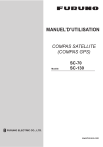
Link pubblico aggiornato
Il link pubblico alla tua chat è stato aggiornato.

